Page 1
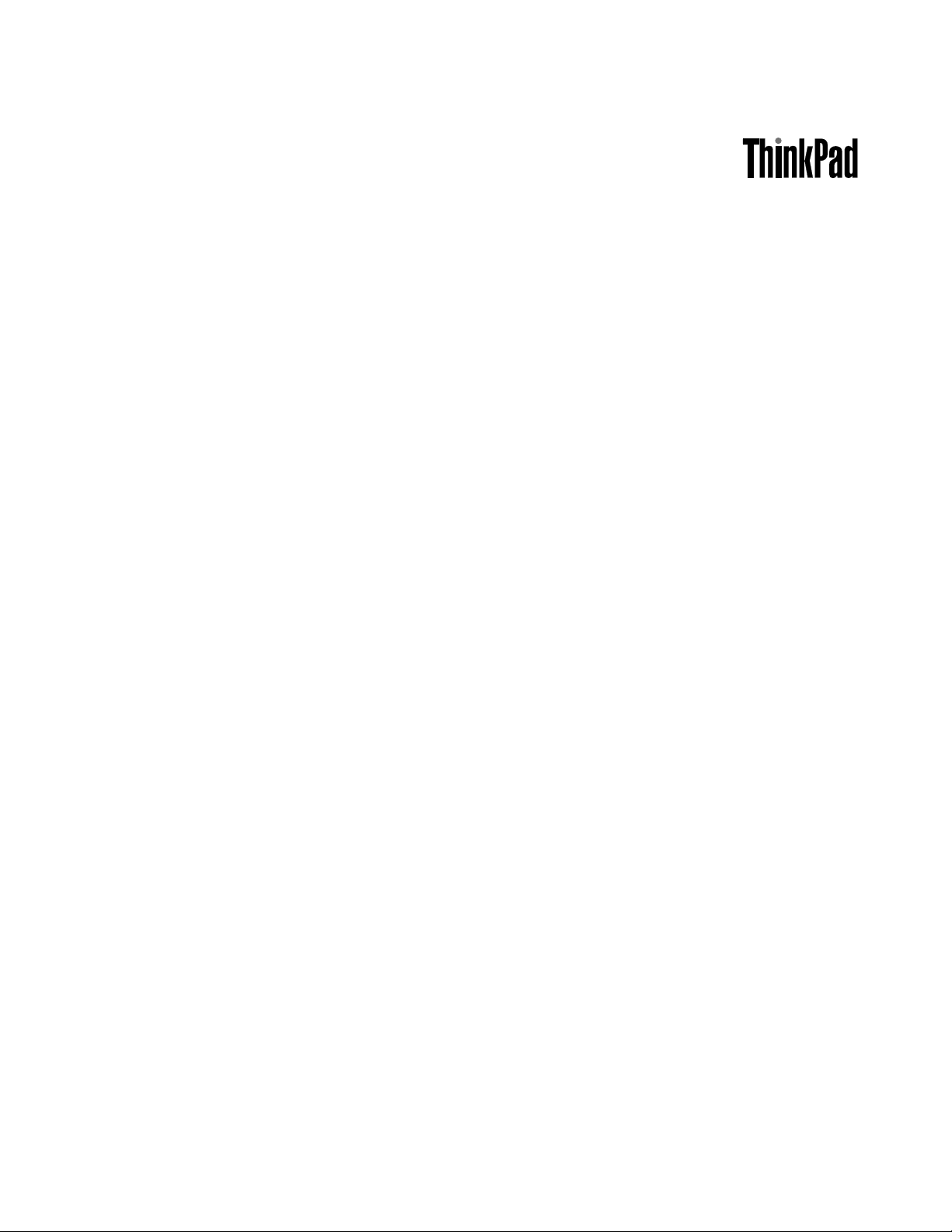
Používateľskápríručka
ThinkPadT430saT430si
Page 2
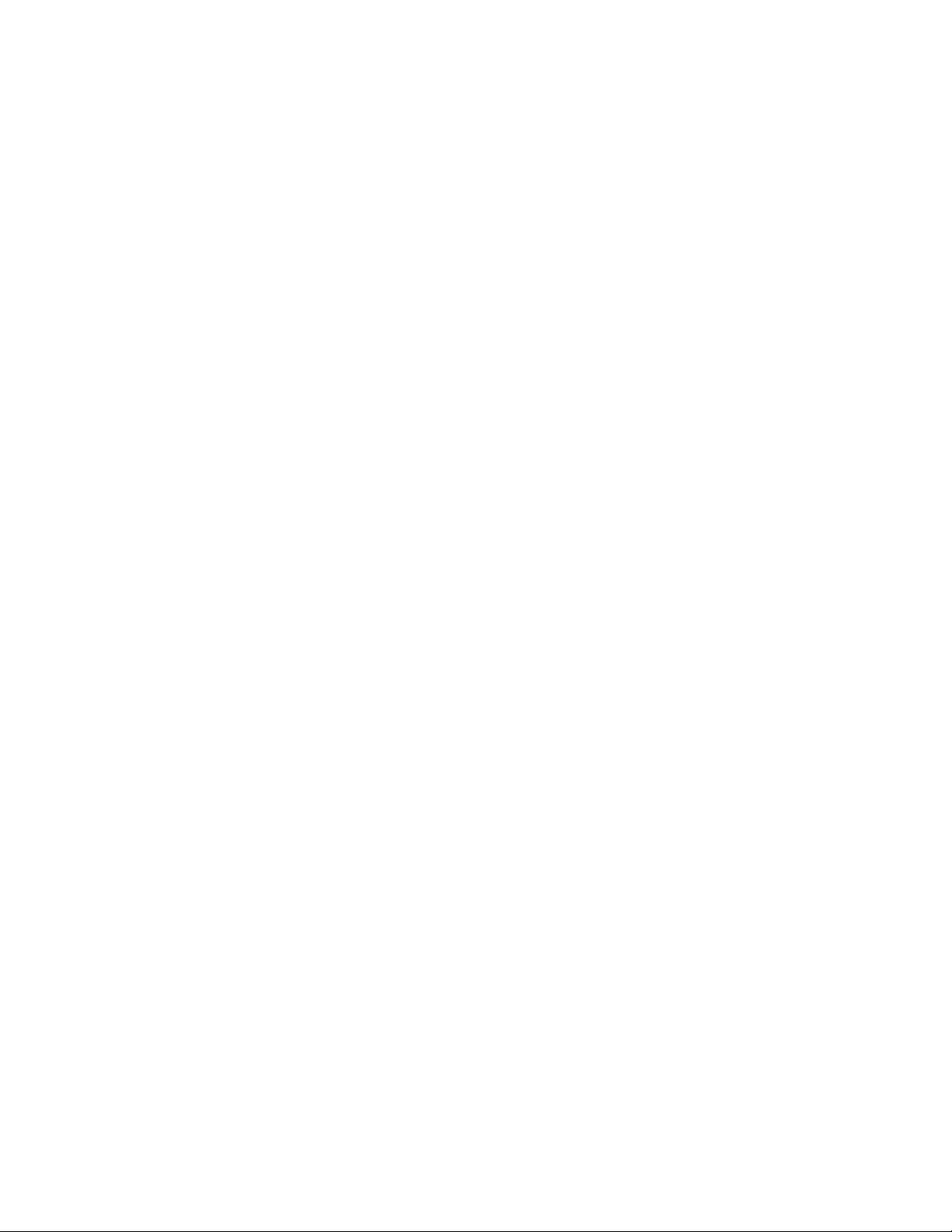
Poznámky:Predpoužitímtýchtoinformáciípodporyaproduktu,naktorýsavzťahujú,siprečítajte
nasledujúceinformácie:
•Príručkaobezpečnosti,zárukáchanastavení
•RegulatoryNotice
•„Dôležitébezpečnostnéinformácie“nastránkevi
•PrílohaD„Vyhlásenia“nastránke181
Príručkaobezpečnosti,zárukáchanastaveníavyhlásenieRegulatoryNoticesanachádzajúnawebovej
lokalite.Aksiichchcetepozrieť,prejditenaadresuhttp://www.lenovo.com/ThinkPadUserGuides.
Tretievydanie(December2012)
©CopyrightLenovo2012.
VYHLÁSENIEOOBMEDZENÝCHPRÁVACH:AksaúdajealebosoftvérdodávajúpodľazmluvyGSA(GeneralServices
Administration),potompoužívanie,kopírovanieazverejneniepodliehajúobmedzeniamdenovanýmvzmluvečíslo
GS-35F-05925.
Page 3
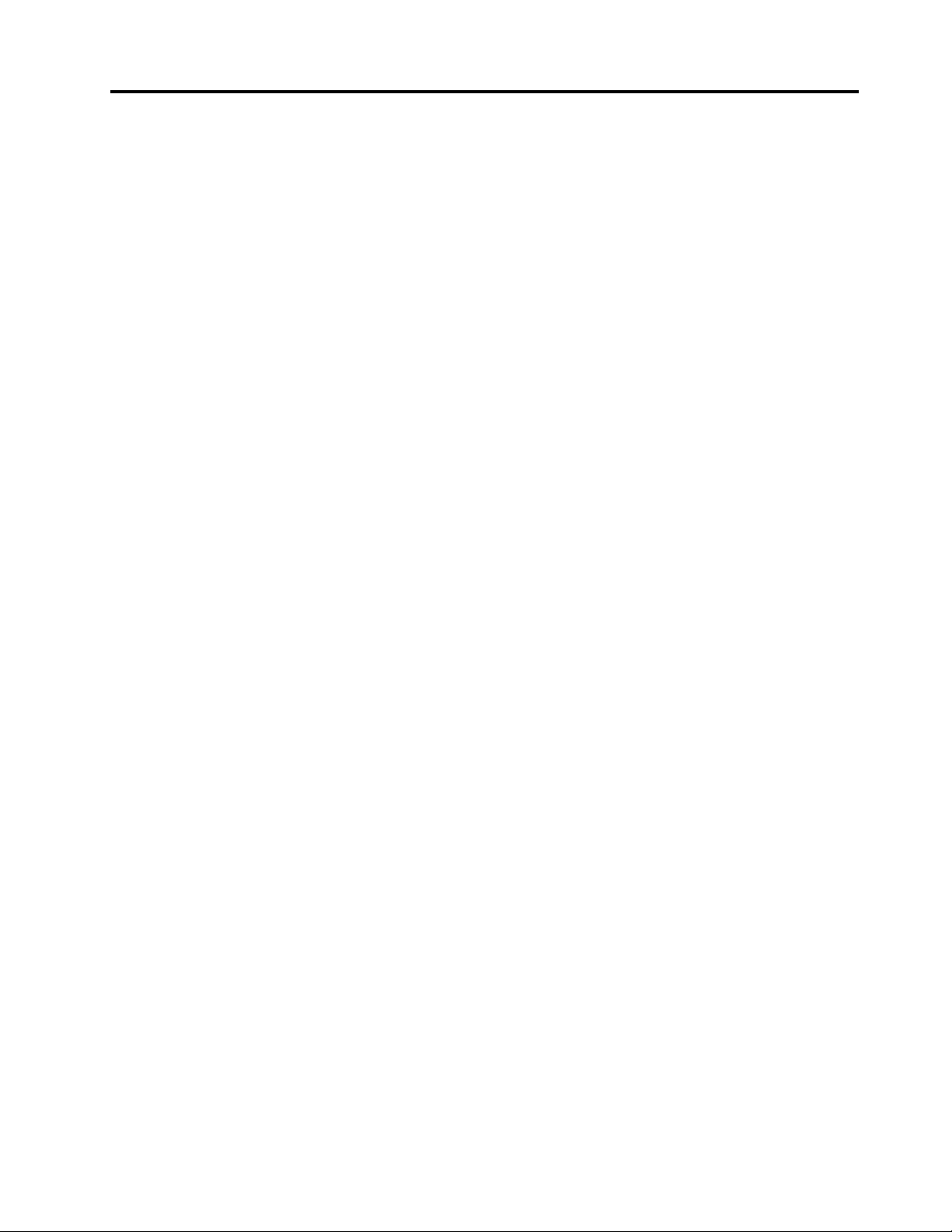
Obsah
Prečítajtesiakoprvé..........v
Dôležitébezpečnostnéinformácie........vi
Stavy,ktorévyžadujúokamžitýzásah....vii
Bezpečnostnépokyny..........vii
Kapitola1.Prehľadproduktu.....1
Umiestnenieovládacíchprvkov,konektorova
indikátorovpočítača.............1
Pohľadspredu..............1
Pohľadzpravejstrany...........3
Pohľadzľavejstrany...........4
Pohľadzospodu.............5
Pohľadzozadu..............7
Indikátorystavu.............8
Umiestneniedôležitýchinformáciíoprodukte..10
Štítokstypomamodelompočítača....10
ŠtítoksidentikáciouFCCačíslomcertikácie
IC..................10
ŠtítokCertikátupravosti.........11
Funkcie.................12
Špecikácie................13
Prevádzkovéprostredie...........14
ProgramyodspoločnostiLenovo.......14
Získanieprístupukprogramomodspoločnosti
LenovovoperačnomsystémeWindows7..15
Získanieprístupukprogramomodspoločnosti
LenovovoperačnomsystémeWindows8..16
Predstavenieprogramovodspoločnosti
Lenovo................17
Kapitola2.Používaniepočítača...21
Registráciapočítača............21
Najčastejšieotázky.............21
Špeciálneklávesyatlačidlá.........23
Kombináciefunkčnýchklávesov......23
Tlačidláovládaniahlasitostiastlmenia...25
KlávesslogomWindows.........26
PoužívanieukazovaciehozariadeniaUltraNav..26
Používanieukazovaciehozariadenia
TrackPoint...............27
Používaniedotykovéhopanela......28
VypnutieukazovaciehozariadeniaUltraNava
používanieexternejmyši.........29
PridanieikonyzariadeniaUltraNavdooblasti
oznámení...............29
Správanapájania..............30
Kontrolastavubatérie..........30
Používanienapájaciehoadaptéra.....30
nabíjaniebatérie............31
Maximalizáciaživotnostibatérie......31
Správanapájaniazbatérie........31
Režimyúsporyenergie..........31
Manipuláciasbatériou..........33
Pripojenieksieti..............34
Ethernetovépripojenia..........34
Bezdrôtovépripojenia..........35
Prezentácieamultimédiá..........39
Zmenanastaveníobrazovky.......39
Pripojenieprojektoraaleboexterného
monitora...............39
Nastavenieprezentácie.........42
Používaniefunkcierozšíreniapracovnej
plochy................42
PoužívaniefunkcieNVIDIAOptimusGraphics..43
Používaniezvukovýchfunkcií.........43
Používanieintegrovanejkamery........44
Používanieoptickejjednotky.........44
PoužívaniekartyExpressCard,pamäťovejkarty
alebokartySmartCard...........45
Kapitola3.Vyavášpočítač.....47
Zjednodušenieovládaniaapohodlie......47
Informácieoergonómii.........47
Komfort...............48
Informácieozjednodušeníovládania....48
Cestovaniespočítačom...........49
Tipytýkajúcesacestovania........49
Cestovnépríslušenstvo.........50
Kapitola4.Zabezpečenie......51
Nasadeniemechanickéhozámku.......51
Používaniehesiel..............51
Hesláarežimspánku..........51
Zadávaniehesiel............51
Hesloprizapnutí............52
Heslápevnéhodisku..........52
Heslosprávcu.............54
Zabezpečeniepevnéhodisku.........56
Nastaveniebezpečnostnéhočipu.......57
Používaniesnímačaodtlačkovprstov......58
Upozornenietýkajúcesavymazaniaúdajovz
jednotkypevnéhodiskualebozjednotkySSD
(SolidStateDrive).............62
Používaniebránrewall...........63
Ochranaúdajovpredvírusmi.........63
©CopyrightLenovo2012
i
Page 4
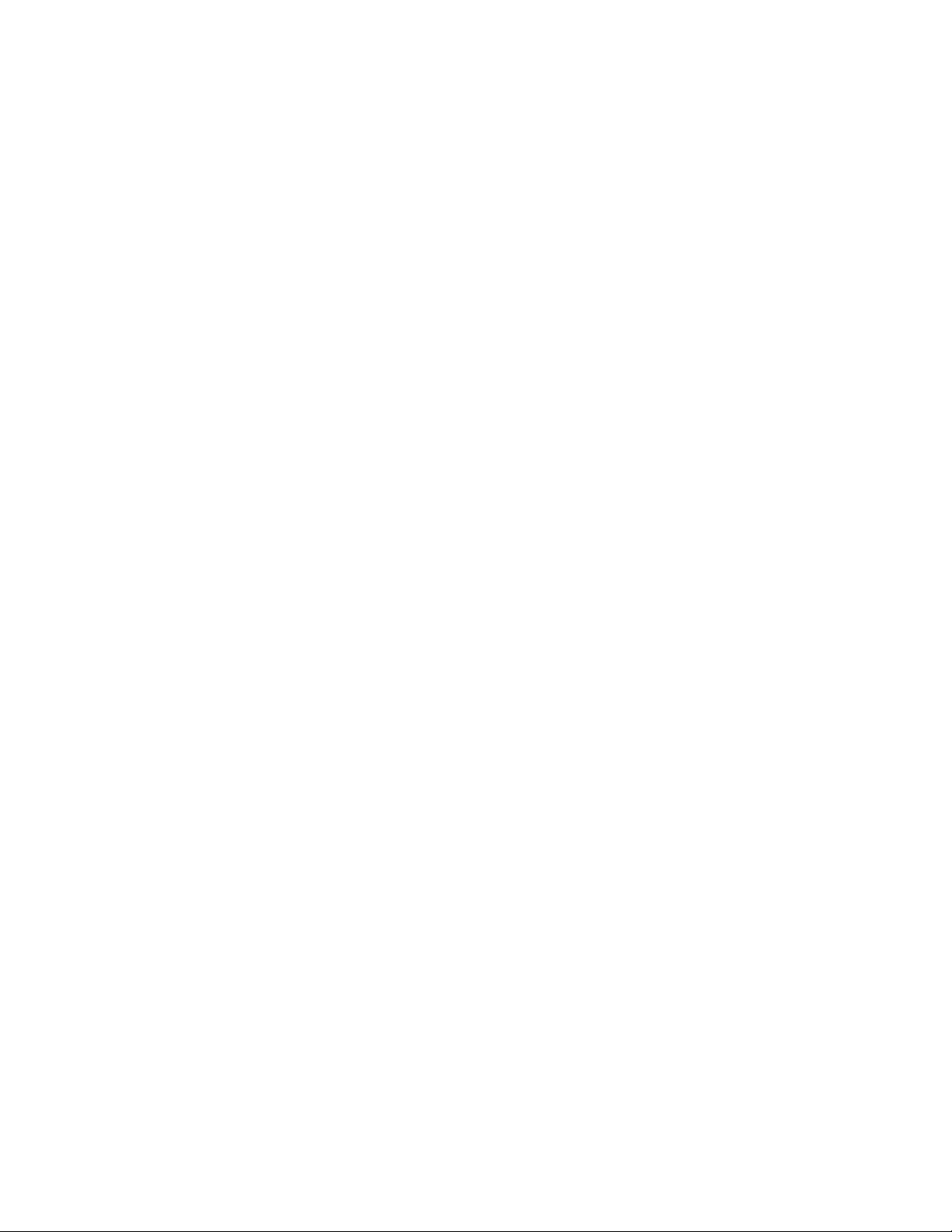
Kapitola5.Prehľadobnovy.....65
PrehľadobnovypremodelysosystémomWindows
7....................65
Vytvorenieapoužívaniemédiaobnovy...65
Vykonávanieoperáciízálohovaniaaobnovy.66
PoužívaniepracovnéhopriestoruRescueand
Recovery...............67
Vytvorenieapoužívaniezáchrannéhomédia.68
Opätovnáinštaláciapredinštalovaných
programovaovládačovzariadení.....69
Riešenieproblémovsobnovou......70
PrehľadobnovypremodelysosystémomWindows
8....................70
Riešeniaobnovypremodelysosystémom
Windows8..............70
InštaláciaoperačnéhosystémuWindows7..118
InštaláciaoperačnéhosystémuWindows8..119
Inštaláciaovládačovzariadení........119
ThinkPadSetup..............121
PonukaMain.............121
PonukaCong.............122
PonukaDate/Time...........128
PonukaSecurity............128
PonukaStartup............133
PonukaRestart.............135
AktualizáciasystémuUEFIBIOS......135
Používaniesprávysystému..........135
Správasystému............136
Nastaveniefunkciísprávy........136
Kapitola6.Výmenazariadení....73
Ochranapredstatickouelektrinou.......73
Výmenabatérie..............73
Výmenapamäťovéhomodulu.........75
Výmenajednotkypevnéhodiskualebojednotky
SSD(SolidStateDrive)...........78
Výmenaklávesnice.............80
VýmenakartyPCIExpressMiniCardnapripojenie
kbezdrôtovejsietiLAN/WiMAX........84
VýmenakartyPCIExpressMiniCardnapripojenie
kbezdrôtovejsietiWAN...........91
VýmenazariadeniaSerialUltrabaySlim.....98
VýmenakartySIM.............99
Výmenazáložnejbatérie...........100
Kapitola7.Vylepšeniepočítača..103
Vyhľadanievoliteľnéhopríslušenstvapočítača
ThinkPad.................103
PoužívaniepozícieSerialUltrabaySlim.....103
Vykonaniehorúcejvýmeny........103
Vykonanieteplejvýmeny.........103
Inštaláciasekundárnejjednotkypevného
diskudopozícieSerialUltrabaySlim....104
Dokovaciestaniceareplikátoryportov
ThinkPad.................106
Pohľadspredu.............107
Pohľadzozadu.............109
Pripojeniereplikátoraportovalebodokovacej
staniceThinkPad............111
Odpojeniereplikátoraportovalebodokovacej
staniceThinkPad............114
Funkciazabezpečenia..........114
Používaniekľúčanauzamknutiesystému..115
Kapitola8.Rozšírená
kongurácia.............117
Inštalácianovéhooperačnéhosystému.....117
Skôrnežzačnete............117
Kapitola9.Predchádzanie
problémom.............139
Všeobecnétipynapredchádzanieproblémom..139
Zabezpečenieaktuálnostiovládačovzariadení..140
Starostlivosťopočítač............141
Čisteniepovrchupočítača........143
Kapitola10.Riešenieproblémovs
počítačom..............145
Diagnostikaproblémov...........145
Riešenieproblémov.............145
Počítačnereaguje............145
Tekutinanaklávesnici..........146
Chybovésprávy............146
Chybybezspráv............149
Chybyspípaním............150
Problémyspamäťou..........150
Prácavsieti..............151
Klávesnicaainéukazovaciezariadenia...153
Zobrazovacieamultimediálnezariadenia..153
Problémysosnímačomodtlačkovprstov..157
Batériaanapájanie...........158
Jednotkyainéukladaciezariadenia....161
Problémysosoftvérom.........162
Portyakonektory............163
Kapitola11.Získaniepodpory...165
Skôrnežbudetekontaktovaťspoločnosť
Lenovo..................165
Získaniepomociaservisu..........166
Používaniediagnostickýchprogramov...166
Weboválokalitapodporyspoločnosti
Lenovo................166
KontaktovaniespoločnostiLenovo.....166
Nákupďalšíchslužieb............167
iiPoužívateľskápríručka
Page 5
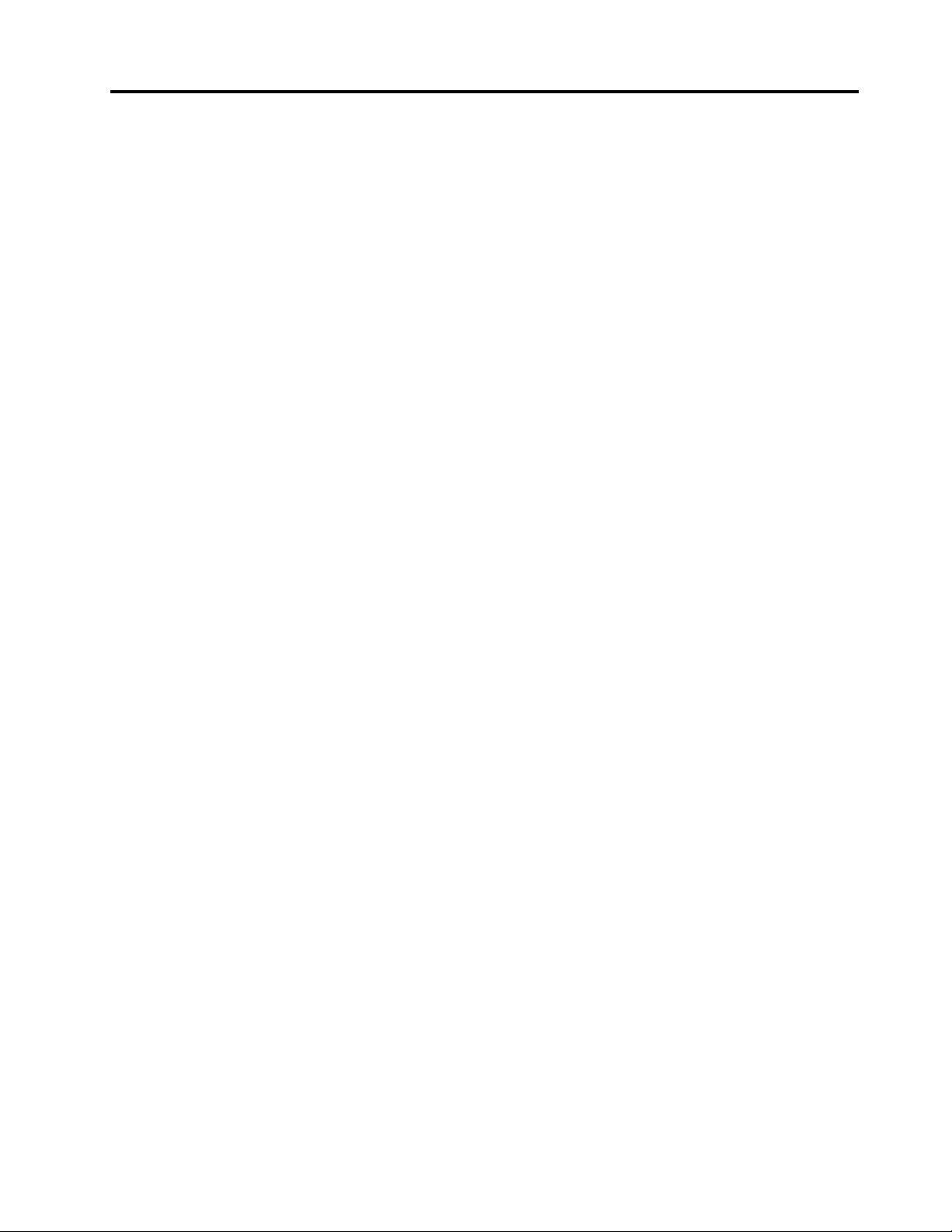
PrílohaA.Regulačnéinformácie..169
Informácieobezdrôtovejkomunikácii......169
Umiestnenieanténbezdrôtovéhopripojenia
UltraConnect.............170
Umiestnenieregulačnýchvyhlásenípre
bezdrôtovýadaptér...........172
Vyhlásenieoklasikáciipreexport.......172
Poznámkyoelektronickýchemisiách......172
DeklaráciasúladusnormouFederal
CommunicationsCommission(FCC)....172
VyhlásenieosúladesemisiamitriedyBpodľa
ministerstvaIndustryCanada.......172
Európskaúnia–Zhodasosmernicouo
elektromagnetickejkompatibilite......173
VyhlásenieprezariadeniatriedyBpre
Nemecko...............173
VyhlásenieprezariadeniatriedyBpre
Kóreu................174
VyhlásenieVCCIprezariadeniatriedyBpre
Japonsko...............174
Japonskévyhláseniepreproduktypripojenék
elektrickejsietismenovitýmprúdommenším
aleborovným20Anafázu........174
InformácieoserviseproduktovLenovopre
Taiwan................174
Pripojenieexternéhomonitora.......174
PrílohaB.SmernicaWEEEa
vyhláseniaorecyklácii.......175
DôležitéinformácieozariadeniachWEEE....175
VyhláseniaorecykláciipreJaponsko......175
InformácieorecykláciipreBrazíliu.......176
InformácieorecykláciibatériípreTaiwan....176
InformácieorecykláciibatériípreEurópsku
úniu...................177
InformácieorecykláciibatériípreUSAa
Kanadu.................177
PrílohaC.Informácieomodeli
ENERGYSTAR...........179
PrílohaD.Vyhlásenia........181
Ochrannéznámky.............182
PrílohaE.Smernicaoobmedzení
používanianebezpečnýchlátok
(RoHS)................183
VyhlásenieosmerniciRoHSpreČínu......183
VyhlásenieosmerniciRoHSvturečtine.....183
VyhlásenieosmerniciRoHSpreUkrajinu....183
VyhlásenieosmerniciRoHSpreIndiu.....184
©CopyrightLenovo2012
iii
Page 6
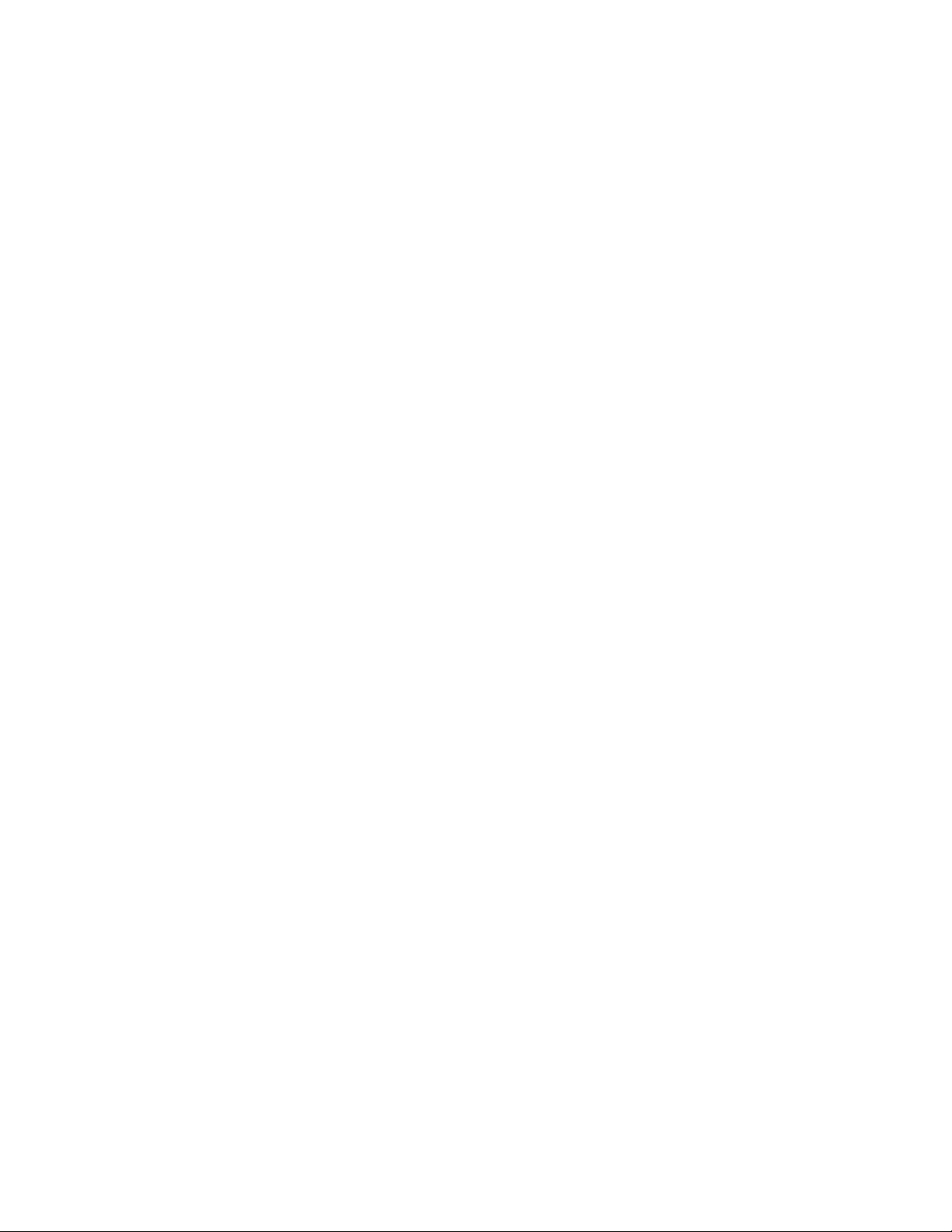
ivPoužívateľskápríručka
Page 7
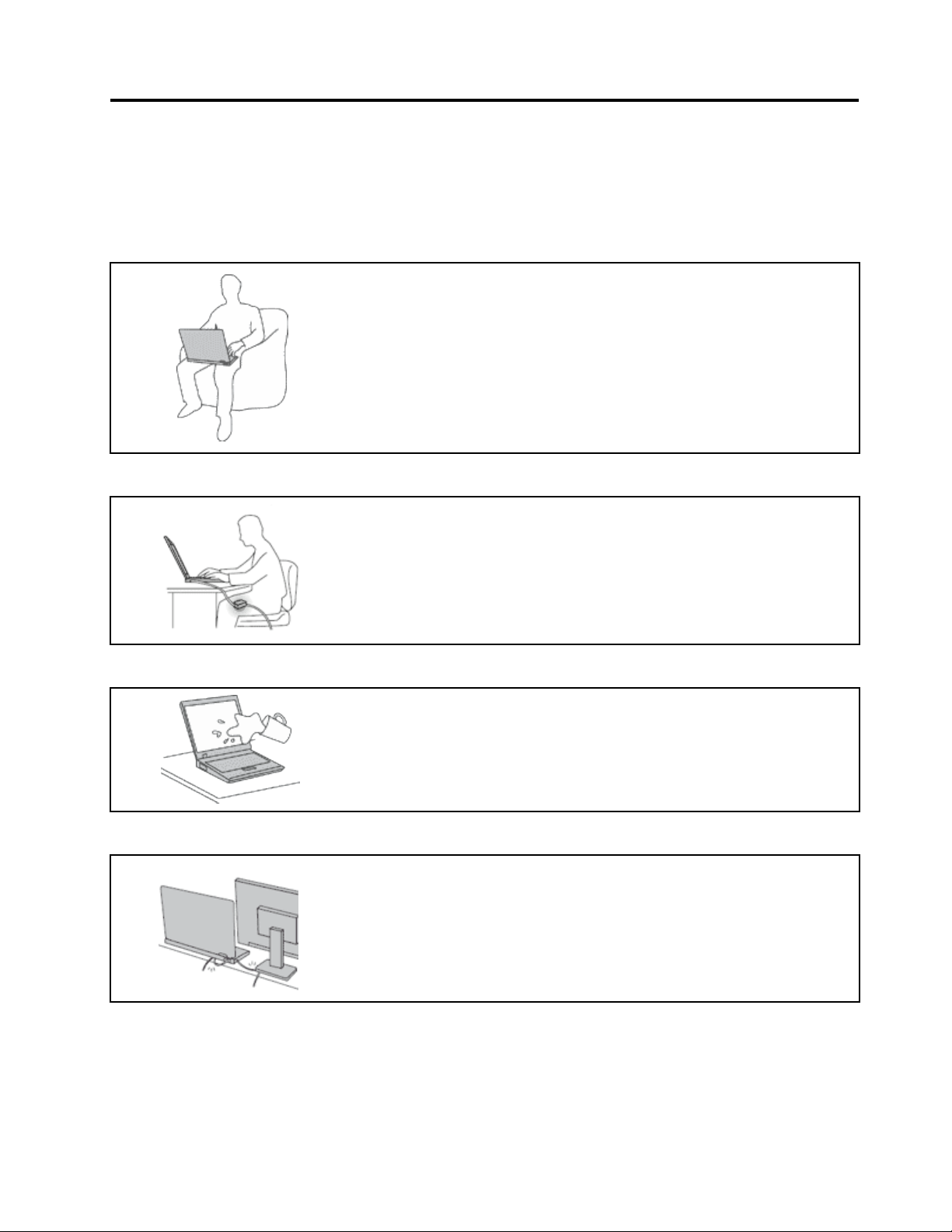
Prečítajtesiakoprvé
Postupujtepodľadôležitýchpokynovuvedenýchvtomtodokumente,abystesvojpočítačmohlipoužívaťčo
najefektívnejšieavosvojprospech.Vopačnomprípademôžedôjsťkzraneniualebokzlyhaniupočítača.
Chráňtesapredteplom,ktorégenerujepočítač.
Keďjepočítačzapnutýalebosanabíjajehobatéria,základňa,opierkadlaní
aniektoréinéčastimôžubyťhorúce.Teplotazávisíodintenzitysystémovej
aktivityaúrovnenabitiabatérie.
Dlhšíkontaktstelommôžespôsobiťnepohodliealeboajpopáleniepokožky
ajcezodev.
•Nemajtesvojeruky,lonoaniinúčasťteladlhšíčasvkontakteshorúcou
časťoupočítača.
•Priprácisklávesnicousirobtepravidelnéprestávky,počasktorých
zodvihniterukyzopierokdlaní.
Chráňtesapredteplom,ktorégenerujenapájacíadaptér.
Napájacíadaptérpripojenýdoelektrickejzásuvkyapočítačaprodukujeteplo.
Dlhšíkontaktmôžespôsobiťpopáleninypokožkyajcezodev.
•Vyhnitesakontaktunapájaciehoadaptérasktoroukoľvekčasťouvášhotela,
kýmjevprevádzke.
•Nikdyhonepoužívajtenazohrievaniesvojhotela.
Počítačchráňtepredvlhkom.
Chráňtekáblepočítačapredpoškodením.
Abystesavyhlinebezpečenstvupoliatiapočítačaazásahuelektrickým
prúdom,neukladajtetekutinydoblízkostipočítača.
Prílišsilnéstlačeniemôžekáblepoškodiťalebozlomiť.
Komunikačnékábleakáblenapájaciehoadaptéra,myši,klávesnice,tlačiarne
aleboinéhoelektronickéhozariadeniaveďtetak,abysaponichnešliapalo,
neprekračovalisa,nebolipritlačenépočítačomaniinýmipredmetmianeboli
vystavenéžiadnemuzaobchádzaniu,ktorébymohlonarušiťfungovanie
počítača.
©CopyrightLenovo2012
v
Page 8
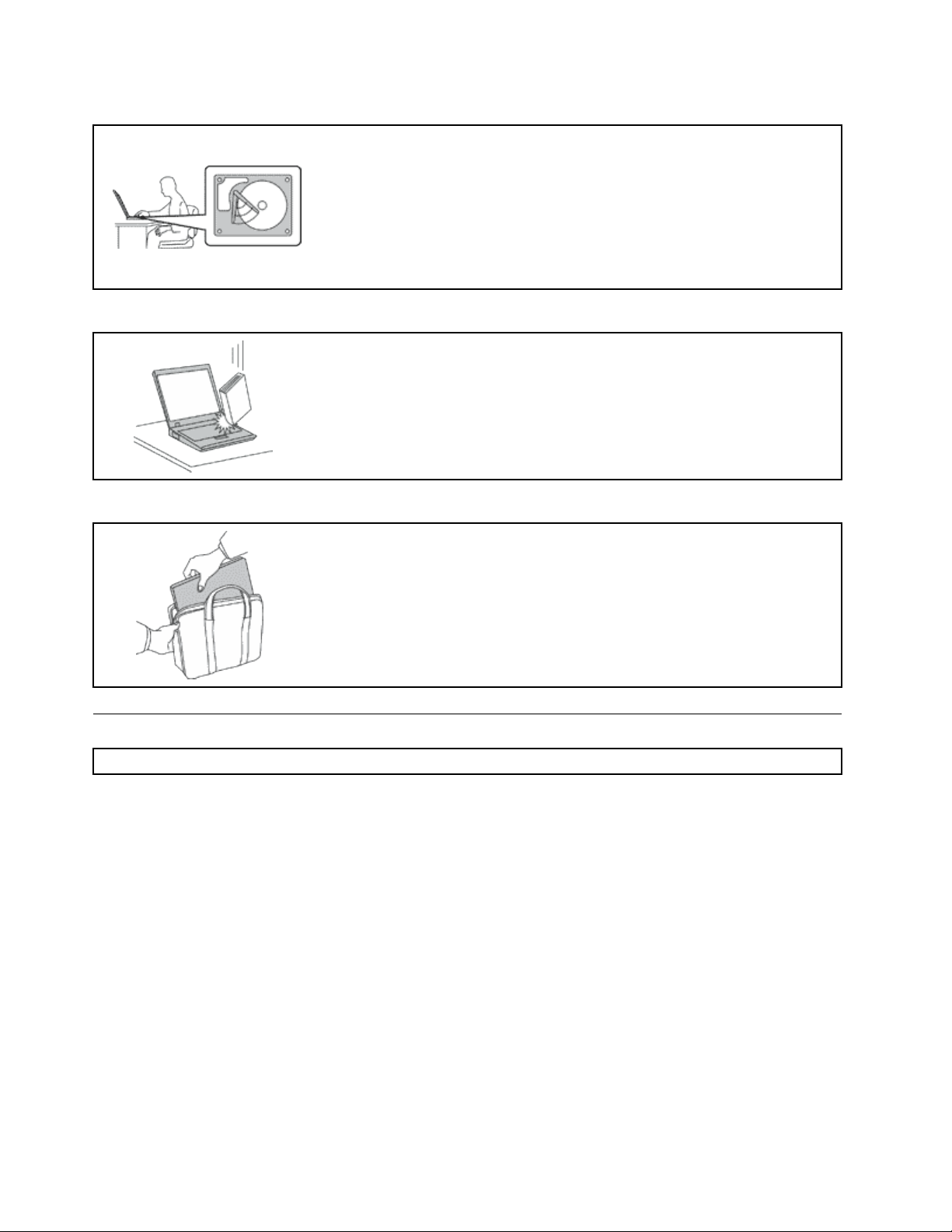
Priprenášaníchráňtepočítačajuloženéúdaje.
Predpremiestnenímpočítačavybavenéhojednotkoupevnéhodiskuvykonajte
jedenznasledujúcichkrokovauistitesa,žeindikátorvypínačanapájanianesvieti
aninebliká:
•Počítačvypnite.
•Prepnitepočítačdorežimuspánku.
•Prepnitepočítačdorežimudlhodobéhospánku.
Pomôževámtopredísťpoškodeniupočítačaamožnejstrateúdajov.
Spočítačomzaobchádzajteopatrne.
Napočítač,obrazovkualeboexternézariadenianeukladajteťažképredmety.
Týmitozariadeniaminetraste,zabráňteichpoškriabaniu,spadnutiu,otáčaniu
aposúvaniu.
Počítačprenášajteopatrne.
•Používajtekvalitnýobalsmäkkouochrannouvýplňou,ktorýzabezpečí
dostatočnúochranu.
•Počítačnevkladajtedotesnéhokufríkaanitašky.
•Predvloženímpočítačadoprepravnéhoobalusauistite,žejevypnutý,vrežime
spánkualebovrežimedlhodobéhospánku.Nevkladajtedoprepravnéhoobalu
zapnutýpočítač.
Dôležitébezpečnostnéinformácie
Poznámka:Akoprvésiprečítajtedôležitébezpečnostnéinformácie.
Tietoinformácievámmôžupomôcťbezpečnepoužívaťprenosnýpočítač.Dodržiavajtevšetkypokynyna
používaniepočítača.Informácieuvedenévtomtodokumenteneovplyvňujúpodmienkykúpnejzmluvyani
obmedzenejzárukyspoločnostiLenovo
obezpečnosti,zárukáchanastavení,ktorásadodávaspoluspočítačom.
Bezpečnosťzákazníkovjeprenásdôležitá.Našeproduktybolivyvinutésozreteľomnabezpečnosťa
efektívnosť.Osobnépočítačesúvšakelektronickézariadenia.Napájaciekáble,elektrickéadaptéryaostatné
komponentymôžuvytváraťpotenciálnebezpečnostnériziká,ktorémôžuviesťkpoškodeniuzdraviaalebo
majetku,obzvlášť,aksúpoužívanénesprávnymspôsobom.Abystetietorizikáminimalizovali,postupujte
podľapokynovdodanýchspolusproduktom,všímajtesivšetkyvarovanianaprodukteavprevádzkových
pokynochapozornesiprečítajteinformácieuvedenévtomtodokumente.Starostlivýmpostupompodľa
informácií,ktorésúobsiahnutévtomtodokumenteadodanéspolusproduktom,samôžeteochrániťpred
rizikamiavytvoriťbezpečnejšieprostrediepreprácuspočítačom.
Poznámka:Tietoinformácieobsahujúodkazynanapájacieadaptéryabatérie.Okremprenosných
počítačovsaajinéprodukty(napríkladreproduktoryamonitory)dodávajúsexternýmzdrojomnapájania.Ak
mátetakétoprodukty,tietoinformáciesavzťahujúajnane.Počítačovéproduktynavyšeobsahujúokrúhlu
viPoužívateľskápríručka
®
.Ďalšieinformácienájdetevčasti„Záručnéinformácie“vPríručke
Page 9
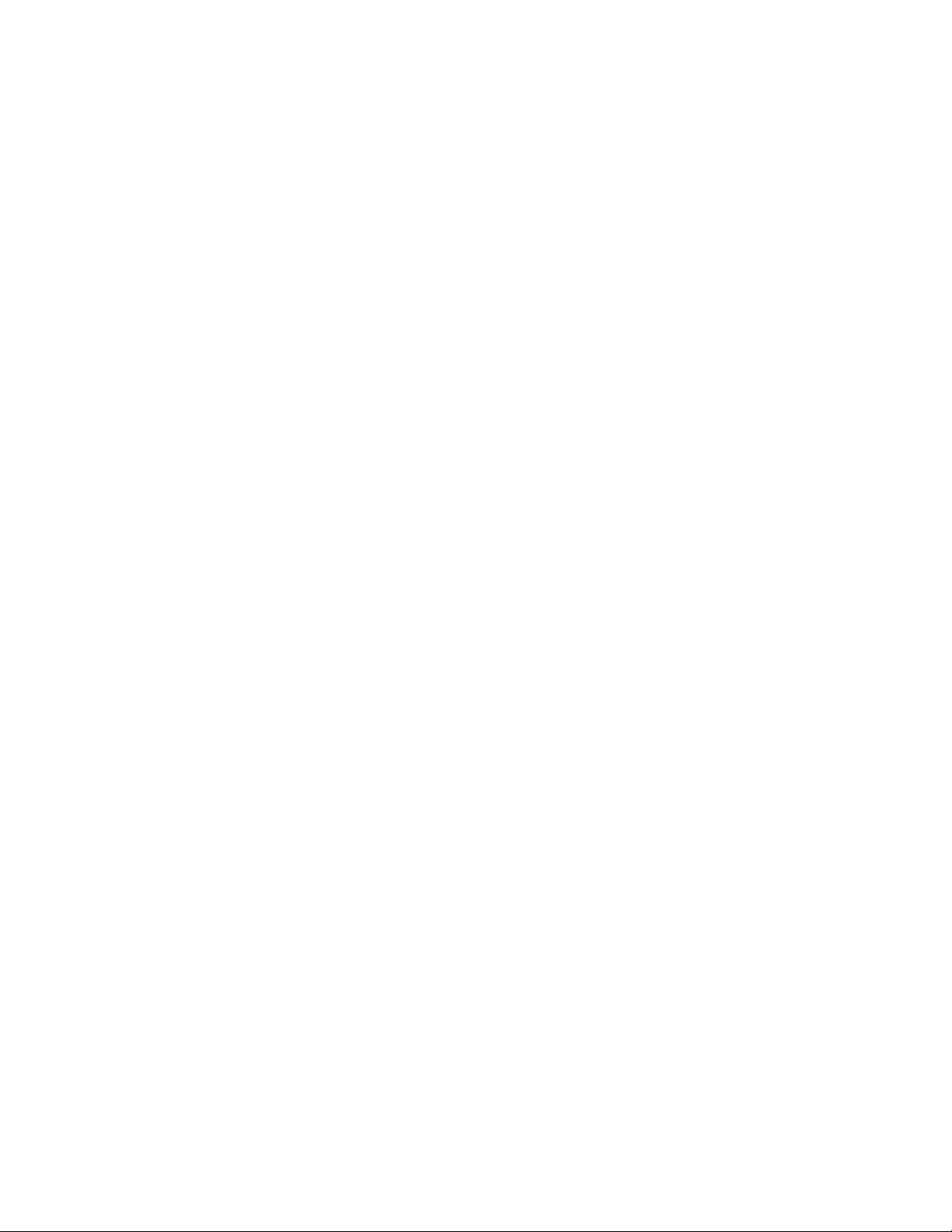
internúbatériu,ktoráposkytujenapájaniepresystémovéhodinyajvtedy,keďjepočítačodpojenýodzdroja
napájania,takžebezpečnostnéinformácieobatériáchsatýkajúvšetkýchpočítačovýchproduktov.
Stavy,ktorévyžadujúokamžitýzásah
Nesprávnympoužívanímalebonedbalosťousamôžuproduktypoškodiť.Niektorépoškodenia
produktovsúnatoľkozávažné,žeproduktbysanemalnepoužívať,kýmnebudeskontrolovanýav
prípadepotrebyopravenývautorizovanomservisnomstredisku.
Takakoprivšetkýchelektronickýchzariadeniach,venujteproduktuzvýšenúpozornosťprijeho
zapínaní.Voveľmizriedkavýchprípadochsimôžetevšimnúťzápach,dymaleboiskrenievychádzajúce
zproduktu.Prípadnemôžetepočuťzvukpodobnýpukaniu,praskaniualebosyčaniu.Tietostavy
môžuznamenať,žeinternýelektronickýkomponentzlyhalbezpečnýmariadenýmspôsobom.Môžu
všakznamenaťpotenciálnebezpečnostnériziká.Neriskujteanepokúšajtesadiagnostikovaťsituáciu
svojpomocne.PožiadajteopomocCentrumpodporyzákazníkov.Zoznamtelefónnychčíselservisua
podporynájdetenanasledujúcejwebovejlokalite:
http://www.lenovo.com/support/phone
Pravidelnekontrolujtesvojpočítačajehokomponenty,činiesúpoškodenéalebočinenesúznaky
možnéhonebezpečenstva.Vprípadeakýchkoľvekpochybnostíostaveniektoréhokomponentu
prestaňteproduktpoužívať.KontaktujteCentrumpodporyzákazníkovalebovýrobcuproduktu,aby
stezískaliinformácieodiagnostikeproduktuavprípadepotrebyjehoopravu.
Vprípade,akspozorujeteniektorýznasledujúcichpríznakov,aleboakmáteobavytýkajúcesa
bezpečnostivášhoproduktu,prestaňteproduktokamžitepoužívaťaodpojtehoodzdrojanapájaniaa
telekomunikačnýchliniekdovtedy,kýmnezískateďalšiepokynyodCentrapodporyzákazníkov.
•Napájaciekáble,zástrčky,napájacieadaptéry,predlžovaciekáble,poistkyalebozdrojenapájaniasú
popraskanéaleboinakfyzickypoškodené.
•Stopypoprehriatí,dym,iskryalebooheň.
•Poškodeniebatérie(praskliny,preliačinyalebozáhyby),vytečenábatériaalebostopypocudzejlátke
nabatérii.
•Praskot,syčanie,pukavýzvukalebosilnýzápach,ktorývychádzazproduktu.
•Znakyobliatiatekutinoualebopádunejakéhoobjektunapočítač,napájacíkábelalebonapájacíadaptér.
•Počítač,napájacíkábelalebonapájacíadaptérsadostaldokontaktusvodou.
•Produktpadolalebobolinýmspôsobompoškodený.
•Produktnefungujenormálne,keďpostupujetepodľaprevádzkovýchpokynov.
Poznámka:Akspozorujeteniektorýztýchtoproblémovsproduktom,ktorýniejevýrobkomspoločnosti
Lenovo(napr.predlžovacíkábel),prestaňtetentoproduktpoužívaťdovtedy,kýmvámjehovýrobca
neposkytneďalšiepokynyalebokýmnezískatevhodnúnáhradu.
Bezpečnostnépokyny
Vždydodržiavajtetietoopatrenia,abysteznížilirizikozraneniaapoškodeniamajetku.
Servisaaktualizácia
Zariadeniesanepokúšajteopravovaťsvojpomocne,kýmnatonedostanetepokynodCentrapodpory
zákazníkovalebozdokumentácieproduktu.Naopravuproduktuvyužívajteibaposkytovateľaservisu,ktorý
jeautorizovanýnaopravupríslušnéhoproduktu.
Poznámka:Niektorédielcepočítačamôžubyťinovovanéalebovymenenézákazníkom.Rozšíreniasa
zvyčajnenazývajúvoliteľnépríslušenstvo.Dielce,ktorýchvýmenujeoprávnenývykonaťzákazník,sa
nazývajúdielcevymeniteľnézákazníkomalebodielceCRU.SpoločnosťLenovoposkytujedokumentácius
©CopyrightLenovo2012
vii
Page 10
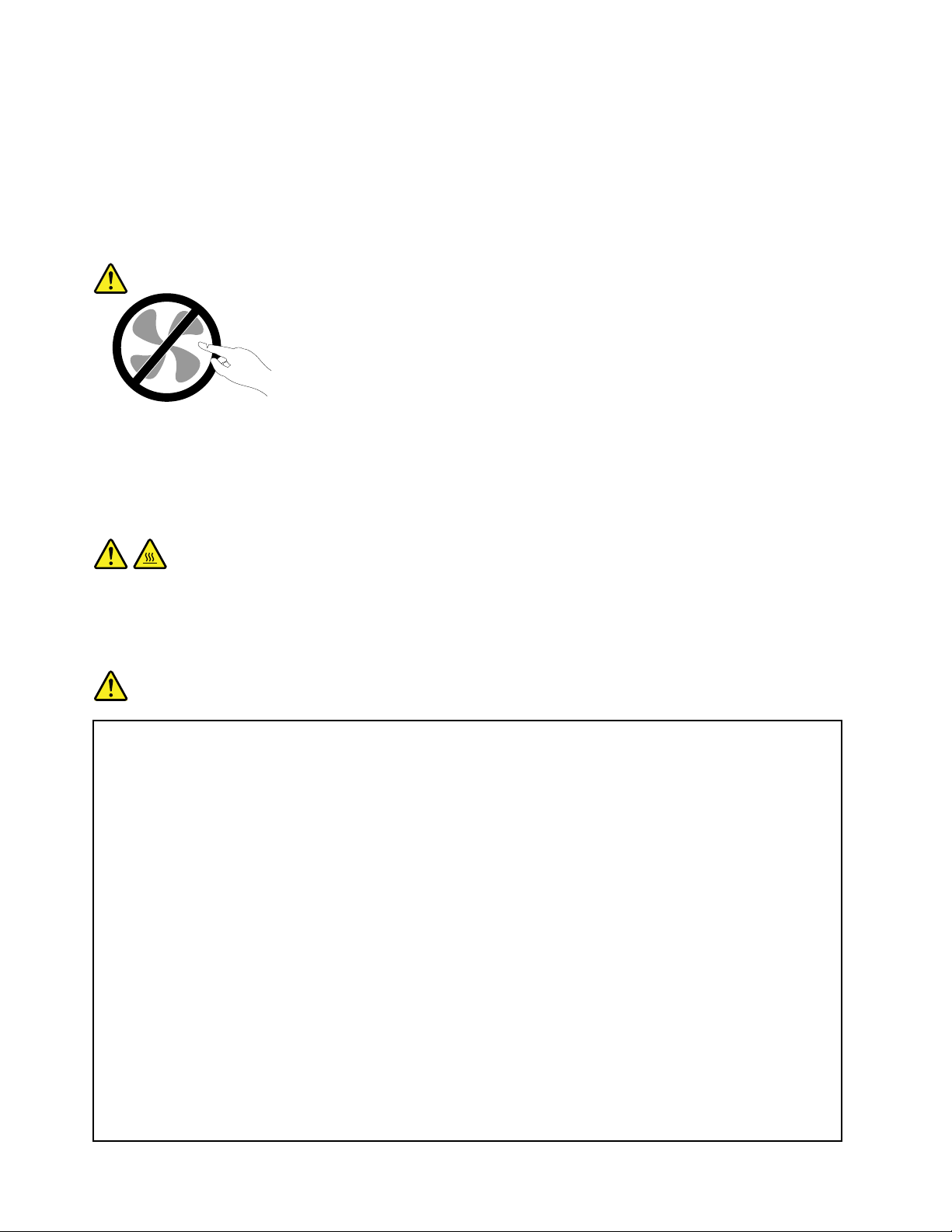
pokynminainštaláciutýchtodielcov,akjevhodné,abysitietodielcevymieňalisamizákazníci.Privýmene
aleboinštaláciidielcovmusítepostupovaťpodľatýchtopokynov.Keďindikátornapájaniasignalizujevypnutý
stav,neznamenáto,ževproduktejenulováúroveňnapätia.Skôrakoodstránitekrytyproduktu,ktorýje
vybavenýnapájacímkáblom,presvedčtesa,čijevypnutýaodpojenýodzdrojanapájania.Vprípade
akýchkoľvekotázokalebopripomienokkontaktujteCentrumpodporyzákazníkov.
Ajkeďsavpočítačipoodpojenínapájaciehokáblaodzdrojanapájanianenachádzajúžiadnepohyblivé
dielce,kvôlizvýšeniuvašejbezpečnostibertenavedomienasledujúcevarovania.
VÝSTRAHA:
Nebezpečnépohyblivésúčasti.Dbajtenato,abyprstyainéčastitelaboliodnichdostatočne
vzdialené.
VÝSTRAHA:
PredvýmenouľubovoľnéhodielcaCRUvypnitepočítačapredotvorenímkrytupočkajtetriažpäť
minút,kýmnevychladne.
Napájaciekábleanapájacieadaptéry
NEBEZPEČENSTVO
Používajteibanapájaciekábleaadaptérydodávanévýrobcomproduktu.
Používajtelennapájaciekáblevyhovujúcebezpečnostnýmnormám.VNemeckupoužitekábel
H05VV-F,3G,0,75mm
Nikdyneomotávajtenapájacíkábelokolonapájaciehoadaptéraaniinéhoobjektu.Môžetospôsobiť
prasknutiealebozvlneniekáblaatýmzníženiebezpečnosti.
Napájaciekábleumiestnitetak,abysaponichnechodilo,abynehrozilorizikozakopnutiaotieto
kábleaabynebolipritlačenéinýmiobjektmi.
Napájaciekábleaadaptérychráňtepredzásahomtekutinou.Nenechávajtenapríkladnapájací
kábelaniadaptérvblízkostiumývadla,vane,toaletyaninadlážke,ktoráječistenátekutými
čistiacimiprostriedkami.T ekutinymôžuzapríčiniťskrat,hlavneakbolnapájacíkábelaleboadaptér
poškodenýnesprávnympoužívaním.Tekutinymôžutiežzapríčiniťpostupnúkoróziukoncovky
napájaciehokáblaalebokoncovkykonektoranapájaciehoadaptéra,ktorámôžespôsobiťprehriatie.
Vždypripájajtenapájaciekábleasignálovékáblevsprávnomporadíauistitesa,ževšetky
konektorynapájacíchkáblovsúbezpečneapevnezapojené.
2
alebokvalitnejší.Vinýchkrajináchpoužiteobdobnétypy.
Nepoužívajtenapájacieadaptéry,ktorévykazujúznakykoróziealeboprehriatia(napríklad
zdeformovanýplast)nakolíkochvstupunapájaniaaleboinýchčastiachnapájaciehoadaptéra.
viiiPoužívateľskápríručka
Page 11
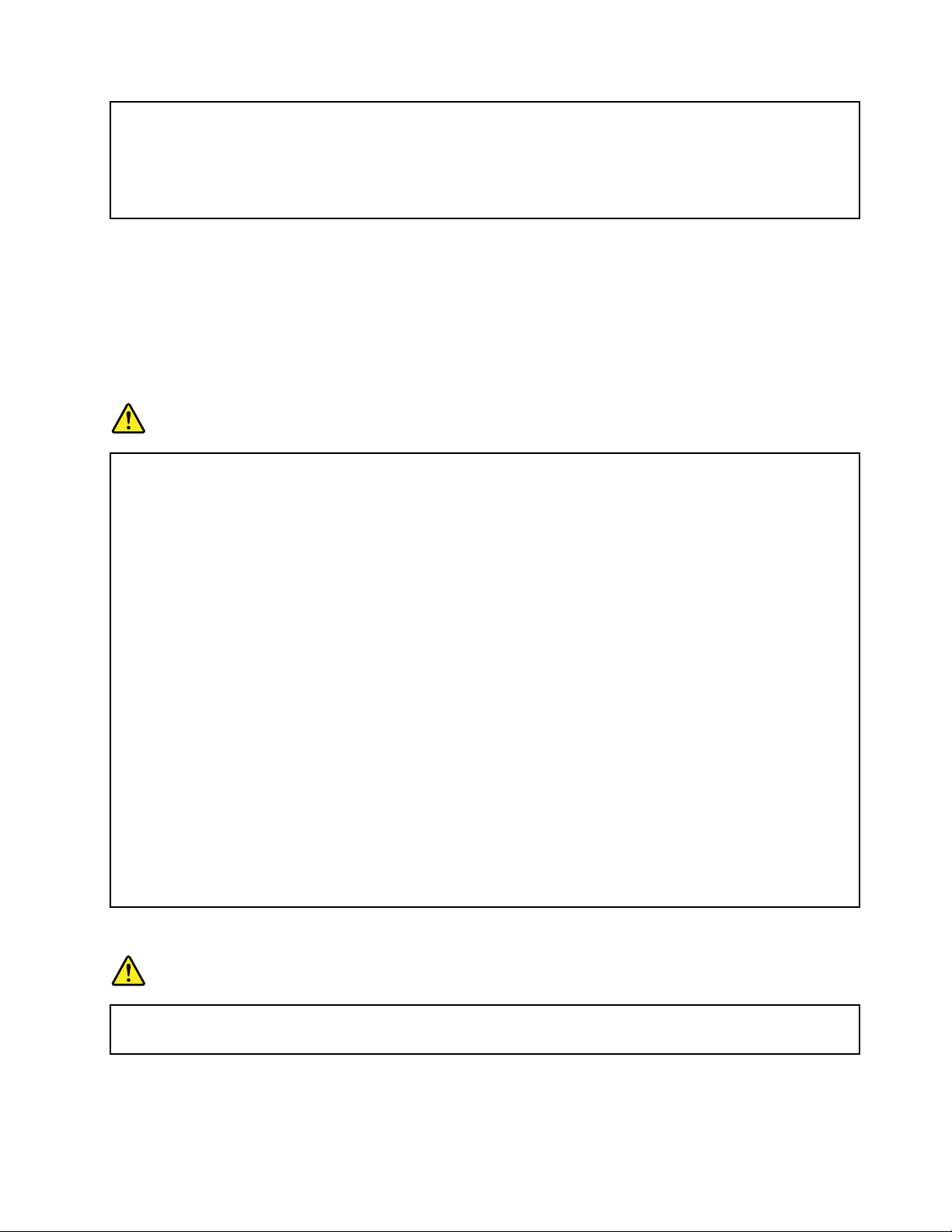
Nepoužívajtežiadnenapájaciekáble,ktorýchkoncovkysúpoškodenékorózioualeboprehriatím,
aanižiadneinakpoškodenékáble.
Keďjenapájacíadaptérzapojenýdoelektrickejzásuvky,nezakrývajtehoodevmianiinými
predmetmi,abystepredišlijehomožnémuprehriatiu.
Predlžovaciekábleasúvisiacezariadenia
Uistitesa,žepredlžovaciekáble,odrušovače,neprerušiteľnézdrojenapájaniaazásuvky,ktorépoužívate,
spĺňajúelektricképožiadavkyproduktu.Nikdynevystavujtetietozariadenianadmernémuzaťaženiu.Ak
používatepredlžovaciekáblesviacerýmizásuvkami,zaťaženiebynemaloprekročiťvstupnúhodnotupre
tentokábel.Ďalšieinformácieozaťažiteľnosti,napäťovýchpožiadavkáchavstupnomvýkonevámposkytne
elektrikár.
Zástrčkyazásuvky
NEBEZPEČENSTVO
Akjezásuvka,ktorúchcetepoužiťnazapojeniepočítačadoelektrickejsiete,poškodenáalebo
skorodovaná,dajtejuvymeniťkvalikovanýmelektrikárom.
Neohýbajteanineupravujtezástrčku.Akjezástrčkapoškodená,získajteodvýrobcujejnáhradu.
Nezdieľajteelektrickúzásuvkusinýmidomácimianikomerčnýmizariadeniami,ktorémajúvysokú
spotrebuelektrickejenergie.Nestabilnénapätiebymohlopoškodiťpočítač,údajealebopripojené
zariadenia.
Niektoréproduktysúvybavenétrojkolíkovouzástrčkou.Tátozástrčkajeurčenánapoužitielens
uzemnenouelektrickouzásuvkou.Jetobezpečnostnávlastnosť.Neruštetútobezpečnostnú
vlastnosťpokusomozasunutiezástrčkydoneuzemnenejzásuvky.Aknemôžetezasunúťzástrčku
dozásuvky,kontaktujteelektrikáraapožiadajteovhodnýadaptérdozásuvkyaleboovýmenu
zásuvkyzatakú,ktoráumožňujetútobezpečnostnúvlastnosť.Nikdynepreťažujteelektrickú
zásuvku.Celkovézaťaženiesystémubynemaloprekročiť80percenthodnotyvetvyelektrického
obvodu.Ďalšieinformácieozaťažiteľnostiamenovitomvýkonevetvyobvoduvámposkytne
elektrikár.
Uistitesa,žeelektrickázásuvka,ktorúpoužívate,jesprávnezapojená,ľahkodostupnáanachádza
savblízkostizariadenia.Napájaciekáblebynemalibyťnapnuté.
Skontrolujte,čielektrickázásuvkaposkytujesprávnenapätieaprúdpreprodukt,ktorýinštalujete.
Pripripájaníaodpájanízariadeniaodelektrickejzásuvkypostupujteopatrne.
Vyhlásenieprezdrojnapájania
NEBEZPEČENSTVO
Nikdyneodstraňujetekrytzozdrojanapájaniaanizožiadnehoinéhodielcaoznačeného
nasledujúcimštítkom.
©CopyrightLenovo2012
ix
Page 12
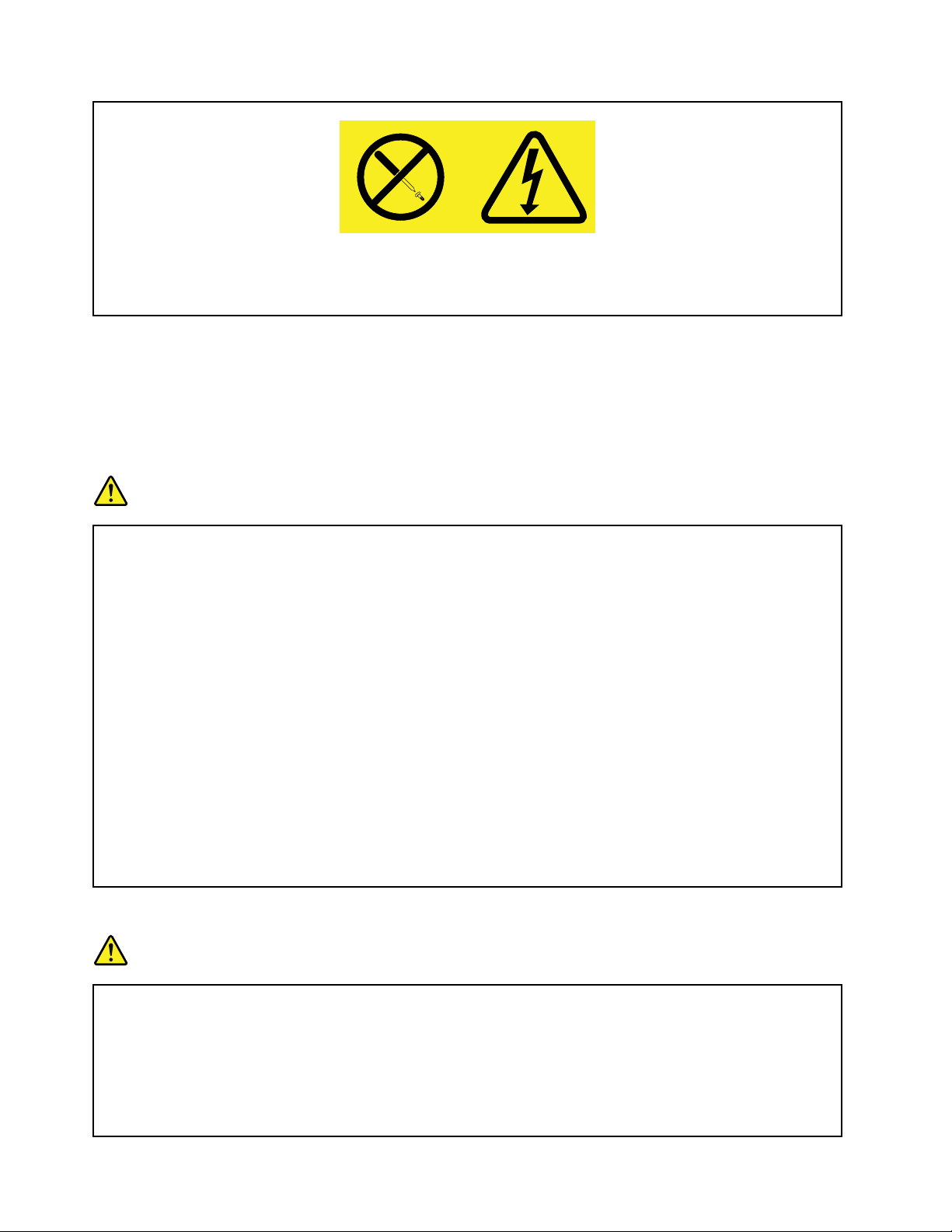
Vovnútrikaždéhokomponentu,naktoromjetentoštítok,súnebezpečnéúrovnenapätia,prúdua
energie.Vtýchtokomponentochsanenachádzajúžiadneopraviteľnédielce.Akmátepodozrenie,
ženiektorýztýchtodielcovnefungujesprávne,kontaktujteservisnéhotechnika.
Externézariadenia
VÝSTRAHA:
Nepripájajteaneodpájajtežiadnekábleexternýchzariadení,inéakoUSBa1394,keďjepočítač
zapnutý.Mohlobytospôsobiťpoškodenievášhopočítača.Abystepredišlipoškodeniupripojených
zariadení,počkajtepovypnutípočítačapredodpojenímexternýchzariadeníminimálne5sekúnd.
Všeobecnéupozornenietýkajúcesabatérie
NEBEZPEČENSTVO
Osobnépočítače,ktorévyrábaspoločnosťLenovo,obsahujúokrúhlubatériu,ktoránapája
systémovéhodiny.Mnohéprenosnéprodukty,akonapríkladprenosnéosobnépočítače,používajú
ajnabíjateľnúbatériu,ktorázabezpečujenapájaniesystémuvprenosnomrežime.Kompatibilita
batériídodanýchspoločnosťouLenovoprepoužitiesvašímpočítačombolaoverená.Tietobatérie
vymieňajtelenzaschválenébatérieodspoločnostiLenovo.
Batériesanikdynepokúšajterozoberaťaniopravovať.Batérienestláčajte,neprepichujtea
nespaľujte.Neskratujtekovovékontaktybatérie.Nevystavujtebatériekontaktusvodouaniinými
tekutinami.Batériunabíjajtepresnepodľanávoduvdokumentáciiproduktu.
Nesprávnepoužívaniebatériemôževiesťkprehriatiubatérie,ktorémôžespôsobiť„únik“plynov
alebozapáleniebatérie.Akjebatériapoškodená,aknabatériispozorujetestopypovytečenom
obsahubatériealeboaknavodičochbatériespozorujetestopypocudzíchmateriáloch,prestaňte
jupoužívaťavymeňtejuzainú.
Akbatériedlhšíčasnepoužívate,môžusaznehodnotiť.Akniektorénabíjateľnébatérie(obzvlášť
lítium-iónovébatérie)ponechátenepoužívanévovybitomstave,zvýšisarizikoskratubatérie,ktorý
znižujejejživotnosťamôžetakistoznamenaťohrozeniebezpečnosti.Lítium-iónovébatérieúplne
nevybíjajteaaniichneuskladňujtevovybitomstave.
Poznámkaonabíjateľnejbatérii
NEBEZPEČENSTVO
Batériusanepokúšajterozoberaťaniupravovať.Mohlobytomaťzanásledokexplóziubatérie
alebovytečenietekutinyzbatérie.Zárukasanevzťahujenabatérie,ktorébolirozoberanéalebo
upravované,aninabatérie,ktoréniesúschválenéspoločnosťouLenovo.
Pripoužitínesprávnejnabíjateľnejbatériehrozínebezpečenstvovýbuchu.Batériaobsahujemalé
množstvoškodlivýchprísad.Abystepredišlimožnémuzraneniu:
•BatériunahraďteibabatériouschválenouspoločnosťouLenovo.
xPoužívateľskápríručka
Page 13
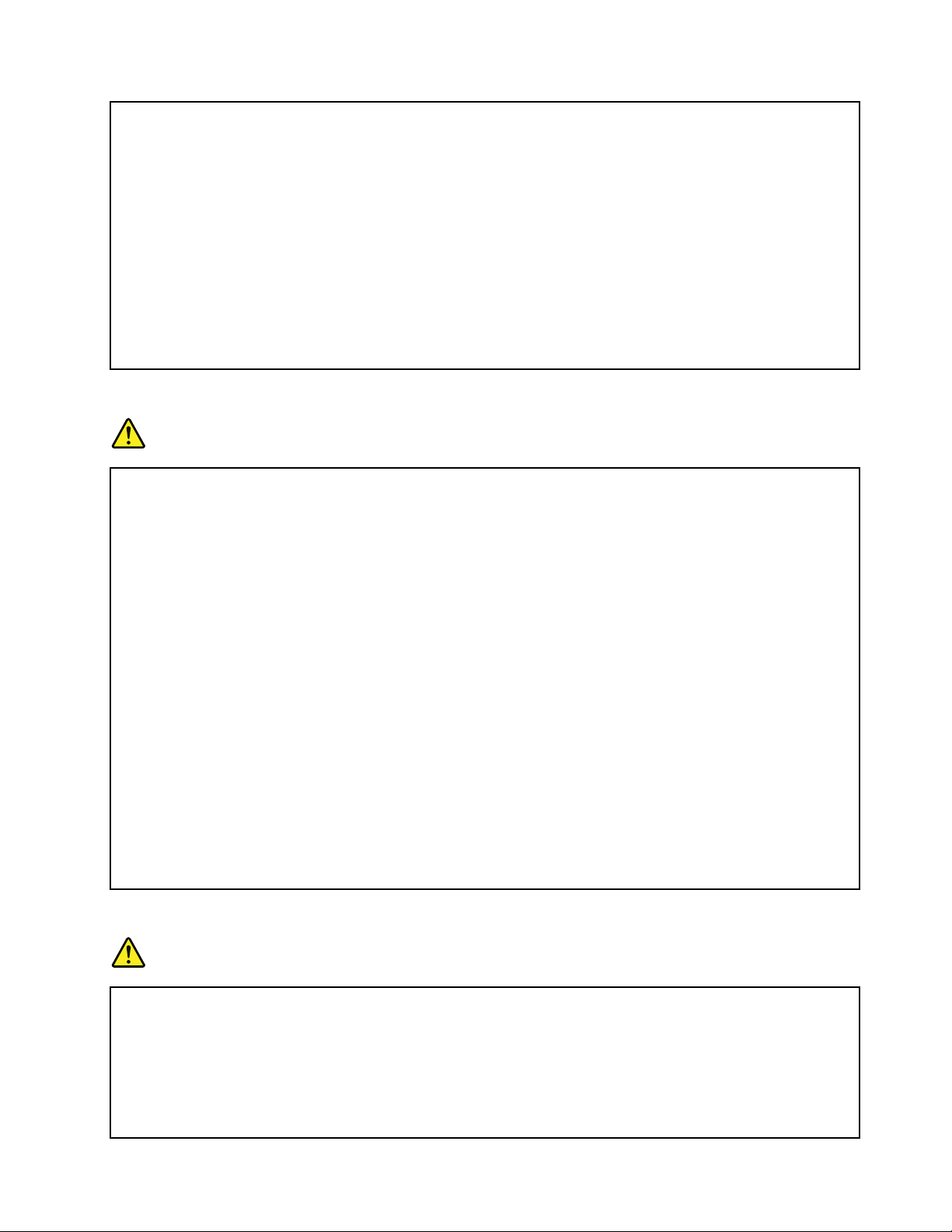
•Batériunehádžtedoohňa.
•Nevystavujtejuvodeanidažďu.
•Batériusanepokúšajterozmontovať.
•Batériuneskratujte.
•Uchovávajtejumimodosahudetí.
•Nezahadzujteju.
Batériunevyhadzujtedokomunálnehoodpadu,ktorýsavynášanaskládky.Prilikvidáciibatérie
postupujtevsúladevmiestnyminariadeniamiasmernicami.
Batériabymalabyťuskladnenápriizbovejteplote,nabitápribližnena30až50%svojejkapacity.
Batériurazzarokdobíjajte,abystepredišlijejprílišnémuvybitiu.
Poznámkaogombíkovejbatérii
NEBEZPEČENSTVO
Prinesprávnomspôsobevýmenybatériehrozínebezpečenstvovýbuchu.
Akvymieňateokrúhlulítiovúbatériu,nahraďtejuibarovnakýmaleboekvivalentnýmtypom
batérie,ktorýjeodporúčanývýrobcom.Batériaobsahujelítiumamôžeexplodovať,aksasprávne
nepoužíva,aksasňousprávnenezaobchádza,aleboaksasprávnenezlikviduje.
Batériuvžiadnomprípade:
•nehádžteaneponárajtedovody,
•nezohrievajtenaviacako100°C(212°F),
•neopravujteaninerozoberajte.
Prilikvidáciibatériepostupujtepodľamiestnychnariadeníapredpisov.
NasledujúcevyhláseniesatýkapoužívateľovvštáteKalifornia,USA.
InformácieochloristanepreKaliforniu:
Produktyobsahujúcebatérieslítiovýmičlánkami(oxidmanganičitý)môžuobsahovaťchloristan.
Obsahujechloristan–môžesavyžadovaťšpeciálnezaobchádzanie.Prečítajtesiinformácie
uvedenénaadresewww.dtsc.ca.gov/hazardouswaste/perchlorate
Teploaventiláciaproduktu
NEBEZPEČENSTVO
Zapnutépočítače,napájacieadaptéryapríslušenstvopočítačaprodukujúteplo.Teplosaprodukuje
ajprinabíjaníbatérií.Prenosnépočítačemôžuprodukovaťveľkémnožstvotepla,kvôliichmalým
rozmerom.Pretovždydodržiavajtetietobezpečnostnéopatrenia:
•Keďjepočítačzapnutýalebosanabíjajehobatéria,základňa,opierkadlaníaniektoréinéčasti
môžubyťhorúce.Nevystavujtesvojeruky,lonoaniinúčasťteladlhšíčaskontaktushorúcou
časťoupočítača.Pripoužívaníklávesnicesavyhnitedlhšiemuponechaniudlanínaopierke.
Počítačprodukujepočasbežnejprevádzkyteplo.Jehointenzitazávisíodzaťaženiasystému
©CopyrightLenovo2012
xi
Page 14
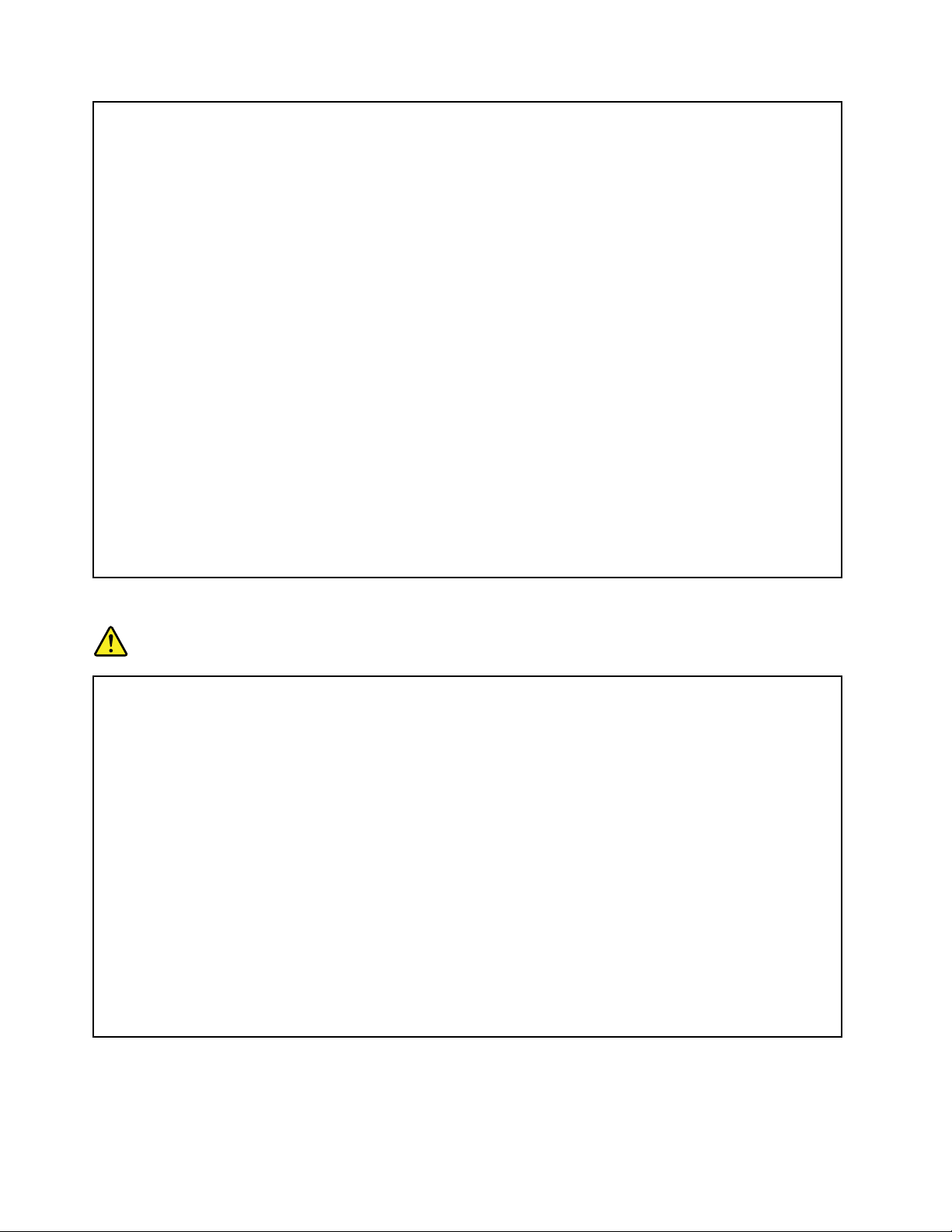
aúrovnenabitiabatérie.Dlhšíkontaktstelommôžespôsobiťnepohodliealeboajpopálenie
pokožkyajcezodev.Pripoužívaníklávesnicepravidelneoddychujtezdvihnutímsvojichdlaníz
opierkyaklávesnicunepoužívajtenepretržiteprílišdlho.
•Nepracujtespočítačomaninenabíjajtejehobatériuvblízkostihorľavýchmateriálovaniv
prostredísrizikomvýbuchu.
•Ventilačnéotvory,ventilátoryavetracieotvoryslúžianazabezpečeniebezpečného,pohodlného
aspoľahlivéhofungovaniapočítača.Umiestnenímproduktunaposteľ,pohovku,koberecalebo
inýmäkkýpovrchbysatietokomponentymohlizablokovať.Tietočastinikdynezakrývajtea
neblokujte.
•Napájacíadaptérpripojenýdoelektrickejzásuvkyapočítačaprodukujeteplo.Počaspoužívania
bysanemaldostaťdokontaktusožiadnoučasťouvášhotela.Napájacíadaptérnikdy
nepoužívajtenazohrievaniesvojhotela.Dlhšíkontaktmôžespôsobiťpopáleninypokožkyaj
cezodev.
Kvôlizvýšeniuvašejbezpečnosti,priprácispočítačompostupujtepodľatýchtopokynov:
•Keďjepočítačpripojenýkzdrojunapájania,neotvárajtejehokryt.
•Pravidelnekontrolujte,činiejevonkajšokpočítačaznečistenýodprachu.
•Odstraňujteprachzvetracíchotvorovaotvorovvráme.Vprašnomprostredíalebovpriestoreso
zvýšenýmpohybomosôbjepotrebnéčastejšiečisteniepočítača.
•Nezakrývajteaniinakneblokujteventilačnéotvory.
•Počítačnepoužívajteumiestnenývžiadnomnábytku,pretožebytomohlozvýšiťrizikoprehriatia.
•T eplotavzduchuprúdiacehodopočítačabynemalapresahovať35°C(95°F).
Bezpečnostnéinformácietýkajúcesaelektrickéhoprúdu
NEBEZPEČENSTVO
Elektrickýprúdvnapájacích,telefónnychakomunikačnýchkáblochjenebezpečný.
Abystepredišlinebezpečenstvuúrazuelektrickýmprúdom:
•Nepoužívajtepočítačpočasbúrkysbleskami.
•Nepripájajteanineodpájajtežiadnekábleanevykonávajteinštaláciu,údržbuanirekonguráciu
tohtoproduktupočasbúrky.
•Napájaciekáblepripájajtelendosprávnezapojenejauzemnenejelektrickejzásuvky.
•Všetkyzariadenia,ktorépripájatektomutoproduktu,pripojtedosprávnezapojenejauzemnenej
elektrickejzásuvky.
•Akjetomožné,pripájajteaodpájajtesignálovékábleibajednourukou.
•Zariadenie,ktorénesieznakypoškodeniaohňom,vodoualebokonštrukčnéhopoškodenia,
nikdynezapínajte.
•Akniejevnávodenainštaláciuakonguráciuuvedenéinak,predotvorenímkrytupočítačaz
nehoodpojtepripojenénapájaciekáble,batériuaajvšetkyostatnékáble.
•Nepoužívajtepočítač,pokiaľniesúvšetkykrytyinternýchsúčastíupevnenénasvojommieste.
Nikdynepoužívajtepočítač,keďsúodkrytéinternésúčastialeboobvody.
xiiPoužívateľskápríručka
Page 15
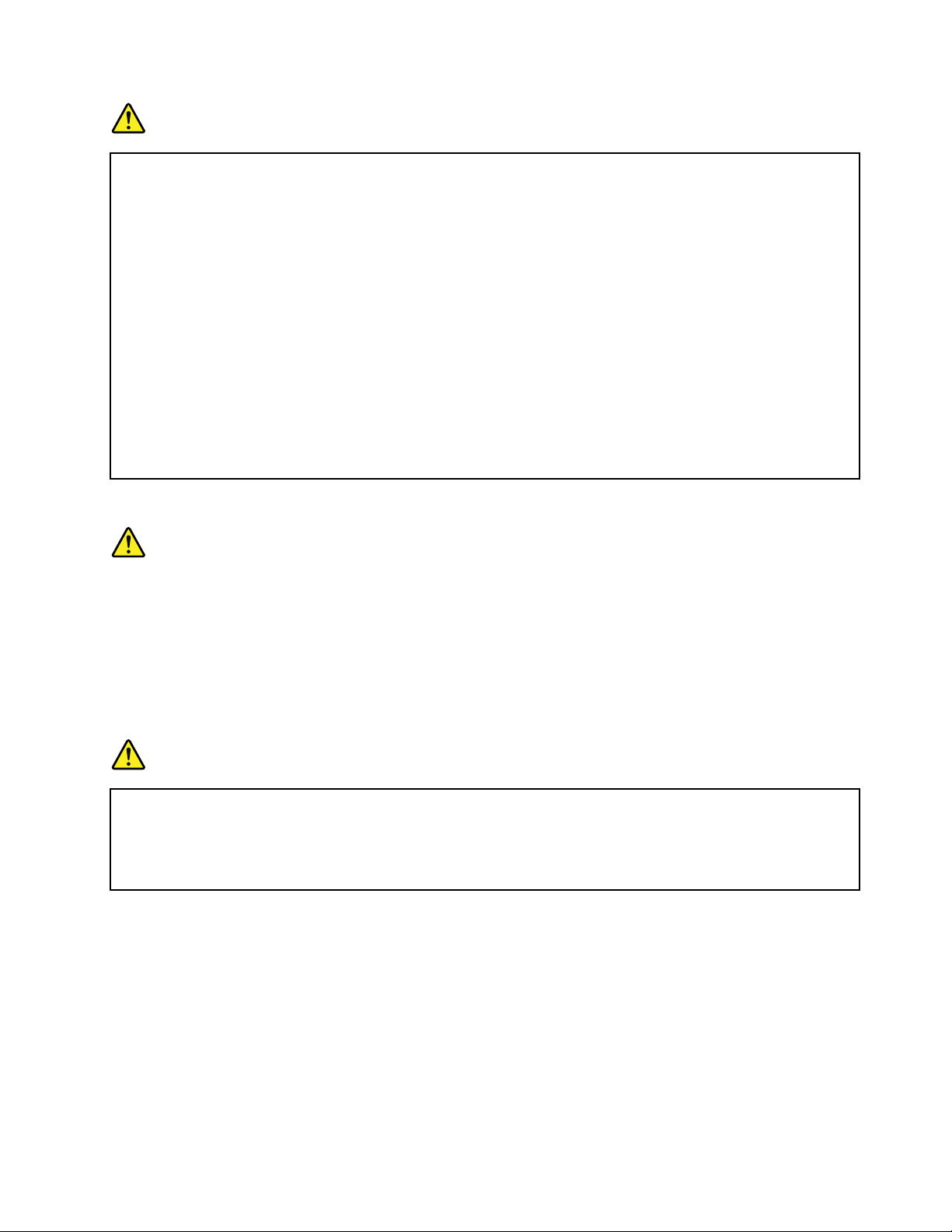
NEBEZPEČENSTVO
Akinštalujete,presúvatealebootváratekrytytohtoproduktualebopripojenýchzariadení,káble
zapájajteaodpájajtepodľanasledujúcichpokynov.
Pripojenie:
1.Vypnitevšetkyzariadenia.
2.Najskôrpripojtevšetkykáblekzariadeniam.
3.Pripojtesignálovékáblekukonektorom.
4.Zapojtenapájaciekábledoelektrických
zásuviek.
5.Zapnitezariadenia.
Odpojenie:
1.Vypnitevšetkyzariadenia.
2.Najskôrodpojtenapájaciekábleodelektrických
zásuviek.
3.Odpojtesignálovékábleodkonektorov.
4.Odpojtevšetkykábleodzariadení.
Predinštaláciouinýchelektrickýchkáblovpripojenýchkpočítačumusíteodpojiťnapájacíkábelod
elektrickejzásuvky.
Napájacíkábelmôžeteznovazapojiťdoelektrickejzásuvkyažvtedy,keďbudúvšetkyostatné
elektrickékáblepripojenékpočítaču.
Vyhlásenieolaseri
VÝSTRAHA:
Priinštaláciilaserovýchproduktov(napríkladjednotiekCD-ROMaleboDVD,optickýchzariadení
alebovysielačov)siprečítajtenasledujúcepokyny:
•Neodstraňujtekryty.Odstránenímkrytulaserovéhoproduktusamôžetevystaviťnebezpečnému
laserovémužiareniu.Zariadenieneobsahuježiadneopraviteľnédielce.
•Používanieovládacíchprvkovalebonastavení,prípadnevykonávanieinýchakotuuvedených
postupov,môževiesťkožiareniunebezpečnýmžiarením.
NEBEZPEČENSTVO
Niektorélaserovéproduktyobsahujúvstavanúlaserovúdiódutriedy3Aalebo3B.Majtenapamäti
nasledujúceskutočnosti.
Nebezpečenstvolaserovéhožiareniapriotvorení.Nepozerajtesadolúča,nepozorujtehopriamo
optickýmiprístrojmiavyhnitesapriamemuožiareniutýmtolúčom.
UpozornenietýkajúcesaobrazoviekLCD(LiquidCrystalDisplay)
VÝSTRAHA:
ObrazovkaLCDjevyrobenázoskla,apretomôžehrubézaobchádzaniealebopádpočítačaspôsobiť
rozbitieobrazovkyLCD.KeďsaobrazovkaLCDrozbijeatekutina,ktorúobsahuje,vámzasiahneoči
aleboruky,okamžiteumytezasiahnutémiestovodou.Zasiahnutémiestoumývajteaspoň15minút.
Akajnapriekumytiuspozorujetenejakénežiaduceúčinky,vyhľadajtelekárskupomoc.
Poznámka:Vprípadeproduktovsožiarivkamiobsahujúcimiortuť(napríkladpriobrazovkách,ktoré
neobsahujúdiódyLED)obsahuježiarivkavobrazovkeLCDortuť.Prijejlikvidáciipostupujtevsúlades
miestnymiaštátnymizákonmi.
©CopyrightLenovo2012
xiii
Page 16
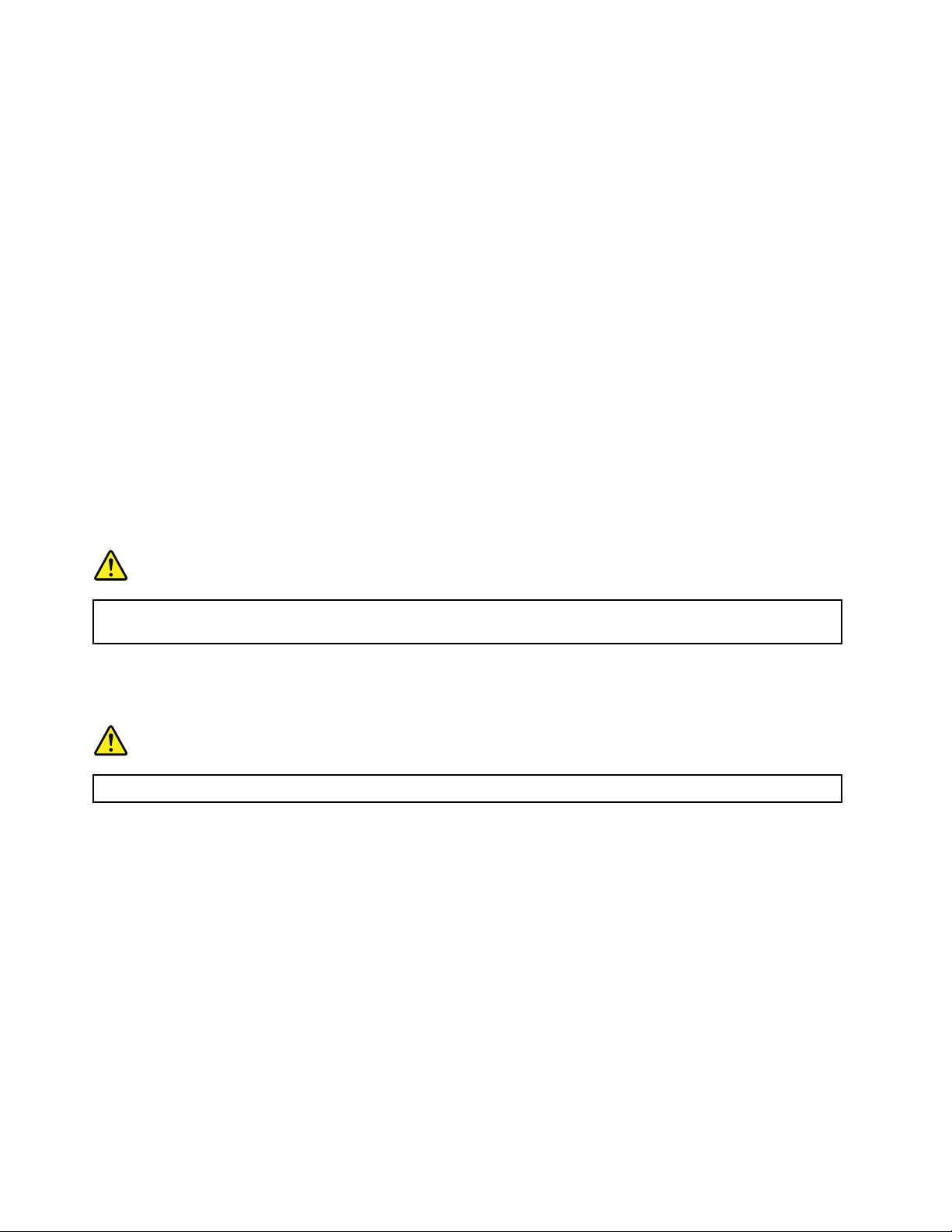
Používanienáhlavnejsúpravyaleboslúchadiel
Akpočítačobsahujekonektorslúchadielajkonektorzvukovéhovýstupu,preslúchadláalebonáhlavnú
súpravuvždypoužívajtekonektorslúchadiel.
VÝSTRAHA:
Prílišsilnýzvukovýtlakzoslúchadielalebonáhlavnejsúpravymôžespôsobiťpoškodeniesluchu.
Nastavenieekvalizéranamaximálnehodnotyzvýšivýstupnénapätieslúchadielalebonáhlavnej
súpravyaúroveňzvukovéhotlaku.Vzáujmeochranysluchupretonastavteekvalizérnavhodnú
úroveň.
Neprimeranépoužívanieslúchadieldlhšíčassvysokouúrovňouhlasitostimôžebyťnebezpečné,ak
výstupkonektorovslúchadielnevyhovuješpecikáciámnormyEN50332-2.Výstupnýkonektorslúchadiel,
nachádzajúcisanapočítači,vyhovujenormeEN50332-2,podklauzule7.Tátonormaobmedzujemaximálne
výstupnénapätiepočítačaWideBandTrueRMSna150mV.Naochranupredpoškodenímsluchusizistite,či
vamipoužívanéslúchadlávyhovujúnormeEN50332-2(obmedzeniaklauzuly7)precharakteristickénapätie
WideBand75mV.Používanieslúchadiel,ktorénevyhovujúnormeEN50332-2,môžebyťnebezpečnékvôli
nadmernýmúrovniamakustickéhotlaku.
AkbolpočítačLenovododanýsoslúchadlamiakosúčasťoubalenia,kombináciaslúchadielapočítača
vyhovuješpecikáciámnormyEN50332-1.Akchcetepoužiťinéslúchadlá,skontrolujte,čivyhovujúnorme
EN50332-1(hraničnéhodnotypodľaklauzuly6.5).Používanieslúchadiel,ktorénevyhovujúnormeEN
50332-1,môžebyťnebezpečnékvôlinadmernýmúrovniamakustickéhotlaku.
Ďalšiebezpečnostnéinformácie
NEBEZPEČENSTVO
Plastovéobalymôžubyťnebezpečné.Držteichmimodosahdetí,abystepredišlinebezpečenstvu
ichzaduseniatýmitoobalmi.
Upozornenieprepoužívateľovosobnýchpočítačovtyputablet
BezpečnostnévyhlásenieprepoužívateľovvAustrálii
NEBEZPEČENSTVO
Nepripájajtekpočítačuvrežimetabletutelefónnulinku.
UpozornenieprepoužívateľovvUSA
Mnohéosobnépočítačeapríslušenstvoobsahujúkáblealebodrôty,napríkladnapájaciekáblealebokáble
napripojeniepríslušenstvakosobnémupočítaču.Aktentoproduktobsahujetakýtokábel,platípreňho
nasledujúcevarovanie:
VAROVANIE:Narábanímskáblami,predávanýmiktomutoproduktuakpríslušenstvu,stevystaveníúčinku
olova.Jetochemikália,známavštáteKaliforniasvojimikarcinogénnymiúčinkamiaspôsobujúcavrodené
chybyalebopoškodeniareprodukcie.Pomanipuláciiskáblamisiumyteruky.
Tietopokynysiuschovajte.
xivPoužívateľskápríručka
Page 17
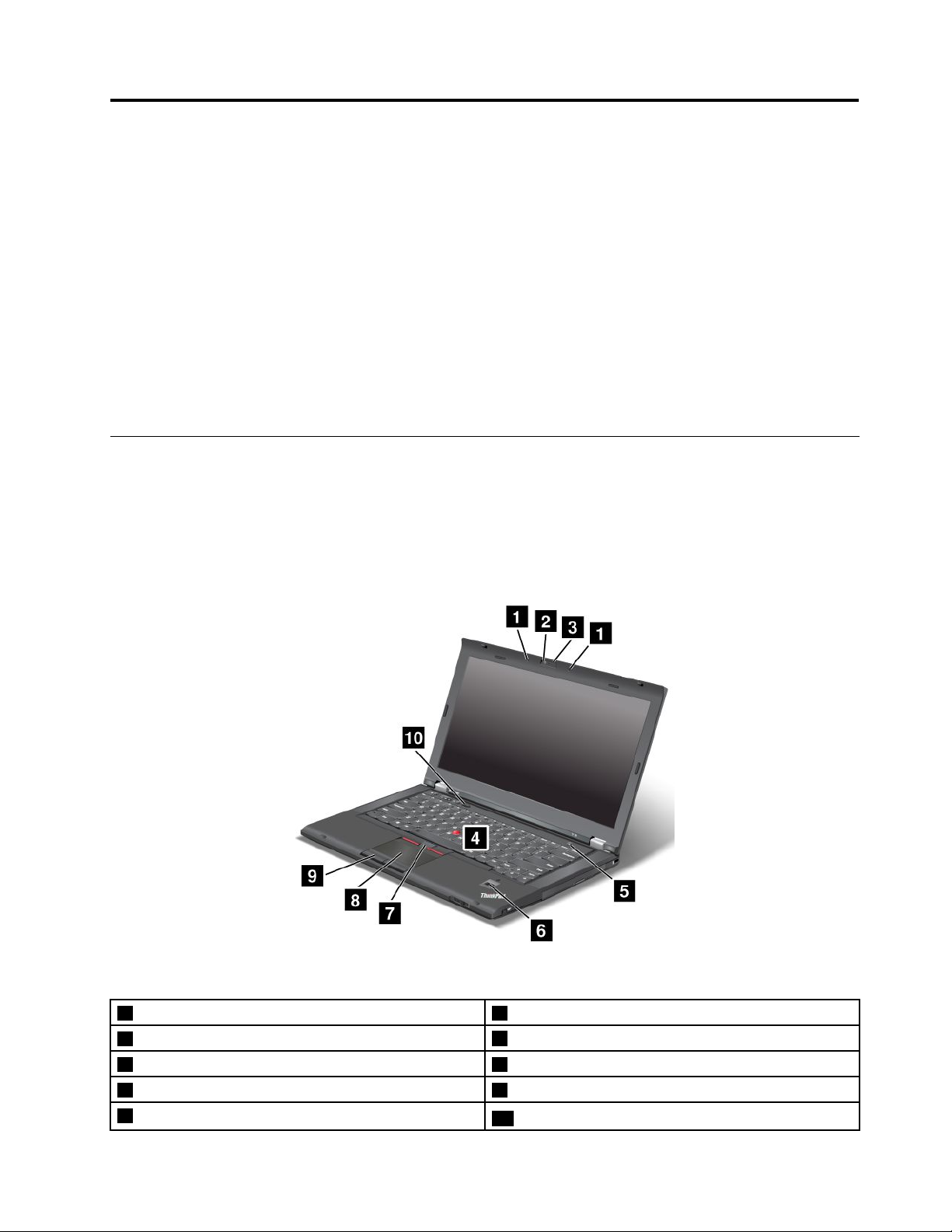
Kapitola1.Prehľadproduktu
Tátokapitolaobsahujeinformácieoumiestneníkonektorovadôležitýchštítkovproduktu,funkciáchpočítača,
špecikáciách,prevádzkovomprostredíapredinštalovanýchprogramoch.
Tátokapitolaobsahujenasledujúcetémy:
•„Umiestnenieovládacíchprvkov,konektorovaindikátorovpočítača“nastránke1
•„Umiestneniedôležitýchinformáciíoprodukte“nastránke10
•„Funkcie“nastránke12
•„Špecikácie“nastránke13
•„Prevádzkovéprostredie“nastránke14
•„ProgramyodspoločnostiLenovo“nastránke14
Umiestnenieovládacíchprvkov,konektorovaindikátorovpočítača
Tátočasťpredstavujehardvérovéfunkciepočítačaaposkytujezákladnéinformáciepotrebnénato,abyste
mohlizačaťpoužívaťpočítač.
Pohľadspredu
Obrázok1.PohľadspredunamodelThinkPadT430saT430si
1Vstavanémikrofóny(priniektorýchmodeloch)2Integrovanákamera(priniektorýchmodeloch)
3OsvetlenieThinkLight
5Vypínačnapájania6Snímačodtlačkovprstov(priniektorýchmodeloch)
7TlačidlázariadeniaTrackPoint8Dotykovýpanel
9Tlačidládotykovéhopanela
©CopyrightLenovo2012
®
4UkazovaciezariadenieT rackPoint
10Čiernetlačidlo
®
1
Page 18
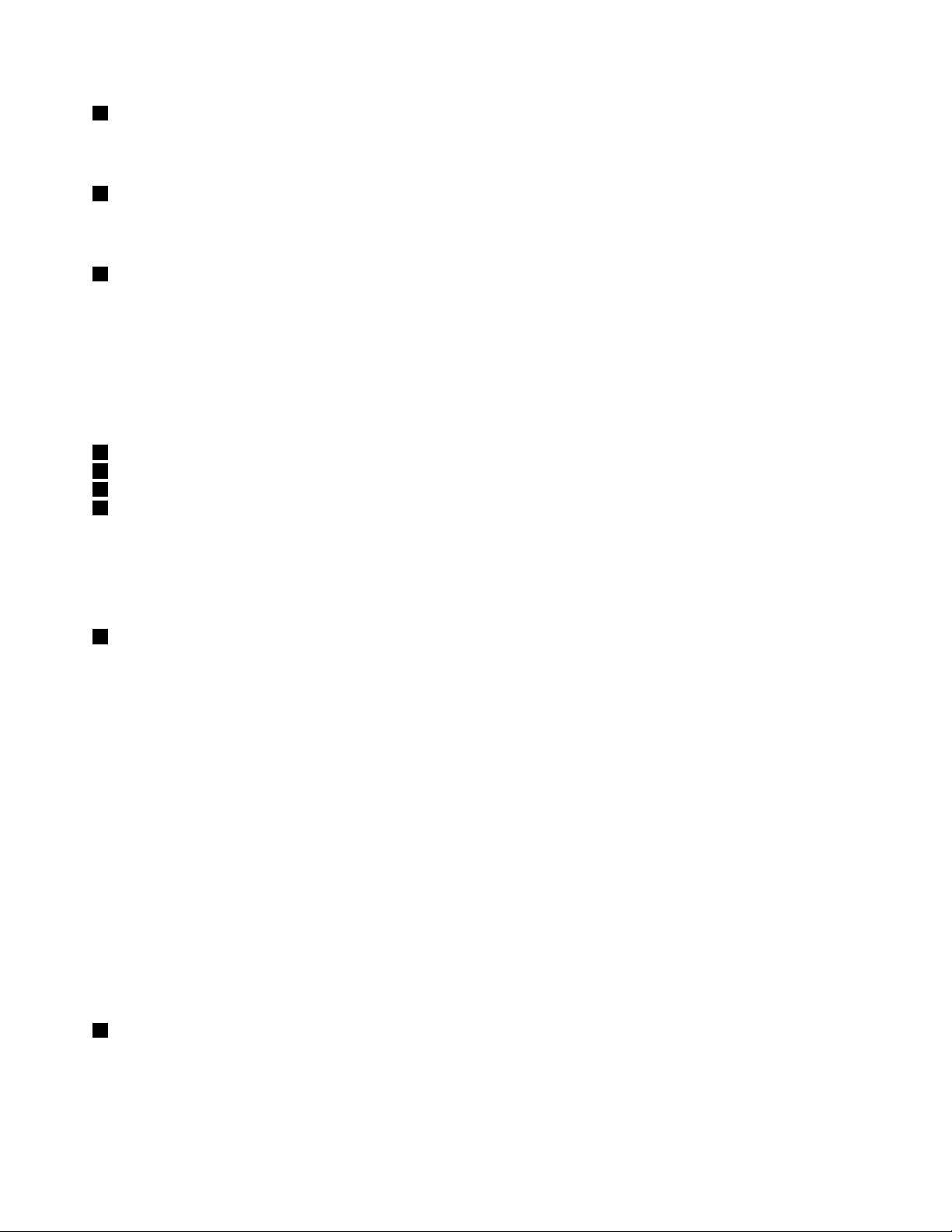
1Vstavanémikrofóny(priniektorýchmodeloch)
Vstavanémikrofónyzaznamenávajúzvukahlas,keďsapoužívajúsaplikačnýmprogramom,ktorýje
schopnýspracovávaťzvuk.
2Integrovanákamera(priniektorýchmodeloch)
Kameraumožňujesnímaťobrázkyalebouskutočniťvideokonferenciu.Ďalšieinformácienájdetevčasti
„Používanieintegrovanejkamery“nastránke44.
3OsvetlenieThinkLight
OsvetlenieThinkLightumožňujepoužívaťpočítačprizhoršenýchsvetelnýchpodmienkach.Akchcete
zapnúťosvetlenieThinkLight,narazstlačteklávesFnamedzerník.Akhochcetevypnúť,znovastlačtetúto
kombináciuklávesov.
VÝSTRAHA:
Počítačnepoužívajtedlhšíčasnatmavommieste.Jetozléprevašeoči.
UkazovaciezariadenieUltraNav
4UkazovaciezariadenieTrackPoint
7TlačidlázariadeniaTrackPoint
8Dotykovýpanel
9Tlačidládotykovéhopanela
®
KlávesnicaobsahujejedinečnéukazovaciezariadenieUltraNavodspoločnostiLenovo.Ukazovanie,výbera
presúvaniepoložieksúsúčasťoujedinéhoprocesu,ktorýmožnovykonávaťbeztoho,abybolopotrebné
presúvaťprstyzpolohynapísanie.Ďalšieinformácienájdetevčasti„Používanieukazovaciehozariadenia
UltraNav“nastránke26
5Vypínačnapájania
.
Vypínačnapájaniaumožňujezapnúťpočítač.
Akchcetevypnúťpočítač,použitemožnosťvypnutiavponukeŠtartoperačnéhosystémuWindows
®
7.
VoperačnomsystémeWindows8presuňtekurzordopravéhodolnéhorohuobrazovky,abysazobrazili
kľúčovétlačidlá.PotomkliknitenapoložkyNastavenie➙Napájanie➙Vypnúť.
Akpočítačprestalreagovaťanemožnohovypnúť,stlačtevypínačnapájaniaapodržtehonajmenejštyri
sekundy.Akpočítačstálenereaguje,reštartujtehoodpojenímnapájaciehoadaptéraavybratímbatérie.
Vypínačnapájaniamožnonaprogramovaťajtak,abysaprijehostlačenípočítačvypolaleboprepoldo
režimuspánkualebodorežimudlhodobéhospánku.Aktochcetevykonať,musítezmeniťnastavenieplánu
napájania.Akchcetezískaťprístupknastaveniamplánunapájania,postupujtetakto:
•VsystémeWindows7:SpustiteprogramPowerManagerapotomkliknitenakartuPlánnapájania.
PokynynaspustenieprogramuPowerManagernájdetevčasti„Získanieprístupukprogramomod
spoločnostiLenovovoperačnomsystémeWindows7“nastránke15
.
•VsystémeWindows8:KliknitenaikonustavubatérievoblastioznámenísystémuWindowsapotom
kliknitenapoložkuĎalšiemožnostinapájania.PotomkliknitenapoložkuVybraťakciepretlačidlá
napájania.
6Snímačodtlačkovprstov(priniektorýchmodeloch)
Technológiaautentikáciepomocouodtlačkovprstovumožňujepomocouodtlačkuprstaspustiťpočítač,
prejsťdoprogramuThinkPadSetupaleboprejsťdooperačnéhosystémuWindows
časti„Používaniesnímačaodtlačkovprstov“nastránke58
.
®
.Podrobnostinájdetev
2Používateľskápríručka
Page 19
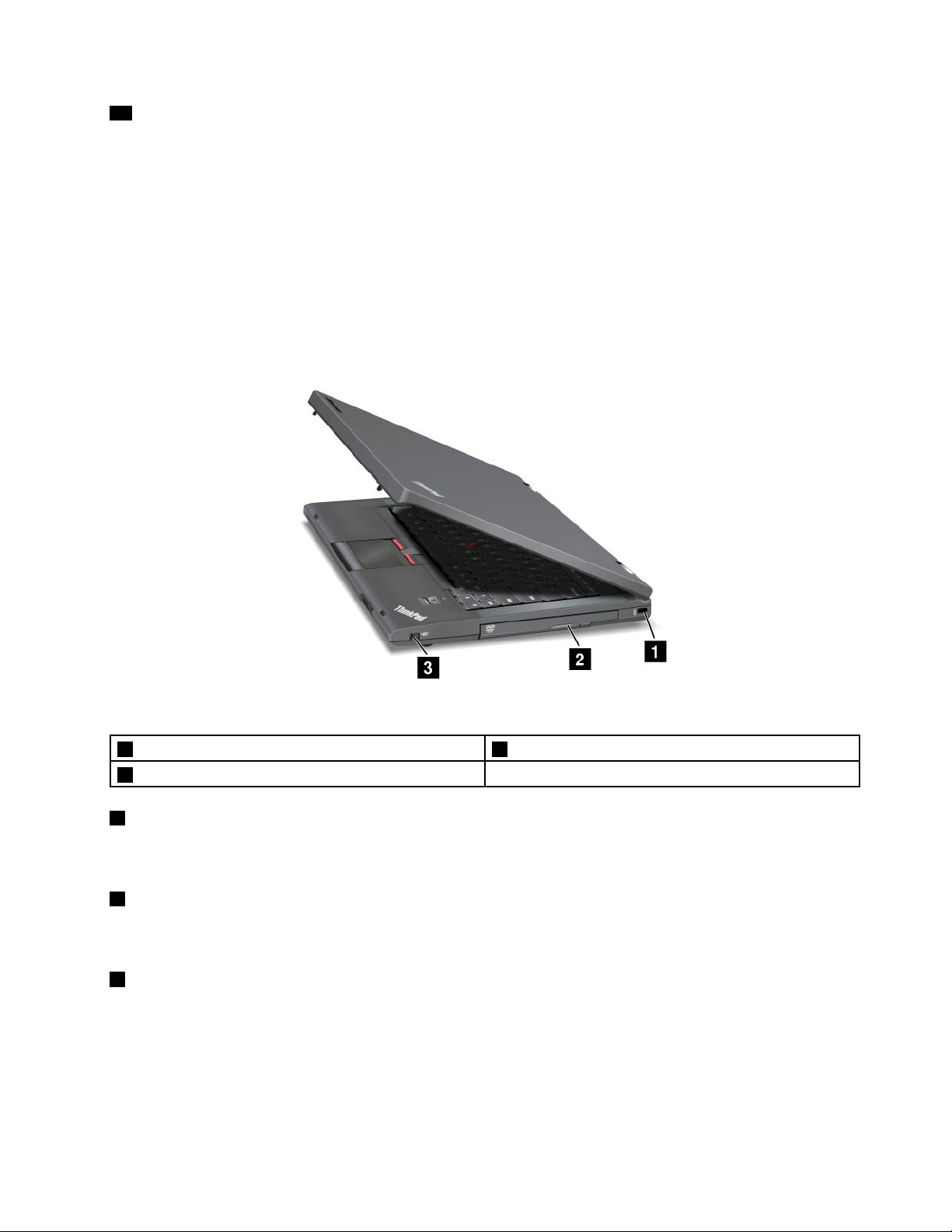
10Čiernetlačidlo
Akoperačnýsystémfungujenormálne,pristlačeníčiernehotlačidlasavoperačnomsystémeWindows
7spustíprogramSimpleTapavoperačnomsystémeWindows8saspustíprogramLenovoPCDevice
Experience.
VoperačnomsystémeWindows7môžetečiernetlačidlopoužiťajnaprerušeniepostupnostispúšťacích
zariadenípočítačaanaspusteniepracovnéhopriestoruRescueandRecovery®.Akchcetezískaťprístupk
pracovnémupriestoruRescueandRecovery,zapnitepočítačakeďsanaobrazovkezobrazílogoThinkPad,
stlačtečiernetlačidlo.ĎalšieinformácieopracovnompriestoreRescueandRecoverynájdetevčasti
„PoužívaniepracovnéhopriestoruRescueandRecovery“nastránke67
.
Pohľadzpravejstrany
Obrázok2.PohľadzpravejstranynamodelThinkPadT430saT430si
1Bezpečnostnýotvor2PozíciaSerialUltrabay™Slim
3Prepínačbezdrôtovéhorádiovéhomodulu
1Bezpečnostnýotvor
Akchcetepočítačchrániťpredkrádežoutým,žehozamkneteopevnýpredmet,zakúptesibezpečnostný
káblovýzámok,ktorýsazmestídotohtootvoru.
2PozíciaSerialUltrabaySlim
PočítačjevybavenýpozíciouprezariadeniaSerialUltrabaySlim.Vtejtopozíciijenainštalovanáoptická
jednotka.DopozíciemôžetenainštalovaťzariadenieSerialUltrabaySlimshrúbkou9,5mm.
3Prepínačbezdrôtovéhorádiovéhomodulu
Pomocoutohtoprepínačamôžeterýchlozapnúťalebovypnúťvšetkybezdrôtovépripojenia.
Kapitola1.Prehľadproduktu3
Page 20
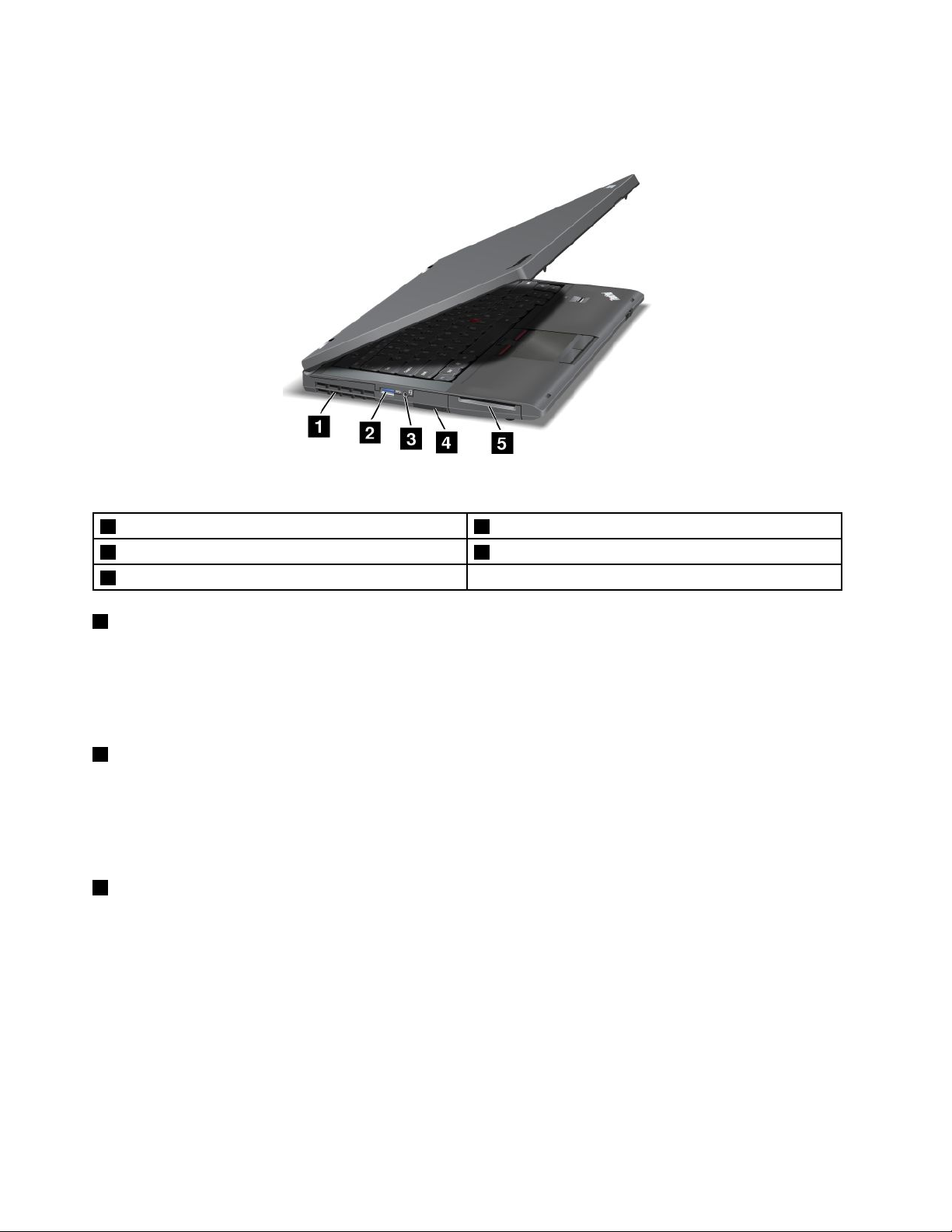
Pohľadzľavejstrany
Obrázok3.PohľadzľavejstranynamodelThinkPadT430saT430si
1Vetracieštrbinyventilátora2KonektorUSB3.0
3Kombinovanýzvukovýkonektor4SlotčítačkypamäťovýchkarietaleboslotExpressCard
5SlotkartySmartCard(priniektorýchmodeloch)
1Vetracieštrbinyventilátora
Vnútornýventilátoravetracieštrbinyumožňujúprúdenievzduchuvpočítačiaochladzovaniecentrálneho
procesora.
Poznámka:Akchcetezabrániťzníženiuúčinnostiprúdeniavzduchu,neumiestňujtepredventilátoržiadne
prekážky.
2KonektorUSB3.0
KonektorUSB(UniversalSerialBus)3.0sapoužívanapripojeniezariadeníkompatibilnýchsrozhranímUSB,
akojenapríkladtlačiareňalebodigitálnyfotoaparátUSB.
Poznámka:PripripájaníkáblaUSBkukonektorusauistite,žeoznačenieUSBsmerujenahor.Vopačnom
prípadebysakonektormoholpoškodiť.
3Kombinovanýzvukovýkonektor
Akchcetepočúvaťzvukzpočítača,pripojtekukombinovanémuzvukovémukonektoruslúchadláalebo
náhlavnúsúpravus3,5mmkonektoromso4pólmi.
Poznámky:
•Akpoužívatenáhlavnúsúpravusprepínačomfunkcií,akojenapríkladnáhlavnásúpravapremobilné
digitálnezariadenieiPhone,počaspoužívanianáhlavnejsúpravynestláčajtetentoprepínač.Akhostlačíte,
mikrofónnáhlavnejsúpravysavypneanamiestonehosazapneintegrovanýmikrofónnapočítači.
•Kombinovanýzvukovýkonektornepodporujebežnýmikrofón.Ďalšieinformácienájdetevčasti
„Používaniezvukovýchfunkcií“nastránke43
.
4Používateľskápríručka
Page 21
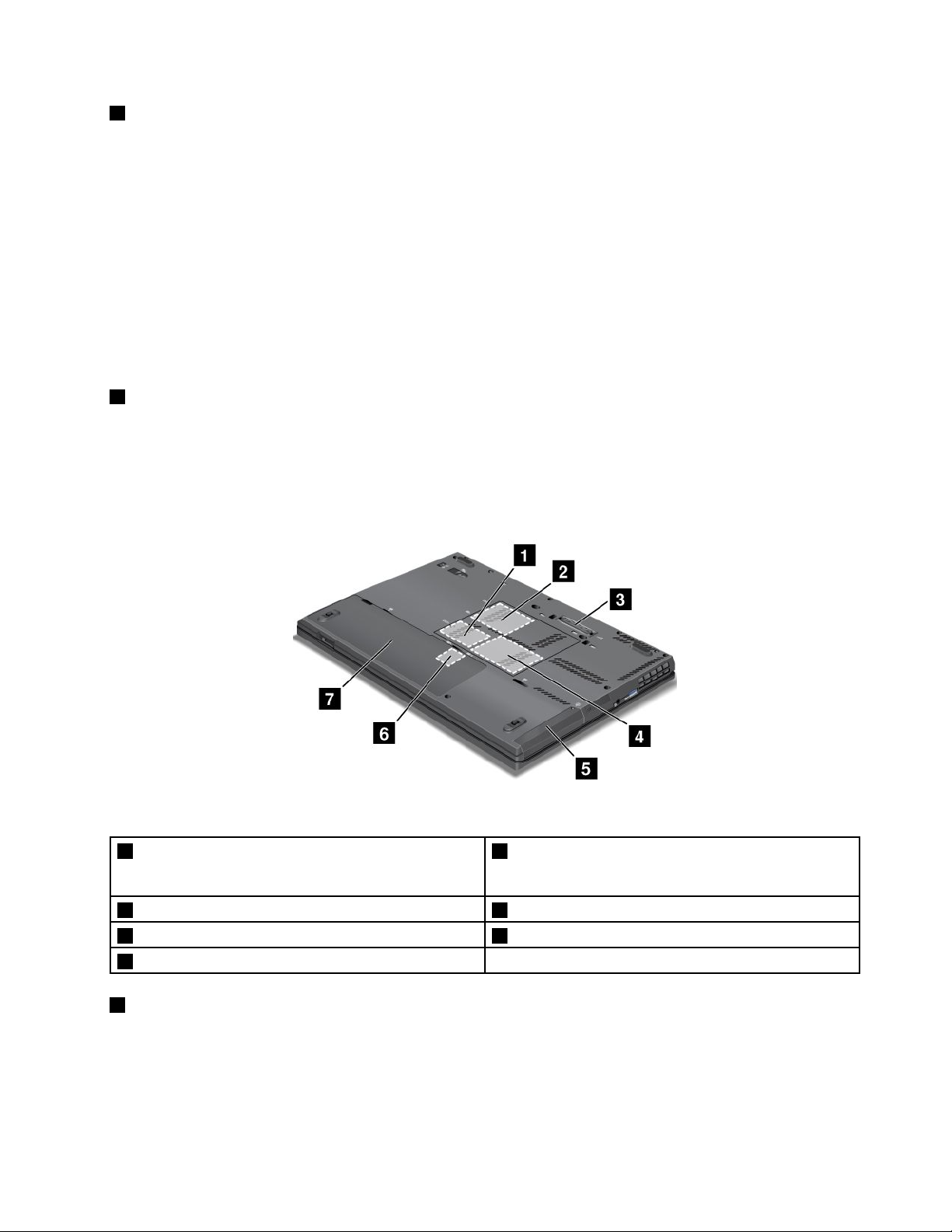
4SlotčítačkypamäťovýchkarietaleboslotExpressCard
Vzávislostiodmodelumôžebyťpočítačvybavenýslotomčítačkypamäťovýchkarietaleboslotom
ExpressCard.
•Akjepočítačvybavenýslotomčítačkypamäťovýchkariet,podporujenasledujúcekarty:
-SecureDigital(SD)
-SecureDigitalHigh-Capacity(SDHC)
-SecureDigitaleXtended-Capacity(SDXC)
-MultiMediaCard(MMC)
•AkjepočítačvybavenýslotomExpressCard,podporujekartusošírkou34mm.
Ďalšieinformácieopodporovanýchkartáchnájdetevčasti„PoužívaniekartyExpressCard,pamäťovejkarty
alebokartySmartCard“nastránke45
5SlotkartySmartCard
.
NiektorémodelysúvybavenéslotomkartySmartCard.Pozritesičasť„PoužívaniekartyExpressCard,
pamäťovejkartyalebokartySmartCard“nastránke45.
Pohľadzospodu
Obrázok4.PohľadzospodunamodelThinkPadT430saT430si
1SlotkartyPCIExpressMiniCardprebezdrôtovúsieť
LAN/WiMAX
3Konektorprereplikátorportovalebodokovaciustanicu4Slotnarozšíreniepamäte
5JednotkapevnéhodiskualebojednotkaSSD6SlotkartySIM
7Batéria
1SlotkartyPCIExpressMiniCardprebezdrôtovúsieťLAN/WiMAX
2SlotkartyPCIExpressMiniCardprebezdrôtovúsieť
WANalebojednotkaSSD(SolidStateDrive)srozhraním
mSATA
PočítačmôžebyťvybavenýkartouPCIExpressMiniCardvslotekartyPCIExpressMiniCard,ktorá
umožňujekomunikáciuvbezdrôtovýchsieťachLAN/WiMAX.
Kapitola1.Prehľadproduktu5
Page 22
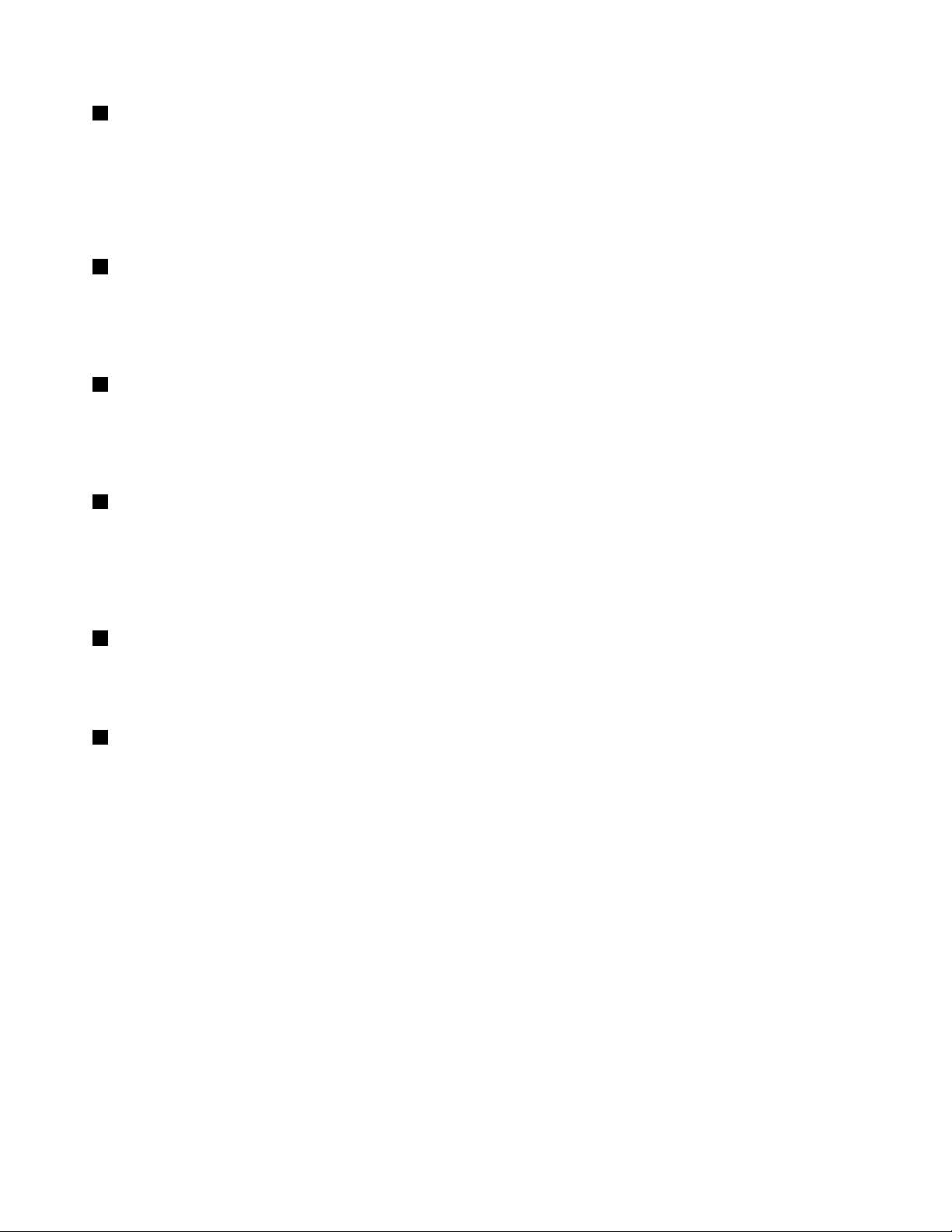
2SlotkartyPCIExpressMiniCardprebezdrôtovúsieťWANalebojednotkaSSD(SolidStateDrive)s
rozhranímmSATA
VslotekartyPCIExpressMiniCardpočítačamôžebyťnainštalovanákartabezdrôtovejsieteWAN(Wide
AreaNetwork),ktoráumožňujekomunikáciuvbezdrôtovýchsieťachWAN.
PriniektorýchmodelochmôžebyťnamiestokartybezdrôtovejsieteWANnainštalovanájednotkaSSDs
rozhranímmSATAnaukladanieúdajov.
3Konektorprereplikátorportovalebodokovaciustanicu
Akchceterozšíriťfunkciepočítača,keďsanachádzatevkanceláriialebodoma,prostredníctvomtohto
konektorapripojtepočítačkpodporovanejdokovacejstanicialeboreplikátoruportov.Ďalšieinformácie
opodporovanýchdokovacíchstaniciachareplikátorochportovnájdetevčasti„Dokovaciestanicea
replikátoryportovThinkPad“nastránke106.
4Slotnarozšíreniepamäte
Veľkosťpamätepočítačamožnozväčšiťnainštalovanímpamäťovéhomoduludoslotunarozšíreniepamäte.
PamäťovémodulysúdostupnéodspoločnostiLenovoakovoliteľnépríslušenstvo.
Ďalšieinformácienájdetevčasti„Výmenapamäťovéhomodulu“nastránke75.
5JednotkapevnéhodiskualebojednotkaSSD
PočítačjevybavenýveľkokapacitnoujednotkoupevnéhodiskualebojednotkouSSDsmožnosťourozšírenia
zákazníkom,ktorámôžespĺňaťrôznepožiadavkynaukladanieúdajov.
VprípadepotrebymôžetezakúpiťďalšiujednotkupevnéhodiskualebojednotkuSSDanainštalovaťjudo
pozícieSerialUltrabaySlim.
6SlotkartySIM
AkjepočítačvybavenýfunkcioupripojeniakbezdrôtovejsietiWAN,napripojeniekbezdrôtovejsietiWAN
môževyžadovaťkartuSIM(SubscriberIdenticationModule).Vzávislostiodkrajinydodávkymôžebyťkarta
SIMužnainštalovanávslotekartySIM.
7Batéria
Akniejekdispozíciisieťovénapájanie,používajtenapájaniepočítačazbatérie.
Nainštalovanímdruhejbatérie,ktorájedostupnáakovoliteľnépríslušenstvo,dopozícieSerialUltrabaySlim
môžetepredĺžiťprevádzkovýčaspočítača.Naúpravunastavenínapájaniapodľavlastnýchpožiadaviek
môžetepoužiťajprogramPowerManager.
6Používateľskápríručka
Page 23
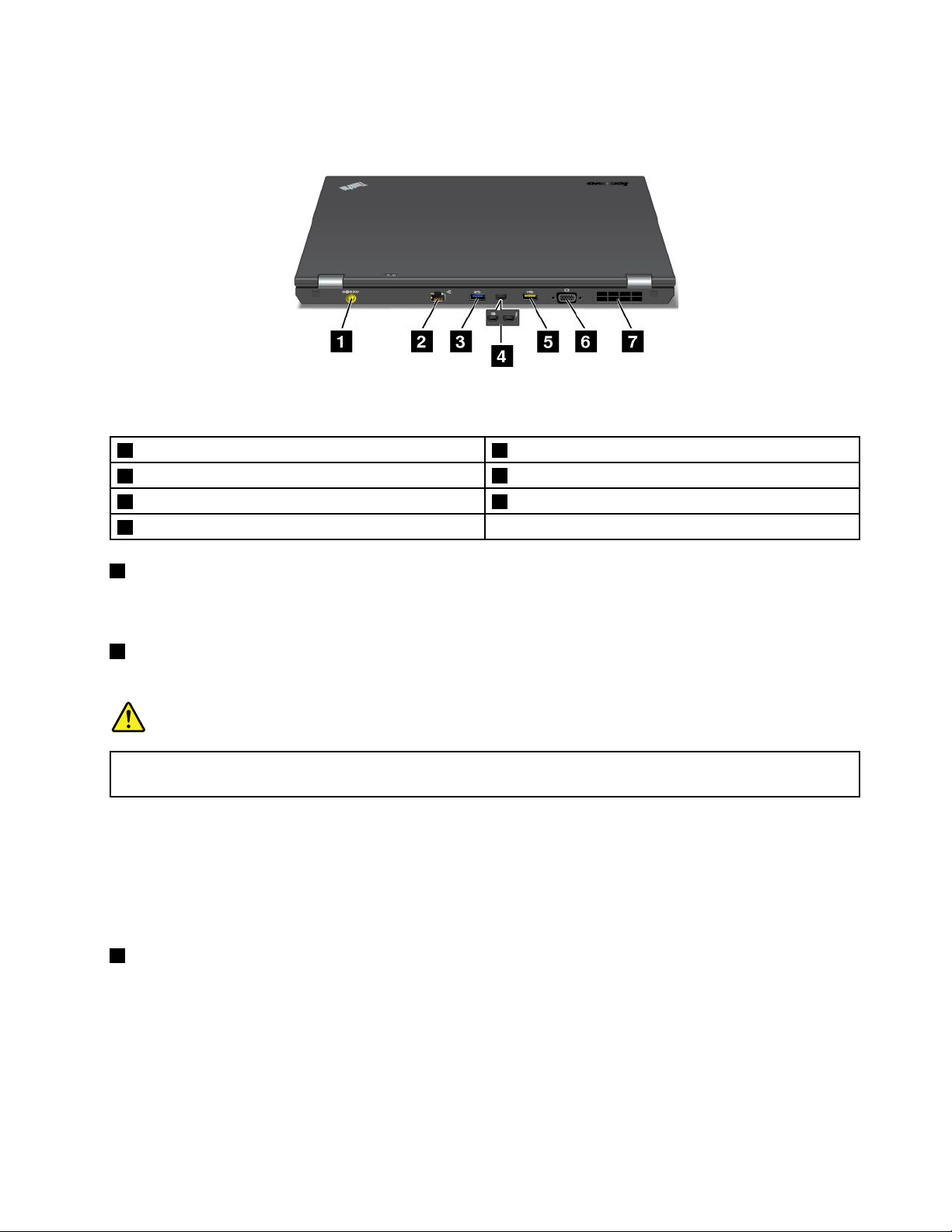
Pohľadzozadu
Obrázok5.PohľadzozadunamodelThinkPadT430saT430si
1Konektornapájania2Ethernetovýkonektor
3KonektorUSB3.0
5KonektorAlwaysOnUSB6KonektorVGA(VideoGraphicsArray)
7Vetracieštrbinyventilátora
4KonektorMiniDisplayPortalebokonektorThunderbolt
1Konektornapájania
Kukonektorunapájaniapripojtenapájacíadaptér,čímpočítačuposkytneteenergiuaumožnítenabíjanie
batérie.
2Ethernetovýkonektor
EthernetovýkonektorslúžinapripojeniepočítačaksietiLAN.
NEBEZPEČENSTVO
Nepripájajtetelefónnykábelkethernetovémukonektoru,abystepredišlirizikuzasiahnutia
elektrickýmprúdom.Dotohtokonektoramožnopripojiťibaethernetovýkábel.
Stavsieťovéhopripojeniazobrazujúdvaindikátory,ktorésanachádzajúvpravomavľavomhornomrohu
konektora.KeďjepočítačpripojenýksietiLANakdispozíciijesieťovárelácia,indikátorvľavomhornom
rohusvietinazeleno.Počasprenosuúdajovblikáindikátorvpravomhornomrohunažlto.
Poznámka:AkpripojítepočítačkdokovacejstanicialeboreplikátoruportovThinkPad,napripojenieksieti
LANpoužiteethernetovýkonektornadokovacejstanicialeboreplikátoreportov,nienapočítači.
3KonektorUSB3.0
KonektorUSB3.0sapoužívanapripojeniezariadeníkompatibilnýchsrozhranímUSB,akojenapríklad
tlačiareňalebodigitálnyfotoaparátUSB.
Poznámka:PripripájaníkáblaUSBkukonektorusauistite,žeoznačenieUSBsmerujenahor.Vopačnom
prípadebysakonektormoholpoškodiť.
Kapitola1.Prehľadproduktu7
Page 24
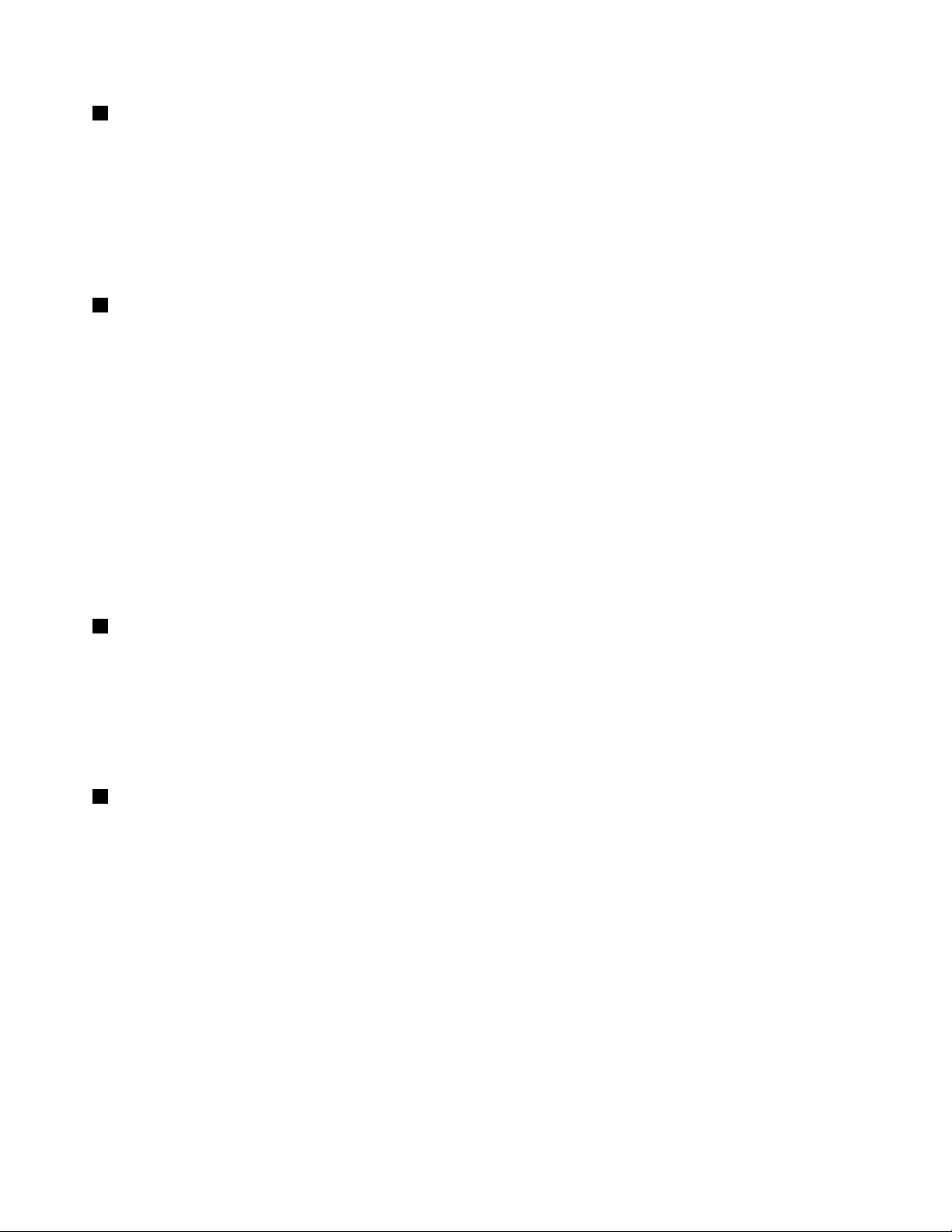
4KonektorMiniDisplayPortalebokonektorThunderbolt
Poznámka:VzávislostiodmodelumôžepočítačobsahovaťkonektorMiniDisplayPortalebokonektor
Thunderbolt.
KonektorMiniDisplayPortslúžinapripojeniepočítačakukompatibilnémuprojektoru,externémumonitoru
alebotelevízorusvysokýmrozlíšením.
KonektorThunderboltumožňujepripojiťpočítačkzariadeniukompatibilnémusrozhranímThunderboltalebo
MiniDisplayPort,akýmjenapríkladprojektor,externýmonitoralebotelevízorsvysokýmrozlíšením.
5KonektorAlwaysOnUSB
KonektorAlwaysOnUSBumožňujepripredvolenomnastavenínabíjanieniektorýchmobilnýchdigitálnych
zariadeníainteligentnýchtelefónov,keďsapočítačnachádzavrežimespánkualebovrežimedlhodobého
spánku.
Akchcetetietozariadenianabíjať,keďjepočítačvypnutý,postupujtetakto:
1.Pripojtepočítačkzdrojunapájania.
2.PrejditedoprogramuThinkPadSetupazapnitenastavenieAlwaysOnUSBChargeinoffmode.
Ďalšieinformácienájdetevčasti„PonukaCong“nastránke122
.
3.Použitejedenznasledujúcichpostupov:
•VsystémeWindows7:SpustiteprogramPowerManagerakliknitenakartuGlobálnenastavenia
napájania.PotomzačiarknitepolíčkoZapnúťkonektorAlwaysOnUSB.
•VsystémeWindows8:StlačenímklávesuslogomWindowsprejditenadomovskúobrazovku.Kliknite
napoložkyLenovoSettings➙Power.PotomzačiarknitepolíčkoPovoliť,keďjepočítačvypnutý.
6KonektorVGA(VideoGraphicsArray)
KpočítačumožnopripojiťmonitoraleboprojektorkompatibilnýsoštandardomVGAnazobrazovanie
výstupuzpočítača.
Poznámka:Akpripojítepočítačkdokovacejstanicialeboreplikátoruportov,použitekonektorVGAna
dokovacejstanicialeboreplikátoreportov,nienapočítači.
Podrobnostinájdetevčasti„Pripojenieexternéhomonitora“nastránke39.
7Vetracieštrbinyventilátora
Vnútornýventilátoravetracieštrbinyumožňujúprúdenievzduchuvpočítačiaochladzovaniecentrálneho
procesora.
Poznámka:Akchcetezabrániťzníženiuúčinnostiprúdeniavzduchu,neumiestňujtepredventilátoržiadne
prekážky.
Indikátorystavu
Počítačjevybavenýindikátormistavusystémuaindikátormistavunapájania.Indikátorystavuzobrazujú
aktuálnystavpočítača.
8Používateľskápríručka
Page 25
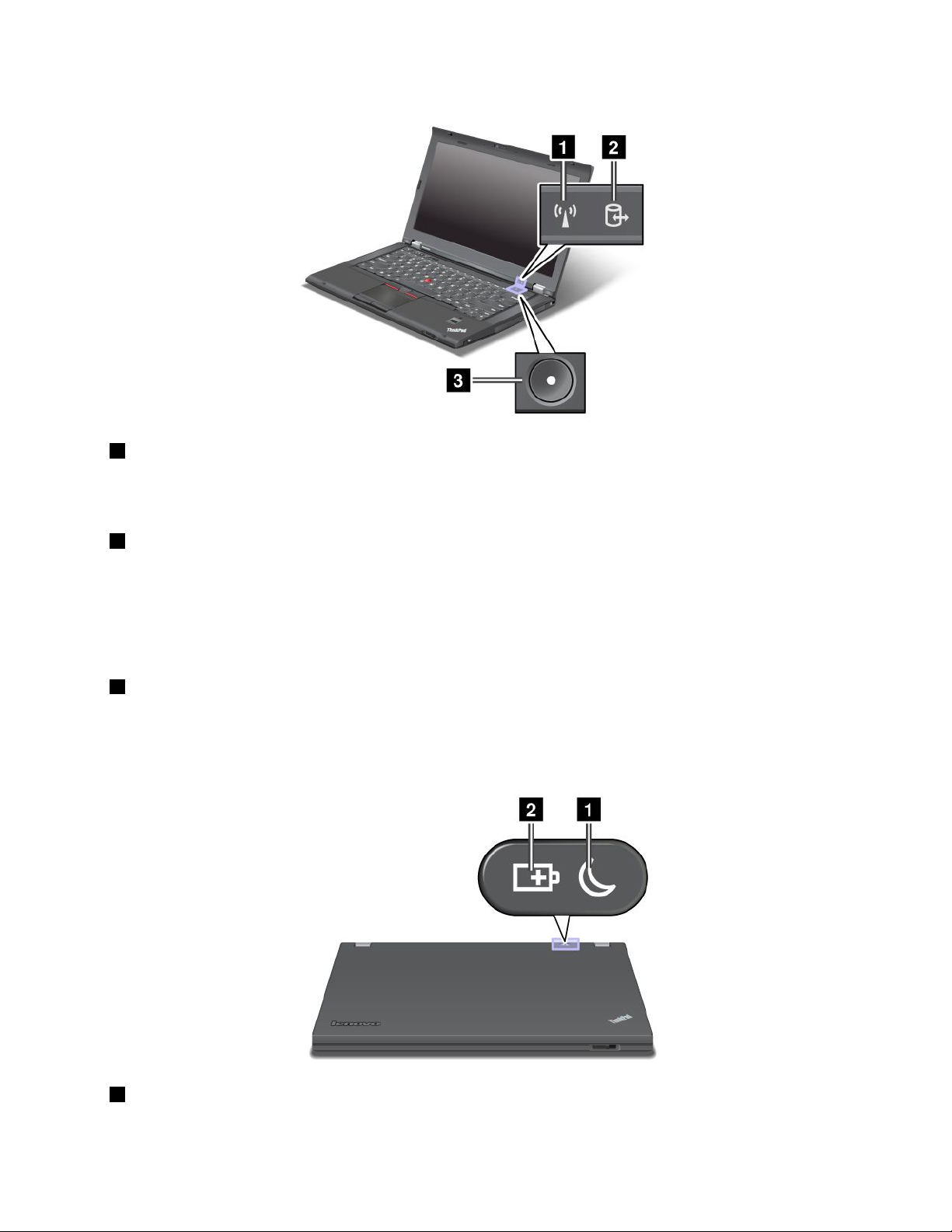
Indikátorystavusystému
1IndikátorstavupripojeniakbezdrôtovejsietiLAN/WAN/WiMAX/Bluetooth
•Zelená:FunkciapripojeniakbezdrôtovejsietiLAN,WAN,BluetoothaleboWiMAXjezapnutá.
•Nesvieti:Bezdrôtovésieťovézariadeniasúzakázanéalebojebezdrôtovýrádiovýmodulvypnutý.
2Indikátorstavuprístupukzariadeniu
Jednotkapevnéhodisku,jednotkaSSD,jednotkaSSDsrozhranímmSATAalebodruhájednotkapevného
diskuvpozíciiSerialUltrabaySlimčítaalebozapisujeúdaje.
Poznámka:Keďtentoindikátorbliká,neprepínajtepočítačdorežimuspánku,nevyberajtedruhújednotku
pevnéhodiskuaninevypínajtepočítač.
3Indikátorstavunapájania
Indikátorvypínačanapájaniasvieti,keďjepočítačzapnutý,bliká,keďsapočítačnachádzavrežimespánku,
anesvieti,keďjepočítačvypnutý.
Indikátorystavunapájania
1Stavrežimuspánku
Kapitola1.Prehľadproduktu9
Page 26
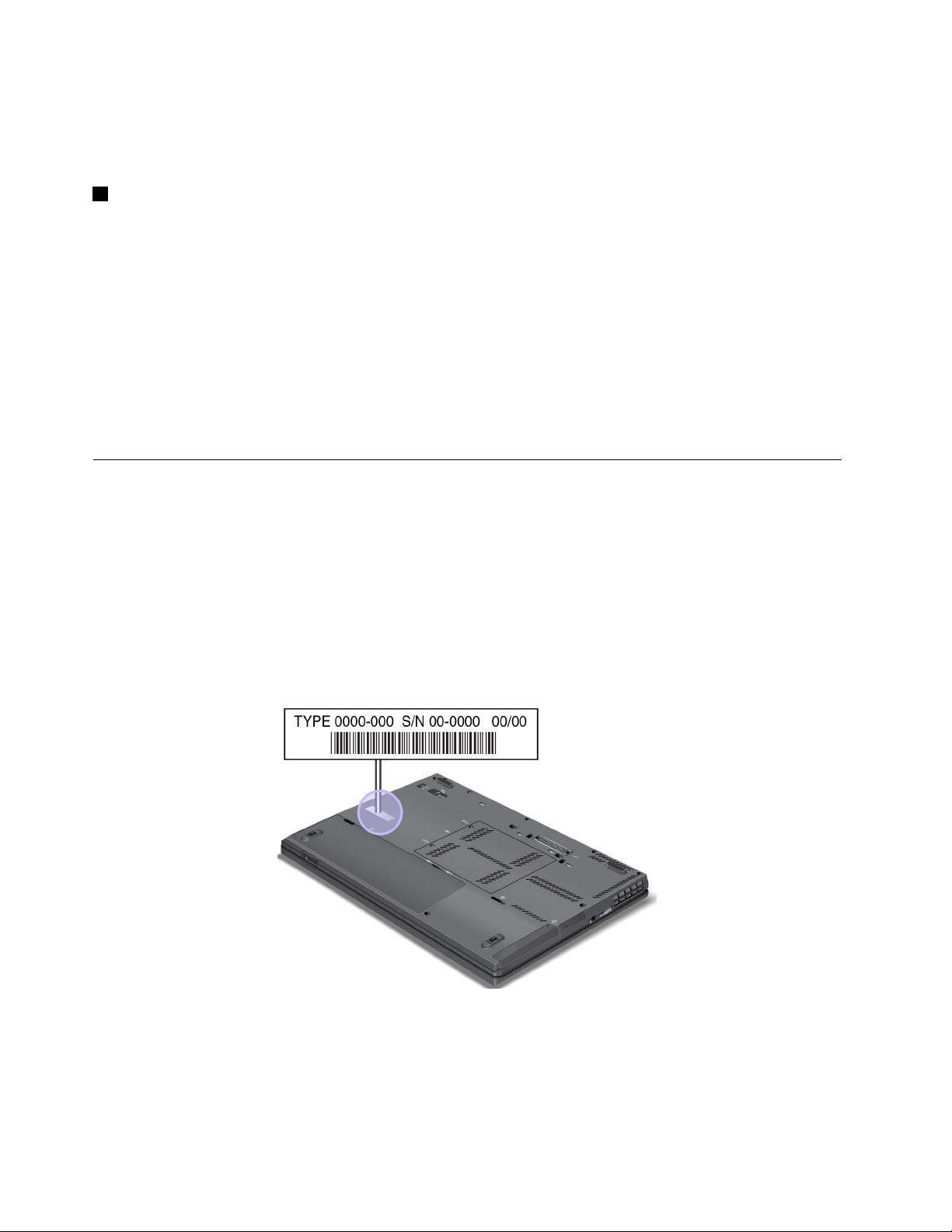
•Zelená:Počítačsanachádzavrežimespánku.
•Blikajúcazelená:Počítačprechádzadorežimuspánkualebodlhodobéhospánku,prípadneobnovuje
normálnuprevádzku.
2Stavbatérie
•Zelená:Úroveňnabitiabatérieje20%alebovyššia.
•Oranžová:Úroveňnabitiabatériejeod5do20%.
•Rýchloblikajúcaoranžová:Úroveňnabitiabatérieje5%alebonižšia,prípadnesabatérianabíja.
•Pomalyblikajúcaoranžová:Batériasanabíja.Keďúroveňnabitiadosiahne20%,blikajúcafarbasa
zmenínazelenú.
•Pomalyblikajúcazelená:Úroveňnabitiabatériejeod20do80%anabíjaniepokračuje.Keďúroveň
nabitiabatériedosiahne80%,indikátorstavubatérieprestaneblikať,nonabíjaniemôžepokračovať,až
kýmbatérianebudenabitána100%.
•Veľmirýchloblikajúcaoranžová:Vbatériisavyskytlachyba.
•Nesvieti:Batériajeodpojenáalebojepočítačvypnutý.
Umiestneniedôležitýchinformáciíoprodukte
Tátočasťposkytujeinformácie,ktorévámpomôžuvyhľadaťštítokstypomamodelompočítača,štítoks
identikáciouFCCacertikáciouICaštítokCertikátupravosti(COA)spoločnostiMicrosoft
®
.
Štítokstypomamodelompočítača
Štítokstypomamodelompočítačaidentikujepočítač.KeďpožiadatespoločnosťLenovoopomoc,
informácieotypeamodelipočítačaumožniapracovníkomtechnickejpodporyidentikovaťpočítača
poskytnúťrýchlejšíservis.
Informácieotypeamodelipočítačasúuvedenénaštítku,ktorýjeznázornenýnižšie:
ŠtítoksidentikáciouFCCačíslomcertikácieIC
NakrytepočítačasanenachádzažiadnaidentikáciaFCCaničíslocertikácieICprezariadeniePCIExpress
MiniCard.ŠtítoksidentikáciouFCCačíslomcertikácieICjepripevnenýnakartenainštalovanejvslote
kartyPCIExpressMiniCardvpočítači.
10Používateľskápríručka
Page 27
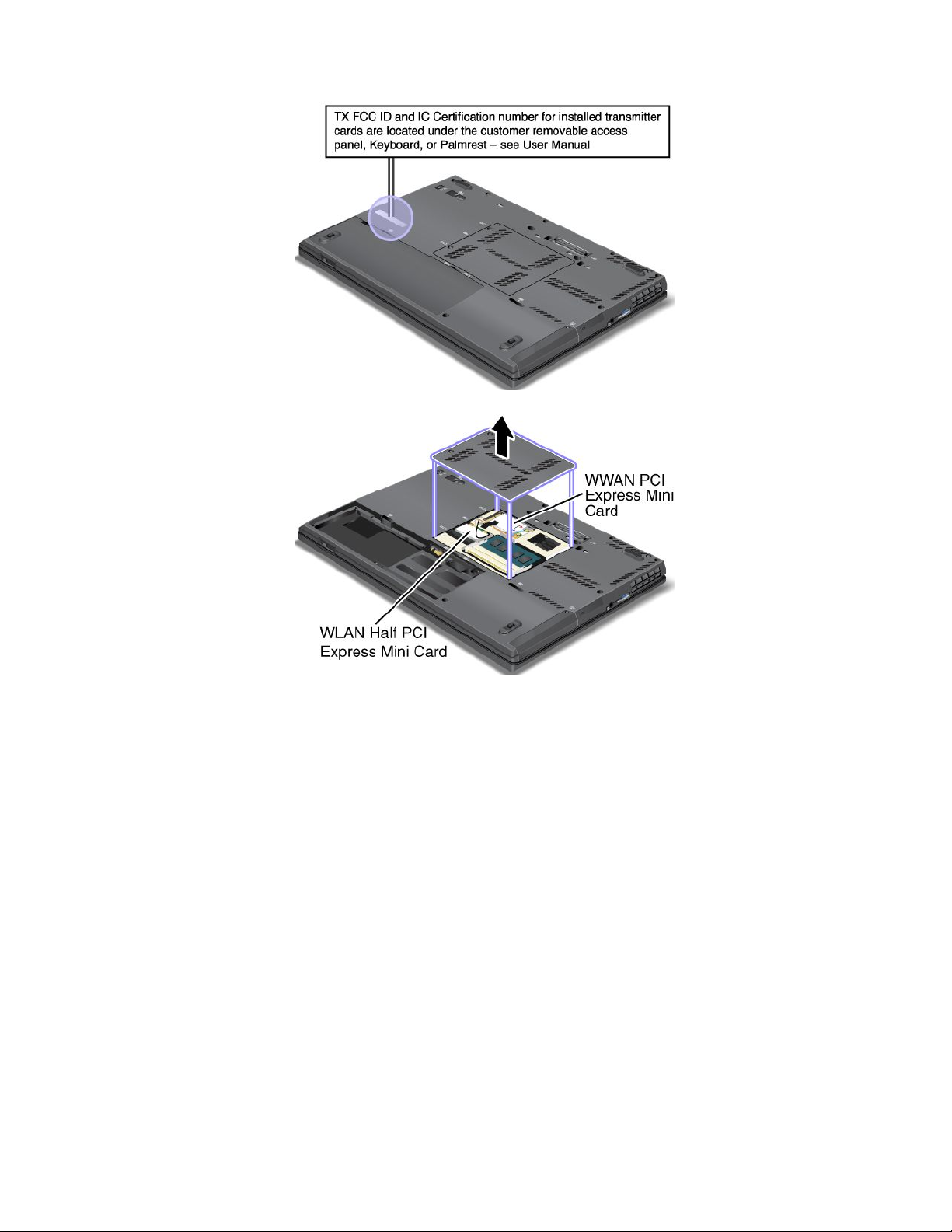
AkvovašompočítačiniejenainštalovanážiadnaintegrovanákartabezdrôtovéhopripojeniaPCIExpress
MiniCard,môžetejunainštalovať.Pokynynainštaláciunájdetevčasti„VýmenakartyPCIExpressMiniCard
napripojeniekbezdrôtovejsietiLAN/WiMAX“nastránke84alebovčasti„VýmenakartyPCIExpressMini
CardnapripojeniekbezdrôtovejsietiWAN“nastránke91
Poznámka:VpočítačijepovolenépoužívaťlenkartybezdrôtovejsieteLANalebobezdrôtovejsieteWAN
schválenéspoločnosťouLenovo.AknainštalujeteneautorizovanúkartuPCIExpressMiniCard,ktorej
použitievpočítačiniejeschválené,počítačsanespustí,aleibazobrazíchybovéhlásenieazapípa.
.
ŠtítokCertikátupravosti
NapočítačijepripevnenýštítokCertikátupravostiprepredinštalovanýoperačnýsystém.Natomtoštítkusú
vytlačenéinformácieoIDproduktuakódeProductKeyprepočítač.Tietoinformáciesizapíšteauložte
nabezpečnommieste.Tietočíselnéúdajemôžetepotrebovaťprispúšťanípočítačaalebopreinštalovaní
operačnéhosystému.
Poznámka:ŠtítokCertikátupravostisatýkalenpočítačovspredinštalovanýmoperačnýmsystémom
Windows7.
Kapitola1.Prehľadproduktu11
Page 28
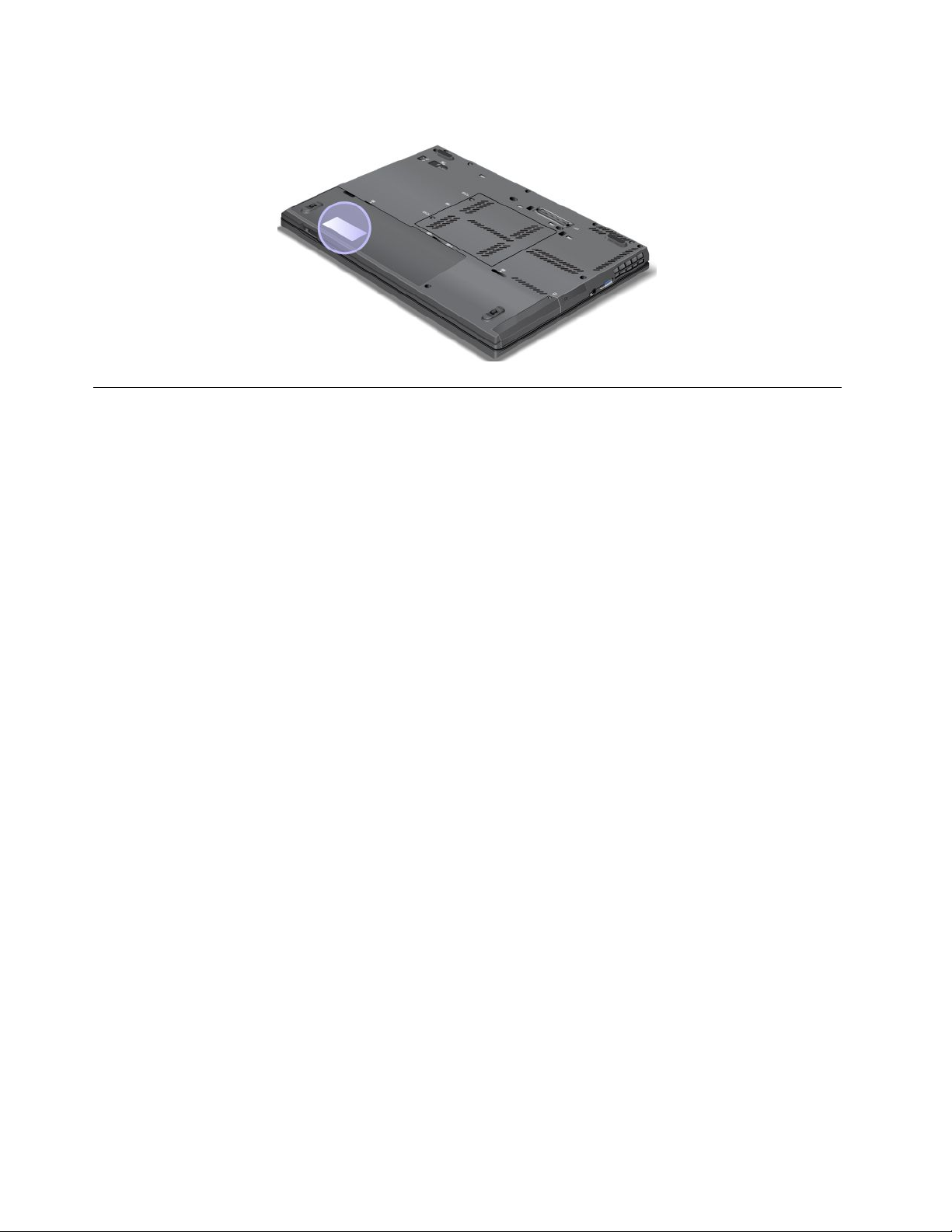
NižšiejeznázornenýštítokCertikátupravostipripevnenýnapočítači:
Funkcie
Procesor
Akchcetezobraziťinformácieoprocesorepočítača,postupujtetakto:
•VsystémeWindows7:KliknitenatlačidloŠtartapotomkliknitepravýmtlačidlommyšinapoložku
Počítač.PotomkliknitenapoložkuVlastnosti.
•VsystémeWindows8:Presuňtekurzordopravéhodolnéhorohuobrazovky,abysazobrazilikľúčové
tlačidlá.PotomkliknitenapoložkyNastavenie➙Informácieopočítači.
Pamäť
ModulyDDR3SDRAMM(DoubleDataRate3SynchronousDynamicRandomAccessMemory)
Ukladaciezariadenie
•2,5-palcovájednotkapevnéhodiskusvýškou7mmalebo2,5-palcovájednotkaSSDsvýškou7mm
•JednotkaSSDsrozhranímmSATA(lennaúčelyvyrovnávacejpamäte,priniektorýchmodeloch)
Obrazovka
FarebnáobrazovkapoužívatechnológiuTFT.
•Veľkosť:14,0-palcová(355,6mm)
•Rozlíšenie:maximálne1600x900alebo1366x768(vzávislostiodmodelu)
•Ovládacíprvokjasu
•OsvetlenieThinkLight
•Integrovanákamera(priniektorýchmodeloch)
•Vstavanémikrofóny(priniektorýchmodeloch)
Klávesnica
•6-riadkováklávesnicaspodsvietenímalebo6-riadkováštandardnáklávesnica(vzávislostiodmodelu)
•UkazovaciezariadenieUltraNav(zariadenieTrackPointadotykovýpanelsviacdotykovýmovládaním)
•FunkčnýklávesFn
•Čiernetlačidlo
•Tlačidláovládaniahlasitosti
12Používateľskápríručka
Page 29
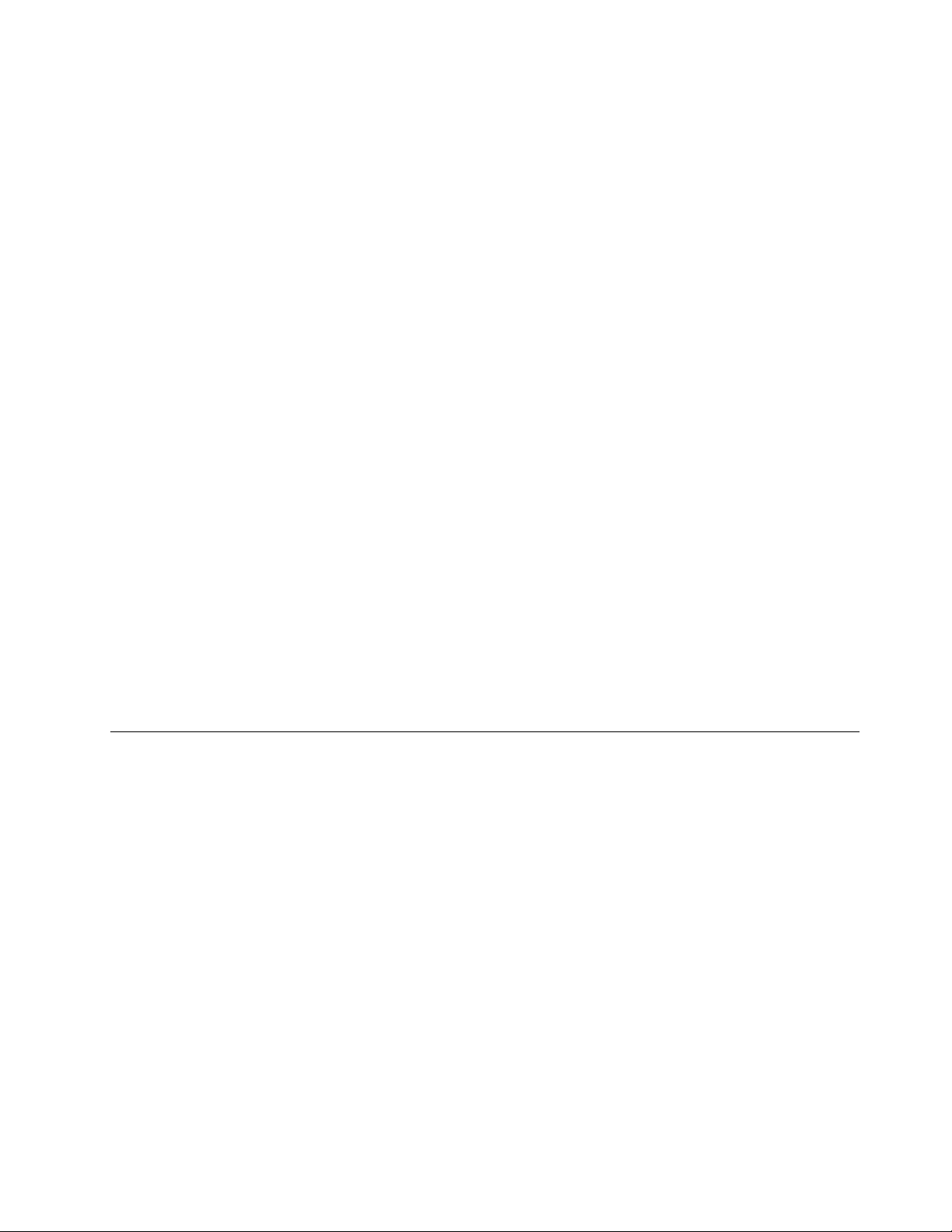
•Tlačidlostlmeniareproduktorov
•Tlačidlostlmeniamikrofónov
Rozhranie
•Konektorypreexternémonitory(konektoryVGA,MiniDisplayPortaThunderbolt)
•Kombinovanýzvukovýkonektor
•DvakonektoryUSB3.0
•JedenkonektorAlwaysOnUSB
•EthernetovýkonektorRJ45
•PozíciaSerialUltrabaySlim
•SlotExpressCard(priniektorýchmodeloch)
•Slotčítačkypamäťovýchkariet(priniektorýchmodeloch)
•SlotčítačkykarietSmartCard(priniektorýchmodeloch)
•Konektorpredokovaciustanicu
Optickájednotka
•JednotkaMultiBurneraleboDVD-ROM(vzávislostiodmodelu)
Funkciebezdrôtovéhopripojenia
•IntegrovanáfunkciabezdrôtovéhopripojeniaksietiLAN
•IntegrovanéfunkcieBluetooth(priniektorýchmodeloch)
•IntegrovanáfunkciapripojeniakbezdrôtovejsietiWAN(priniektorýchmodeloch)
•IntegrovanérozhranieWiMAX(priniektorýchmodeloch)
Funkciezabezpečenia
•Snímačodtlačkovprstov(priniektorýchmodeloch)
Špecikácie
Tátočasťuvádzazoznamfyzickýchšpecikáciípočítača.
Rozmery
•Šírka:343,0mm(13,5palca)
•Hĺbka:230,0mm(9,05palca)
•Výška:21,2až26,0mm(0,83až1,02palca)
Tepelnývýstup
Maximálne65W(222Btu/h)alebomaximálne90W(307Btu/h),vzávislostiodmodelu
Zdrojnapájania(napájacíadaptér)
•Sínusovývstup:50až60Hz
•Vstupnénapätienapájaciehoadaptéra:100–240V(striedavýprúd),50–60Hz
Kapitola1.Prehľadproduktu13
Page 30
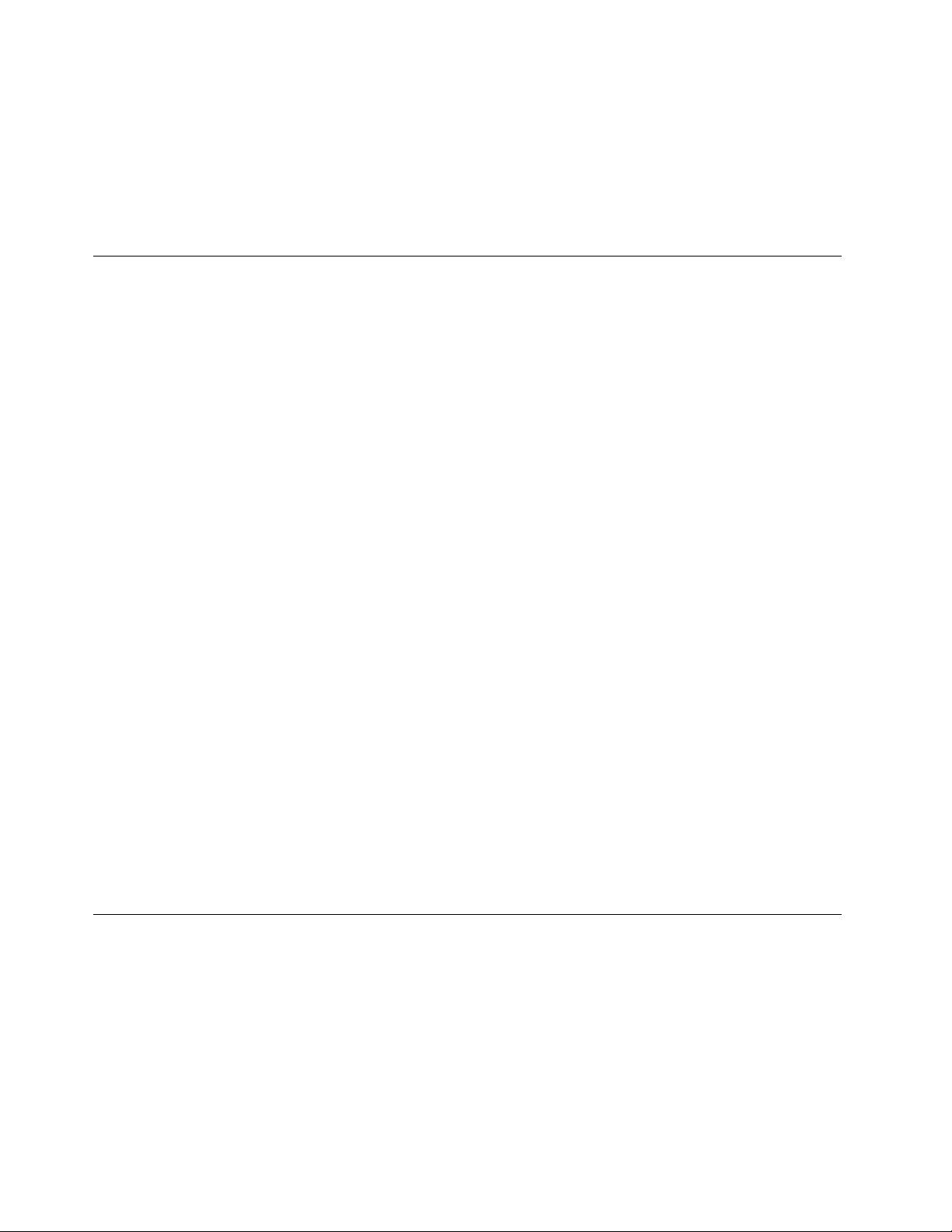
Batériovájednotka
•Lítium-iónovábatéria(Li-Ion)
Životnosťbatérie
•Percentozostávajúcejkapacitybatériesazobrazujenaikonestavubatérievoblastioznámenísystému
Windows.
Prevádzkovéprostredie
Tátočasťobsahujeinformácieoprevádzkovomprostredípočítača.
Prostredie:
•Maximálnanadmorskávýškabezhermetizácie:3048m(10000stôp)
•T eplota
-Vnadmorskejvýškedo2438m(8000stôp)
-Vprevádzke:5,0°Caž35,0°C(41°Faž95°F)
-Skladovanie:5,0°Caž43,0°C(41°Faž109°F)
-Vnadmorskejvýškenad2438m(8000stôp)
-Maximálnateplotavprevádzkeprinormálnomtlaku:31,3°C(88°F)
Poznámka:Prinabíjaníbatériemusíbyťprevádzkováteplotaminimálne10°C(50°F).
•Relatívnavlhkosť:
-Vprevádzke:8až80%
-Skladovanie:5až95%
Akjetomožné,počítačumiestnitedodobrevetranejasuchejmiestnostimimopriamehodosahuslnečných
lúčov.
Elektrickézariadenia,akojenapríkladelektrickýventilátor,rádio,klimatizáciaamikrovlnnárúra,bymalibyťv
dostatočnejvzdialenostiodpočítača,pretožesilnémagneticképoliagenerovanétýmitozariadeniamimôžu
poškodiťmonitoraúdajeuloženénajednotkepevnéhodisku.
Kpočítačuajehopripojenýmzariadeniamneukladajtežiadnenápoje.Vyliatatekutinamôževpočítačialebo
pripojenomzariadenízapríčiniťskrataleboinépoškodenie.
Nadklávesnicoupočítačanejedzteanefajčite.Čiastočkypadajúcedoklávesnicemôžuspôsobiťjej
poškodenie.
ProgramyodspoločnostiLenovo
PočítačsadodávasprogramamiodspoločnostiLenovo,ktorévámpomôžupracovaťjednoduchšiea
bezpečnejšie.ProgramysamôžulíšiťvzávislostiodpredinštalovanéhooperačnéhosystémuWindows.
Akchcetezískaťďalšieinformácieoprogramochaďalšíchpočítačovýchriešeniachponúkaných
spoločnosťouLenovo,prejditenaadresuhttp://www.lenovo.com/support
14Používateľskápríručka
Page 31

ZískanieprístupukprogramomodspoločnostiLenovovoperačnom systémeWindows7
VoperačnomsystémeWindows7môžetezískaťprístupkprogramomThinkVantageprostredníctvom
programuLenovoThinkVantageToolsalebozovládaciehopanela.
•ZískanieprístupukprogramomzprogramuLenovoThinkVantageTools
KliknitenapoložkyŠtart➙Všetkyprogramy➙LenovoThinkVantageTools.Dvojitýmkliknutímna
ikonuprogramuspustitedanýprogram.
Poznámka:AkjeikonaprogramuvnavigačnomokneprogramuLenovoThinkVantageToolsneaktívna,
znamenáto,žedanýprogrammusítemanuálnenainštalovať.Akchceteprogramnainštalovaťmanuálne,
dvakrátkliknitenaikonudanéhoprogramu.Potompostupujtepodľapokynovnaobrazovke.Po
dokončeníinštaláciebudeikonaprogramuaktívna.
Tabuľka1.ProgramyvprogrameLenovoThinkVantageT ools
Program
AccessConnections™Internetovépripojenie
ActiveProtectionSystem™OchranaAirbagProtection
ClientSecuritySolutionRozšírenézabezpečenie
CommunicationsUtilityWebovékonferencie
FingerprintSoftwareSnímačodtlačkovprstov
LenovoSolutionCenterStavadiagnostikasystému
MobileBroadbandConnectMobilnéširokopásmovépripojenie3G
PasswordManagerTrezorsheslami
PowerManager
RecoveryMedia
RescueandRecoveryEnhancedBackupandRestore
SimpleTapSimpleTap
SystemUpdateAktualizácieaovládače
Názovikony
Ovládacieprvkynapájania
Diskynaobnovenievýrobnéhostavu
Poznámka:Vzávislostiodmodelupočítačanemusiabyťniektoréprogramykdispozícii.
•Získanieprístupukprogramomzovládaciehopanela
KliknitenapoložkyŠtart➙Ovládacípanel.Vzávislostiodprogramu,kuktorémuchcetezískaťprístup,
kliknitenazodpovedajúcučasťapotomkliknitenapríslušnýzelenýtext.
Poznámka:Aksaprogram,ktorýpotrebujete,nenachádzavovládacompaneli,otvortenavigačnéokno
programuLenovoThinkVantageToolsadvojitýmkliknutímnaneaktívnuikonunainštalujteprogram,
ktorýpotrebujete.Potompostupujtepodľapokynovnaobrazovke.Podokončeníinštaláciebudeikona
programuaktívnaaprogramsazobrazívovládacompaneli.
Vnasledujúcejtabuľkesúuvedenéprogramyapríslušnéčastiazelenétextyvovládacompaneli.
Tabuľka2.Programyvovládacompaneli
Program
AccessConnectionsSieťainternetLenovo–internetovépripojenie
ActiveProtectionSystemSystémazabezpečenie
Časťovládaciehopanela
Hardvérazvuk
Zelenýtextvovládacompaneli
Lenovo–ochranaAirbag
Protection
Kapitola1.Prehľadproduktu15
Page 32

Tabuľka2.Programyvovládacompaneli(pokračovanie)
Program
ClientSecuritySolutionSystémazabezpečenieLenovo–rozšírenézabezpečenie
CommunicationsUtilityHardvérazvukLenovo–webovékonferencie
FingerprintSoftwareSystémazabezpečenie
LenovoSolutionCenterSystémazabezpečenie
MessageCenterPlus
MobileBroadbandConnectSieťainternetLenovo–mobilnéširokopásmové
PasswordManager
PowerManager
RecoveryMedia
RescueandRecovery
SimpleTap
SystemUpdateSystémazabezpečenieLenovo–aktualizácieaovládače
Časťovládaciehopanela
Hardvérazvuk
Programy
Systémazabezpečenie
Používateľskékontáa
bezpečnosťrodiny
Hardvérazvuk
Systémazabezpečenie
Systémazabezpečenie
Systémazabezpečenie
Programy
Zelenýtextvovládacompaneli
Lenovo–snímačodtlačkov
prstov
alebo
Lenovo–snímačodtlačkov
prstovvprenosnompočítači
Lenovo–stavadiagnostika
systému
SprávyodspoločnostiLenovo
pripojenie3G
Lenovo–trezorsheslami
Lenovo–ovládacieprvky
napájania
Lenovo–diskynaobnovenie
výrobnéhostavu
Lenovo–EnhancedBackupand
Restore
Lenovo–SimpleTap
Poznámka:Vzávislostiodmodelupočítačanemusiabyťniektoréprogramykdispozícii.
ZískanieprístupukprogramomodspoločnostiLenovovoperačnom systémeWindows8
AkjevpočítačipredinštalovanýoperačnýsystémWindows8,prístupkprogramomodspoločnostiLenovo
môžetezískaťjednýmznasledujúcichspôsobov:
•KliknitenaikonuprogramuLenovoQuickLaunchnapaneliúloh.Zobrazísazoznamprogramov.
DvojitýmkliknutímnaprogramodspoločnostiLenovospustitedanýprogram.Aksapožadovanýprogram
nenachádzavzozname,kliknitenaikonuplus(+).
•StlačenímklávesuslogomWindowsprejditenadomovskúobrazovku.Kliknutímnaprogramod
spoločnostiLenovospustitedanýprogram.Akstepožadovanýprogramnenašli,presuňtekurzordo
pravéhodolnéhorohuobrazovky,abysazobrazilikľúčovétlačidlá.Potomkliknitenakľúčovétlačidlo
Hľadaťavyhľadajtepožadovanýprogram.
PočítačpodporujenasledujúceprogramyodspoločnostiLenovo:
•ActiveProtectionSystem
•FingerprintSoftware
•LenovoCompanion
•LenovoSettings
16Používateľskápríručka
Page 33

•LenovoMobileAccess
•LenovoSolutionCenter
•LenovoQuickLaunch
•LenovoSupport
•LenovoThinkVantageT ools
•PasswordManager
•SystemUpdate
Predstavenietýchtoprogramovnájdetevčasti„PredstavenieprogramovodspoločnostiLenovo“na
stránke17
.
PredstavenieprogramovodspoločnostiLenovo
TátotémastručnepredstavujeniektoréprogramyodspoločnostiLenovo.
Poznámka:Vzávislostiodmodelupočítačanemusiabyťniektoréprogramykdispozícii.
•AccessConnections
AccessConnectionsjepomocnýprogramprepripojeniaurčenýnavytváranieasprávuprolovmiest.
Vkaždomprolemiestasúuloženévšetkysieťovéainternetovékonguračnénastaveniapotrebnéna
pripojenieksieťovejinfraštruktúrezkonkrétnehomiesta,napríkladzdomualebokancelárie.
Prepínanímmedziprolmimiestpripresúvanípočítačazmiestanamiestosamôžeterýchloajednoducho
pripojiťksietibeztoho,abystemuselimanuálneprekongurovaťnastaveniaareštartovaťpočítač.
•ActiveProtectionSystem
ProgramActiveProtectionSystemchránijednotkupevnéhodisku,keďsenzorotrasovvovnútripočítača
zistístav,ktorýbymoholpoškodiťjednotku,akojenapríkladnaklonenie,nadmernéotrasyalebonáraz
počítača.Jednotkapevnéhodiskujemenejnáchylnánapoškodenie,keďnepracuje.Keďtotižjednotka
pevnéhodiskunepracuje,systémzastavíjejotáčanieamôžetiežpresunúťhlavyjednotkynačítaniea
zapisovaniedooblastí,ktoréneobsahujúúdaje.Keďsenzorotrasovzistí,žeprostrediejeopäťstabilné
(zmenanaklonenia,otrasovalebonárazovpočítačajeminimálna),okamžitezapnejednotkupevného
disku.
•ClientSecuritySolution
ProgramClientSecuritySolutionchránipočítačzabezpečenímklientskychúdajovaodrážanímpokusovo
narušeniezabezpečenia.Umožňujetiežspravovaťheslá,obnoviťzabudnutéhesloalebomonitorovať
nastaveniazabezpečeniavpočítačiaposkytujenávrhynazvýšenieúrovnezabezpečeniapočítača.
•CommunicationsUtility
ProgramCommunicationsUtilityslúžinakongurovanienastaveníintegrovanejkameryazvukových
zariadení.
•FingerprintSoftware
Aksavášsystémdodávasosnímačomodtlačkovprstov,programFingerprintSoftwarevámumožňuje
zaregistrovaťodtlačokvášhoprstaapriradiťhokheslusystémuWindows.Autentikácianazáklade
odtlačkovprstovtakmôženahradiťhesloapovoliťjednoduchýabezpečnýprístuppoužívateľa.
•GPSEnabler
AkkartaPCIExpressMiniCardnainštalovanávpočítačipodporujetechnológiuGPS,počítačmôže
prijímaťsignályzosatelitovGPSaurčovaťsvojupolohu.AkjepočítačpripojenýnaInternet,informácieo
svojejpolohemôžetevreálnomčasezobraziťnamapeslužbyGoogleMapsaleboMicrosoftBing™Maps.
•LenovoCompanion
ProstredníctvomprogramuLenovoCompanionmôžetezískaťinformácieopríslušenstvepresvojpočítač,
prezeraťsiblogyačlánkyosvojompočítačiavyhľadaťinéodporúčanéprogramy.
Kapitola1.Prehľadproduktu17
Page 34

•LenovoMobileAccess
ProgramLenovoMobileAccessumožňujespravovaťmobilnéširokopásmovépripojenie.Môžetevytvoriť
konto,pridaťdoňpeniazeazakúpiťpomocounehoreláciemobilnéhoširokopásmovéhopripojenia.
•LenovoQuickLaunch
ProgramLenovoQuickLaunchumožňujezískaťrýchlyprístupkprogramomnainštalovanýmvpočítači
vrátaneprogramovodspoločnostiLenovo,programovodspoločnostiMicrosoftainýchprogramov
tretíchstrán.
•LenovoSettings
ProgramLenovoSettingsslúžinavylepšenieprácespočítačom.Umožňujepremeniťpočítačnaprenosný
prístupovýbod,nakongurovaťnastaveniakameryazvuku,optimalizovaťnastavenianapájaniaavytvoriť
aspravovaťviacerésieťovéproly.
•LenovoSolutionCenter
ProgramLenovoSolutionCenterumožňujeodstrániťproblémyspočítačom.Obsahujediagnostické
testy,zhromažďovanieinformáciíosystéme,informácieostavezabezpečeniaapodpore,akoajradya
tipynadosiahnutiemaximálnehovýkonusystému.
•LenovoSupport
ProgramLenovoSupportumožňujezaregistrovaťpočítačvspoločnostiLenovo,skontrolovaťstav
počítačaabatérie,prevziaťazobraziťpoužívateľsképríručkyprevášpočítač,získaťinformácieozáruke
napočítačaprezeraťsiinformácieopomociapodpore.
•LenovoThinkVantageT ools
ProgramLenovoThinkVantageToolsvámpomáhapracovaťjednoduchšieabezpečnejšieaumožňuje
jednoduchýprístupkrôznymprogramom,medziktorépatriaFingerprintSoftware,LenovoSolution
Centeraďalšie.
-LenovoSolutionCenter
-PowerManager
-RescueandRecovery
-SystemUpdate
•MessageCenterPlus
ProgramMessageCenterPlusautomatickyzobrazujesprávyinformujúceodôležitýchoznamochod
spoločnostiLenovo,napríkladupozornenianaaktualizáciesystémuastavyvyžadujúcevašupozornosť.
•MobileBroadbandConnect
ProgramMobileBroadbandConnectumožňujepočítačupripojiťsanamobilnúširokopásmovúsieť(3G)
prostredníctvompodporovanejkartyprebezdrôtovúsieťWAN.
•PasswordManager
ProgramPasswordManagerautomatickyzachytávaazadávaautentikačnéinformáciepreprogramya
webovélokalityvsystémeWindows.
•PowerManager
ProgramPowerManagerumožňujepohodlné,exibilnéaúplnériadenienapájaniapočítača.Umožňuje
nastaviťnapájaniepočítačatak,abystedosiahlioptimálnurovnováhumedzivýkonomašetrenímenergiou.
•RecoveryMedia
ProgramRecoveryMediaumožňujeobnoviťobsahjednotkypevnéhodiskupodľanastavenípredvolených
výrobcom.
•RescueandRecovery
ProgramRescueandRecoverypredstavujeriešenienaobnovuazáchranusystémustlačením
jedinéhotlačidla.Tentoprogramobsahujebalíknástrojovnaautomatickúobnovu,ktorévámpomôžu
18Používateľskápríručka
Page 35

diagnostikovaťproblémyspočítačom,získaťpomocaobnoviťsystémpozlyhaní,atoajvprípade,keď
niejemožnéspustiťoperačnýsystémWindows.
•SimpleT ap
ProgramSimpleTapumožňujerýchleprispôsobenieniektorýchzákladnýchnastavenípočítača,akosú
napríkladstlmeniereproduktorov,úpravahlasitosti,zamknutieoperačnéhosystémupočítača,spustenie
programu,otvoreniewebovejstránky,otvoreniesúboruatď.PomocouprogramuSimpleT aptiežmôžete
získaťprístupdoobchoduLenovoAppShop,zktoréhomôžeteprevziaťrôzneprogramyapočítačový
softvér.
AkchceterýchlospustiťprogramSimpleTap,vykonajtejednuznasledujúcichčinností:
-KliknitenačervenýbodspusteniaprogramuSimpleT apnapracovnejploche.Červenýbodspusteniaje
napracovnejplochedostupnýpoprvomspusteníprogramuSimpleTap.
-Stlačtečiernetlačidlonaklávesnici(vedľatlačidielovládaniahlasitosti).
Poznámka:ProgramSimpleTapjekdispozíciilenpriniektorýchmodelochspredinštalovaným
operačnýmsystémomWindows7.AkvovašommodelisosystémomWindows7niejeprogram
SimpleTappredinštalovaný,môžetehoprevziaťzadresyhttp://www.lenovo.com/support.
•SystemUpdate
ProgramSystemUpdatepomáhaudržiavaťsoftvérpočítačavaktualizovanomstavepreberaníma
inštalácioubalíkovaktualizáciísoftvéru(programyodspoločnostiLenovo,ovládačezariadení,aktualizácie
systémuUEFIBIOSaďalšieprogramytretíchstrán).
Kapitola1.Prehľadproduktu19
Page 36

20Používateľskápríručka
Page 37

Kapitola2.Používaniepočítača
Vtejtokapitolenájdeteinformácieopoužívaníniektorýchkomponentovpočítača.
•„Registráciapočítača“nastránke21
•„Najčastejšieotázky“nastránke21
•„Špeciálneklávesyatlačidlá“nastránke23
•„PoužívanieukazovaciehozariadeniaUltraNav“nastránke26
•„Správanapájania“nastránke30
•„Pripojenieksieti“nastránke34
•„Prezentácieamultimédiá“nastránke39
•„PoužívaniefunkcieNVIDIAOptimusGraphics“nastránke43
•„Používaniezvukovýchfunkcií“nastránke43
•„Používanieintegrovanejkamery“nastránke44
•„Používanieoptickejjednotky“nastránke44
•„PoužívaniekartyExpressCard,pamäťovejkartyalebokartySmartCard“nastránke45
Registráciapočítača
Priregistráciipočítačasainformácieuložiadodatabázy,čoumožníspoločnostiLenovokontaktovaťvásv
prípadestiahnutiaproduktuztrhualeboinýchvážnychproblémov.Pozaregistrovanípočítačavspoločnosti
LenovozískatetiežrýchlejšíservisvprípadepožiadaniaspoločnostiLenovoopomoc.Vniektorých
oblastiachsútieždostupnérozšírenévýhodyaslužbyregistrovanýmpoužívateľom.
AkchcetesvojpočítačzaregistrovaťvspoločnostiLenovo,použitejedenznasledujúcichpostupov:
•Prejditenaadresuhttp://www.lenovo.com/registerapodľapokynovnaobrazovkezaregistrujtesvoj
počítač.
•Pripojtepočítačnainternetazaregistrujtehoprostredníctvompredinštalovanéhoregistračnéhoprogramu:
-VsystémeWindows7:PredinštalovanýprogramLenovoProductRegistrationsaspustíautomaticky
priprvompoužitípočítača.Podľapokynovnaobrazovkezaregistrujtesvojpočítač.
-VsystémeWindows8:OtvorteprogramLenovoSupport.PotomkliknitenapoložkuRegistráciaa
podľapokynovnaobrazovkezaregistrujtepočítač.
Najčastejšieotázky
Tátočasťobsahujeniekoľkotipov,ktorévámpomôžuoptimalizovaťpoužívanieprenosnéhopočítača
ThinkPad.
Akchcetezabezpečiťčonajlepšívýkonpočítača,pozritesinasledujúcuwebovústránku,naktorejnájdete
informácieoodstraňovaníproblémovaodpovedenačastokladenéotázky:
http://www.lenovo.com/support/faq
Jepoužívateľskápríručkakdispozíciivinomjazyku?
•Akchceteprevziaťpoužívateľskúpríručkuvinomjazyku,navštívtestránkuhttp://www.lenovo.com/support.
Potompostupujtepodľapokynovnaobrazovke.
©CopyrightLenovo2012
21
Page 38

Cestujeteapotrebujeteefektívnejšievyužívaťenergiubatérie?
•Akchcetešetriťenergioualebochceteprerušiťpoužívaniepočítačabezukončeniaaplikáciíalebouloženia
súborov,pozritesivysvetlenievčasti„Režimyúsporyenergie“nastránke31
.
•Akchcetedosiahnuťoptimálnurovnováhumedzivýkonomašetrenímenergiou,zmeňtenastaveniaplánu
napájania.Pozritesičasť„Správanapájaniazbatérie“nastránke31.
•Akbudepočítačdlhšíčasvypnutý,môžetezabrániťvybíjaniubatériejejvybratím.Ďalšieinformácie
nájdetevčasti„Správanapájania“nastránke30.
Záležívámnazabezpečeníalebopotrebujetebezpečnevymazaťúdajeuloženénapevnomdisku
alebojednotkeSSD?
•Kapitola4„Zabezpečenie“nastránke51
obsahujeinformácieotom,akomôžetechrániťpočítačpred
krádežouaneoprávnenýmpoužívaním.
•NaochranuúdajovuloženýchvpočítačipoužiteprogramClientSecuritySolutionaleboprogram
PasswordManager.
•SkôrnežvymažeteúdajenajednotkepevnéhodiskualebojednotkeSSD,prečítajtesičasť„Upozornenie
týkajúcesavymazaniaúdajovzjednotkypevnéhodiskualebozjednotkySSD(SolidStateDrive)“na
stránke62
.
Jepripojenienainommiestenáročné?
•Akchceteodstrániťproblémsbezdrôtovousieťou,prejditenaadresu:
http://www.lenovo.com/support/faq.
•VyužívajtevýhodysieťovýchfunkciíprogramuAccessConnections(voperačnomsystémeWindows7)
alebofunkcieInformácieopoloheprogramuLenovoSettings(voperačnomsystémeWindows8).
•Akchcetezískaťďalšieinformácieopoužívaníbezdrôtovýchfunkciípočítača,pozritesičasť„Bezdrôtové
pripojenia“nastránke35
.
•Akchcetezaistiťvyššiuspoľahlivosťpočítačanacestách,pozritesitipyuvedenévčasti„Cestovanie
spočítačom“nastránke49.
•Akchcetezapnúťalebovypnúťbezdrôtovéfunkcie,stlačtekombináciuklávesovFn+F5alebopoužite
prepínačbezdrôtovéhorádiovéhomodulu.
Častopotrebujeteuskutočňovaťprezentáciealebopripájaťexternýmonitor?
•Vykonajtepostupuvedenývčasti„Pripojenieexternéhomonitora“nastránke39.
•Pomocoufunkcierozšíreniapracovnejplochymôžetezobraziťvýstupnaobrazovkepočítačaajna
externommonitore.Pozritesičasť„Používaniefunkcierozšíreniapracovnejplochy“nastránke42.
Potrebujetepripojiťalebovymeniťzariadenie?
•VčastiKapitola6„Výmenazariadení“nastránke73nájdeteďalšieinformácieovýmenezariadení
pripojenýchkpočítaču.
•VčastiKapitola7„Vylepšeniepočítača“nastránke103nájdeteďalšieinformácieovylepšenífunkcií
počítača.
Počítačužnejakýčaspoužívateaterazsaspomaľuje?
•Pozritesitému„Všeobecnétipynapredchádzanieproblémom“nastránke139
.
•Samidiagnostikujteproblémypomocoupredinštalovanéhodiagnostickéhosoftvéru.Pozritesičasť
„Diagnostikaproblémov“nastránke145
.
•NajednotkepevnéhodiskualebonajednotkeSSDsatiežnachádzanástrojnaobnovu.Ďalšieinformácie
nájdetevčastiKapitola5„Prehľadobnovy“nastránke65
.
22Používateľskápríručka
Page 39

Vytlačtesinasledujúcečastiauchovávajteichspoluspočítačompreprípad,ženebudemôcťzískať
prístupktejtoonlinepomoci,akjubudetepotrebovať.
•„Inštalácianovéhooperačnéhosystému“nastránke117
•„Počítačnereaguje“nastránke145
•„Problémysnapájaním“nastránke159.
.
.
Špeciálneklávesyatlačidlá
Počítačobsahujeniekoľkošpeciálnychklávesovatlačidiel,ktorévámpomôžupracovaťjednoduchšiea
efektívnejšie.
Kombináciefunkčnýchklávesov
AkchcetepoužívaťkombinácieklávesuFnafunkčnýchklávesov,stlačteapodržteklávesFn1apotom
stlačtejedenzfunkčnýchklávesov
2.Potomuvoľniteobaklávesy.
Úsporaenergie
•Fn+F4
Prepnutiepočítačadorežimuspánku.Akchceteobnoviťnormálnuprevádzku,stlačteibaklávesFn.
Akchcetetútokombináciuklávesovpoužívaťnaprepnutiepočítačadorežimudlhodobéhospánku,
musítezmeniťnastaveniaplánunapájania.Akchcetezískaťprístupknastaveniamplánunapájania,
postupujtetakto:
-VsystémeWindows7:SpustiteprogramPowerManagerapotomkliknitenakartuPlánnapájania.
PokynynaspustenieprogramuPowerManagernájdetevčasti„Získanieprístupukprogramomod
spoločnostiLenovovoperačnomsystémeWindows7“nastránke15
-VsystémeWindows8:Kliknitepravýmtlačidlommyšinaikonustavubatérievoblastioznámení
systémuWindowsapotomkliknitenapoložkuMožnostinapájania.PotomkliknitenapoložkuZmeniť
nastaveniaplánuvedľaplánunapájania.
Prepnutieumiestneniazobrazeniavýstupu
•Fn+F7
Prepnutieumiestneniazobrazeniavýstupumedziobrazovkoupočítačaaexternýmmonitorom.Vyberte
jednuznasledujúcichmožností:
.
Kapitola2.Používaniepočítača23
Page 40

-Ibaobrazovkapočítača
-Obrazovkapočítačaaexternýmonitor(rovnakýobraz)
-Obrazovkapočítačaaexternýmonitor(funkciarozšírenejpracovnejplochy)
-Ibaexternýmonitor
Poznámka:KombináciaklávesovWindows+PmárovnakúfunkciuakokombináciaklávesovFn+F7.
Zapnutiealebovypnutiefunkciíbezdrôtovéhopripojenia
•Fn+F5
Zapnutiealebovypnutievstavanýchfunkciíbezdrôtovéhopripojenia.
Poznámka:Akchcetepoužívaťtútofunkciu,vpočítačimusiabyťnainštalovanénasledujúceovládače
zariadení:
-Ovládačsprávynapájania
-Nástrojnazobrazenienaobrazovke
-Ovládačebezdrôtovýchzariadení
Tietoovládačemôžeteprevziaťnaadresehttp://www.lenovo.com/ThinkPadDrivers.
Zmenanastaveníkameryazvuku
•Fn+F6
-VsystémeWindows7:OtvorteoknonastaveníprogramuCommunicationsUtility,vktorommôžete
zobraziťukážkuobrazuvidea,vytvoriťsnímkuaktuálnehoobrazuazmeniťnastaveniakameryazvuku.
-VsystémeWindows8:SpustiteprogramLenovoSettings.Akchcetepoužívaťkamerualebozmeniťjej
nastavenia,kliknitenapoložkuKamera.Akchceteupraviťnastaveniazvuku,kliknitenapoložkuZvuk.
Úpravaúrovnejasuobrazovkypočítača
•Fn+F8:Zníženiejasuobrazovkypočítača.
•Fn+F9:Zvýšeniejasuobrazovkypočítača.
Tátofunkciadočasnezmeníúroveňjasu.Akchcetezmeniťpredvolenúúroveňjasu,zmeňtetotonastavenie
pomocouprogramuPowerManager.
Ovládacieprvkymultimédií
•Fn+F10:Predchádzajúcaskladba/scéna
•Fn+F11:Prehrávaniealebopozastavenie
•Fn+F12:Nasledujúcaskladba/scéna
Ďalšiefunkcie
•Fn+medzerník:OvládaniepodsvieteniaklávesniceaosvetleniaThinkLight.
-Jednostlačenie:Zapnutiepodsvieteniaklávesnicesnízkouúrovňoujasu.
-Opätovnéstlačenie:Nastavenievysokejúrovnejasupodsvieteniaklávesnice.
-Tretiestlačenie:VypnutiepodsvieteniaklávesniceazapnutieosvetleniaThinkLight.
-Štvrtéstlačenie:VypnutieosvetleniaThinkLight.
Poznámka:Akpočítačnemápodsvietenúklávesnicu,kombináciaklávesovFn+medzerníkovládalen
osvetlenieThinkLight.
Akchcetezmeniťfunkčnosťtejtokombinácie,pozritesičasť„PonukaCong“nastránke122
.
24Používateľskápríručka
Page 41

•Fn+F3:Uzamknutiepočítača.
•Fn+B:MárovnakúfunkciuakoklávesBreak.
•Fn+P:MárovnakúfunkciuakoklávesPause.
•Fn+S:MárovnakúfunkciuakoklávesSysRq.
•Fn+K:MárovnakúfunkciuakoklávesScrLK.
Tlačidláovládaniahlasitostiastlmenia
Úroveňhlasitostivstavanýchreproduktorovmožnoupraviťpomocounasledujúcichtrochtlačidiel:
1Tlačidlostlmeniareproduktorov
2Tlačidloovládaniahlasitosti
3Tlačidlostlmeniamikrofónov
Akstlmítezvukapotomvypnetepočítač,poopätovnomspustenípočítačazostanezvukstlmený.Akchcete
zapnúťzvuk,znovastlačtetlačidlostlmeniareproduktorovalebostlačtetlačidloovládaniahlasitosti.
Nastaveniehlasitosti
Akchceteupraviťhlasitosťvýstupualebonahrávania,postupujtetakto:
1.PrejditedoovládaciehopanelaakliknitenapoložkyHardvérazvuk➙Zvuk.OtvorísaoknoZvuk.
2.KliknitenakartuPrehrávaniealebonakartuNahrávanieapotomkliknitenazariadenie,ktoréchcete
prispôsobiť.
3.KliknitenatlačidloVlastnosti.
4.KliknitenakartuÚrovneazmeňtehlasitosťposunutímposúvača.
Prístupkovládaciemuprvkuhlasitostinapracovnejplochemožnozískaťajpomocouikonyhlasitostina
paneliúloh,ktorýsanachádzavpravomdolnomrohuobrazovky.Podrobnostioovládaníhlasitostinájdetev
informačnomsystémepomocioperačnéhosystémuWindows.
Nastavenietlačidlastlmeniamikrofónov
Pripredvolenomnastavenísapristlačenítlačidlastlmeniamikrofónovstlmiavšetkynahrávaciezariadenia
alebosazrušíichstlmenie.
Akchcetepomocoutlačidlastlmeniamikrofónovovládaťibajednoznahrávacíchzariadení,postupujtetakto:
1.StlačtekombináciuklávesovFn+F6.OtvorísaoknonastaveníprogramuCommunicationsUtility.
Kapitola2.Používaniepočítača25
Page 42

2.KliknitenatlačidloManageSettings.OtvorísaoknoCommunicationsUtility.
3.NakarteVoIPCallSettingskliknitenapoložkuMicrophonemutebuttonsettings.Otvorísaokno
SettingforMicrophoneMute.
4.VybertepoložkuOnlytherecordingdeviceselectedbelow.Potomvrozbaľovacomzoznamevyberte
požadovanénahrávaciezariadenie.
5.KliknitenatlačidloOK.
KlávesslogomWindows
1KlávesslogomWindows
VoperačnomsystémeWindows7otvorítestlačenímklávesuslogomWindowsponukuŠtart.Voperačnom
systémeWindows8prepínatestlačenímklávesuslogomWindowsmedziaktuálnympracovnýmpriestorom
adomovskouobrazovkou.
KlávesWindowstiežmôžetepoužívaťspolusinýmiklávesminavykonávanieinýchfunkcií.Podrobné
informácienájdetevinformačnomsystémepomocioperačnéhosystémuWindows.
PoužívanieukazovaciehozariadeniaUltraNav
PočítačmôžebyťvybavenýukazovacímzariadenímUltraNav.UkazovaciezariadenieUltraNavsaskladá
zukazovaciehozariadeniaT rackPointadotykovéhopanela,pričomobeznichsúukazovaciezariadenia
sozákladnýmiajrozšírenýmifunkciami.Obezariadeniamôžetenakongurovaťvýberompožadovaných
nastavení.
•NastaviťukazovaciezariadenieTrackPointajdotykovýpanelakoukazovaciezariadenia.
Totonastavenieumožňujepoužívaťvšetkyzákladnéajrozšírenéfunkcieukazovaciehozariadenia
TrackPointajdotykovéhopanela.
•NastaviťukazovaciezariadenieTrackPointakohlavnéukazovaciezariadenieadotykovýpanel
ibaprerozšírenéfunkcie.
Totonastavenieumožňujepoužívaťvšetkyzákladnéajrozšírenéfunkcieukazovaciehozariadenia
TrackPoint,zatiaľčopoužívaniedotykovéhopanelajeobmedzenénafunkcieposúvania,zónťuknutia
alebospomalenéhokurzora.
26Používateľskápríručka
Page 43

•NastaviťukazovaciezariadenieTrackPointakohlavnéukazovaciezariadenieavypnúťdotykový
panel.
•Nastaviťdotykovýpanelakohlavnéukazovaciezariadenieavypnúťukazovaciezariadenie
TrackPoint.
ZmenanastaveníukazovaciehozariadeniaUltraNav
AkchcetezmeniťnastaveniaukazovaciehozariadeniaUltraNav,prejditedoovládaciehopanelaakliknitena
položkyHardvérazvuk➙Myš➙UltraNav.Potomzmeňtenastaveniapodľapotreby.
PoužívanieukazovaciehozariadeniaTrackPoint
UkazovaciezariadenieT rackPointsaskladázukazovacejpáčky1naklávesniciatrochtlačidielnaklikanie
podklávesnicou.Akchcetepresunúťukazovateľ
ukazovacejpáčkevktoromkoľveksmererovnobežnesklávesnicou,pričomsamotnáukazovaciapáčka
sanepohne.Rýchlosťpohybuukazovateľazávisíodsily,akouzatlačítenaukazovaciupáčku.Funkcie
ľavého
4apravého2tlačidlanaklikaniezodpovedajúfunkciámľavéhoapravéhotlačidlabežnejmyši.
StrednétlačidlozariadeniaTrackPoint3,ktorésanazývaposúvač,umožňujeposúvaťwebovéstránkyalebo
dokumentyvktoromkoľveksmerebeznutnostipoužívaťgracképosúvačenaokrajiokna.
5naobrazovke,zatlačtenaprotišmykovúčiapočkuna
Poznámka:Klávesnicavášhopočítačasamôžemiernelíšiťodobrázkavyššie.
AkukazovaciezariadenieTrackPointnepoznáte,tietopokynyvámpomôžuzačať:
1.Dajterukydopolohynapísanieaukazovákomaleboprostredníkomjemnezatlačtenaukazovaciupáčku
vsmere,vktoromchcetepresunúťukazovateľ.
Akchcetepresunúťukazovateľ,zatlačenímnaukazovaciupáčkusmeromodsebahopresuňte
nahor,zatlačenímsmeromksebehopresuňtenadolalebozatlačenímdojednejalebodruhejstrany
hopresuňtedostrany.
Poznámka:Ukazovateľmôževybáčať.Niejetoporucha.UkazovaciezariadenieTrackPointprestaňte
naniekoľkosekúndpoužívaťaukazovateľsaprestanepohybovať.
2.Akchcetevybraťapresunúťpoložkypodľapožiadavkysoftvéru,jednýmzpalcovstlačteľavéalebo
pravétlačidlonaklikanieapohniteukazovacoupáčkouzariadeniaTrackPoint.
PrispôsobenienastaveníukazovaciehozariadeniaTrackPoint
UkazovaciezariadenieTrackPointajehotlačidlámôžeteprispôsobiťnasledujúcimspôsobom:
•Zameniťfunkcieľavéhoapravéhotlačidlanaklikanie.
Kapitola2.Používaniepočítača27
Page 44

•ZmeniťcitlivosťukazovaciehozariadeniaT rackPoint.
•ZapnúťfunkciuVýberstlačením.
•ZapnúťtipypreposúvaniepomocouzariadeniaT rackPoint.
AkchceteprispôsobiťnastaveniaukazovaciehozariadeniaT rackPoint,postupujtetakto:
1.PrejditedoovládaciehopanelaakliknitenapoložkyHardvérazvuk➙Myš➙UltraNav.
2.ZmeňtenastaveniavčastiTrackPoint.
Výmenačiapočky
Čiapočku1nakonciukazovacejpáčkyzariadeniaTrackPointmožnovymeniť.Môžetejuvymeniťpodľa
obrázka.
Poznámka:Akvymeníteklávesnicu,nováklávesnicasadodávasoštandardnoučiapočkou.Aksitoželáte,
môžetesinechaťčiapočkuzostarejklávesniceapoužívaťjunanovejklávesnici.
Používaniedotykovéhopanela
Dotykovýpanelpočítačapodporujeviacdotykovéovládanie,pomocouktoréhomôžeteobraznaobrazovke
priprehľadávaníinternetualeboprezeraníčiúpravedokumentupribližovať,vzďaľovať,posúvaťalebootáčať.
Dotykovýpanelsaskladázpanela1advochtlačidielnaklikaniepodtlačidlamizariadeniaT rackPoint,ktoré
sanachádzajúpodklávesnicou.Akchcetepresunúťukazovateľ4naobrazovke,posúvajtekoniecprstapo
panelivsmere,vktoromchcetepresunúťukazovateľ.Funkcieľavého3apravého2tlačidlanaklikanie
zodpovedajúfunkciámľavéhoapravéhotlačidlabežnejmyši.
28Používateľskápríručka
Page 45

Poznámka:Klávesnicavášhopočítačasamôžemiernelíšiťodobrázkavyššie.
Prispôsobeniedotykovéhopanela
Dotykovýpanelmôžeteprispôsobiťnasledujúcimspôsobom:
1.PrejditedoovládaciehopanelaakliknitenapoložkyHardvérazvuk➙Myš➙UltraNav.
2.ZmeňtenastaveniavčastiDotykovýpanel.
VypnutieukazovaciehozariadeniaUltraNavapoužívanieexternejmyši
AkkukonektoruUSBpripojíteexternúmyš,môžetejupoužívaťsúčasnesukazovacímzariadenímT rackPoint
adotykovýmpanelom.
VypnutieukazovaciehozariadeniaTrackPointalebodotykovéhopanela
AkchcetevypnúťukazovaciezariadenieTrackPointalebodotykovýpanel,postupujtetakto:
1.PrejditedoovládaciehopanelaakliknitenapoložkyHardvérazvuk➙Myš➙UltraNav.
2.AkchcetevypnúťukazovaciezariadenieT rackPoint,zruštezačiarknutiepolíčkaZapnúťzariadenie
TrackPoint.Akchcetevypnúťdotykovýpanel,zruštezačiarknutiepolíčkaZapnúťdotykovýpanel.
3.KliknitenatlačidloOK.
PridanieikonyzariadeniaUltraNavdooblastioznámení
NazjednodušenieprístupukvlastnostiamzariadeniaUltraNavmôžetezapnúťzobrazenieikonyzariadenia
UltraNavvoblastioznámenísystémuWindows.
AkchcetezapnúťzobrazenieikonyzariadeniaUltraNavvoblastioznámenísystémuWindows,postupujte
takto:
1.PrejditedoovládaciehopanelaakliknitenapoložkyHardvérazvuk➙Myš➙UltraNav.
2.ZačiarknitepolíčkoZobraziťikonuzariadeniaUltraNavvoblastioznámení.
3.KliknitenatlačidloOK.T erazmôžetezmeniťvlastnostiukazovaciehozariadeniaUltraNavkliknutímna
ikonuzariadeniaUltraNavvoblastioznámenísystémuWindows.
Poznámka:AkikonuzariadeniaUltraNavnevidno,kliknutímnatrojuholníkovúikonuvoblastioznámení
systémuWindowszobrazteskrytéikony.
Kapitola2.Používaniepočítača29
Page 46

TerazmôžetezmeniťvlastnostiukazovaciehozariadeniaUltraNavkliknutímnaikonuzariadeniaUltraNav
voblastioznámenísystémuWindows.
Správanapájania
Akpotrebujetepoužívaťpočítačnamiestachbezelektrickýchzásuviek,prevádzkapočítačazávisíod
energiebatérie.Rôznekomponentypočítačaspotrebúvajúenergiurôznourýchlosťou.Čímviacpoužívate
komponentynáročnénaenergiu,týmrýchlejšiesaspotrebujeenergiabatérie.
BatériepočítačovThinkPadvámumožniatráviťviacčasumimoelektrickejsiete.Mobilitaspôsobilarevolúciu
vpodnikaníaprácitým,žeumožňujevziaťsiprácukamkoľveksosebou.SbatériamipočítačovThinkPad
budetemôcťdlhšiepracovaťbeztoho,abystebolipripútaníkelektrickejzásuvke.
Kontrolastavubatérie
IkonabatérievoblastioznámenísystémuWindowszobrazujezostávajúcepercentoenergiebatérie.
Rýchlosť,akouspotrebúvateenergiubatérie,určujedĺžkučasu,počasktoréhomôžetepoužívaťbatériu
počítačamedzinabitiami.Keďžekaždýpoužívateľpočítačamáodlišnénávykyapotreby,jeťažké
predpokladať,akodlhovydržínabitábatéria.Existujúdvahlavnéfaktory:
•Koľkoenergiejeuloženejvbatérii,keďzačínatepracovať.
•Spôsob,akýmpoužívatepočítač.Napríklad:
-Akočastosapristupujenajednotkupevnéhodisku.
-Akomátenastavenýjasobrazovkypočítača.
-Akčastopoužívatefunkciebezdrôtovéhopripojenia.
Akchceteskontrolovaťpodrobnéinformácieostavebatérie,postupujtetakto:
•VsystémeWindows7:OtvorteprogramPowerManagerakliknitenakartuBatéria.
•VsystémeWindows8:OtvorteprogramLenovoSupportakliknitenapoložkuStavbatériealebootvorte
programLenovoSettingsakliknitenapoložkuPower.
Používanienapájaciehoadaptéra
Počítačmôžebyťnapájanýzlítium-iónovej(Li-ion)batérie,ktorásasnímdodáva,alebozelektrickejsiete
prostredníctvomnapájaciehoadaptéra.Keďpoužívatenapájacíadaptér,batériasaautomatickynabíja.
Napájacíadaptérdodávanýspočítačommádvazákladnékomponenty:
1.T ransformátor,ktorýkonvertujeenergiunanapájaniepočítača.
2.Napájacíkábel,ktorýsazapojídoelektrickejzásuvkyadotransformátora.
Upozornenie:Použitienesprávnehonapájaciehokáblamôžespôsobiťvážnepoškodeniepočítača.
Pripojenienapájaciehoadaptéra
Akchcetepoužívaťnapájacíadaptér,postupujtenasledujúcimspôsobom.Tietokrokyvykonajtevuvedenom
poradí.
1.Zapojtenapájacíadaptérdoelektrickejzásuvky.
2.Pripojtenapájacíkábelktransformátoru.
3.Zasuňtenapájacíkonektordopočítača.
30Používateľskápríručka
Page 47

Tipynapoužívanienapájaciehoadaptéra
Stavbatériemôžetekedykoľvekskontrolovaťpomocouindikátorastavubatérievspodnejčastiobrazovky.
•Keďnapájacíadaptérnepoužívate,odpojtehoodelektrickejzásuvky.
•Keďjenapájacíkábelpripojenýktransformátoru,neovíjajtehotesneokolotransformátora.
•Skôrnežzačnetebatériunabíjať,skontrolujte,čimáteplotunajmenej10°C(50°F).
•Batériumôžetenabíjať,keďjenapájacíadaptérpripojenýkpočítačuabatériajenainštalovaná.Batériuje
potrebnénabiťvkaždejznasledujúcichsituácií:
-keďzakúpitenovúbatériu,
-keďindikátorstavubatériezobrazujenízkuúroveňnabitiabatérie,
-akstebatériudlhšíčasnepoužívali.
nabíjaniebatérie
Akprikontrolestavubatériezistíte,žepercentozostávajúcejenergiejenízke,alebovássystémupozornína
nízkuúroveňzostávajúcejenergie,batériumusítenabiťalebovymeniťzanabitúbatériu.
Akjekdispozíciielektrickázásuvka,zapojtedonejnapájacíadaptérapotomzapojtejehokonektordo
počítača.Batériasanabijeza3až6hodín.Závisítoodveľkostibatérieafyzickéhoprostredia.Indikátor
stavubatérievásbudeinformovaťotom,žebatériasanabíja,atiežvásupozorní,keďbudebatériaplne
nabitá.
Poznámka:Počítačnezačnebatériunabíjať,akjejejzostávajúcaenergiavyššiaako95%,abysapredĺžila
životnosťbatérie.
Maximalizáciaživotnostibatérie
Akchcetemaximalizovaťživotnosťbatérie,postupujtetakto:
•Používajtebatériu,kýmsaúplnenevybije,t.j.kýmindikátorstavubatérienezačneblikaťnaoranžovo.
•Batériupredpoužívanímúplnenabite.Batériajeplnenabitá,akpripripojenomnapájacomadaptéri
svietiindikátorstavubatérienazeleno.
•Vždypoužívajtefunkciesprávynapájania,medziktorépatriarežimynapájania,prázdnaobrazovka,režim
spánkuarežimdlhodobéhospánku.
Správanapájaniazbatérie
Akchcetedosiahnuťoptimálnurovnováhumedzivýkonomašetrenímenergiou,upravtenastaveniaplánu
napájania.Akchcetezískaťprístupknastaveniamplánunapájania,postupujtetakto:
•VsystémeWindows7:SpustiteprogramPowerManagerapotomkliknitenakartuPlánnapájania.
PokynynaspustenieprogramuPowerManagernájdetevčasti„Získanieprístupukprogramomod
spoločnostiLenovovoperačnomsystémeWindows7“nastránke15
•VsystémeWindows8:Kliknitepravýmtlačidlommyšinaikonustavubatérievoblastioznámenísystému
WindowsapotomkliknitenapoložkuMožnostinapájania.PotomkliknitenapoložkuZmeniťnastavenia
plánuvedľaplánunapájania.
Ďalšieinformácienájdetevinformačnomsystémepomocipretentoprogram.
.
Režimyúsporyenergie
Existujeviacerorežimov,ktorémožnokedykoľvekpoužiťnaúsporuenergie.T átočasťobsahujepopis
jednotlivýchrežimovaposkytujetipynaefektívnevyužívanieenergiebatérie.
Kapitola2.Používaniepočítača31
Page 48

Stručnýpopisrežimovúsporyenergie
•Vypnutieobrazovky(lenpreoperačnýsystémWindows7)
Obrazovkapočítačavyžadujeznačnúčasťenergiebatérie.Akchcetevypnúťnapájanieobrazovky,
kliknitepravýmtlačidlommyšinaikonuukazovateľabatérievoblastioznámenísystémuWindowsa
vybertepoložkuVypnúťnapájanieobrazovky.
•Režimspánku
VrežimespánkusaprácauložídopamäteapotomsavypnejednotkaSSDalebojednotkapevnéhodisku
aobrazovkapočítača.Poprebudenípočítačasaprácaobnovívpriebehuniekoľkýchsekúnd.
Akchceteprepnúťpočítačdorežimuspánku,stlačtekombináciuklávesovFn+F4.Akchceteobnoviť
prevádzkupočítačazrežimuspánku,stlačteklávesFn.
Vzávislostiodmodelupočítačamôžepočítačpodporovaťfunkciu30-dňovéhopohotovostnéhorežimu.
Keďjetátofunkciazapnutá,počítačspotrebúvavrežimespánkueštemenejenergieapostlačení
vypínačanapájaniatrváobnovenienormálnejprevádzkylenniekoľkosekúnd.Akchcetezapnúťfunkciu
30-dňovéhopohotovostnéhorežimu,postupujtetakto:
-VsystémeWindows7:PozritesiinformačnýsystémpomocipreprogramPowerManager.Pokynyna
spustenieprogramuPowerManagernájdetevčasti„Získanieprístupukprogramomodspoločnosti
LenovovoperačnomsystémeWindows7“nastránke15
.
-VsystémeWindows8:OtvorteprogramLenovoSettingsakliknitenapoložkuPower.
•Režimdlhodobéhospánku
Tentorežimumožňujeúplnevypnúťpočítačbezuloženiasúborovaleboukončeniaspustenýchprogramov.
Priprechodepočítačadorežimudlhodobéhospánkusavšetkyotvorenéprogramy,adresáreasúbory
uložianapevnýdiskapočítačsavypne.
Akchceteprepnúťpočítačdorežimudlhodobéhospánku,zmeňtenastaveniaplánunapájania.Akchcete
získaťprístupknastaveniamplánunapájania,postupujtetakto:
-VsystémeWindows7:SpustiteprogramPowerManagerapotomkliknitenakartuPlánnapájania.
PokynynaspustenieprogramuPowerManagernájdetevčasti„Získanieprístupukprogramomod
spoločnostiLenovovoperačnomsystémeWindows7“nastránke15
.
-VsystémeWindows8:Kliknitepravýmtlačidlommyšinaikonustavubatérievoblastioznámení
systémuWindowsapotomkliknitenapoložkuMožnostinapájania.PotomkliknitenapoložkuZmeniť
nastaveniaplánuvedľaplánunapájania.
•Vypnutiebezdrôtovéhopripojenia
Aknepoužívatefunkciebezdrôtovéhopripojenia,akojenapríkladfunkciaBluetoothalebofunkcia
pripojeniakbezdrôtovejsietiLAN,vypniteich.Ušetrítetakenergiu.Akchcetevypnúťfunkcie
bezdrôtovéhopripojenia,stlačtekombináciuklávesovFn+F5alebopoužiteprepínačbezdrôtového
rádiovéhomodulu.
Zapnutiefunkcieprebudenia
Akpočítačprepnetedorežimudlhodobéhospánkuafunkciaprebudeniajevypnutá(predvolenénastavenie),
počítačnespotrebovávažiadnuenergiu.Akjefunkciaprebudeniazapnutá,počítačspotrebovávamalé
množstvoenergie.T útofunkciuzapnitenasledovne:
1.PrejditedoovládaciehopanelaakliknitenapoložkySystémazabezpečenie➙Nástrojenasprávu.
2.DvakrátkliknitenapoložkuPlánovačúloh.Aksazobrazívýzvanazadanieheslasprávcualebo
potvrdenie,zadajtehesloalebopotvrďtevýzvu.
3.Naľavejtablevybertezložkuúloh,prektorúchcetezapnúťfunkciuprebudenia.Zobraziasanaplánované
úlohy.
4.KliknitenanaplánovanúúlohuapotomkliknitenakartuPodmienky.
5.VčastiVýkonzačiarknitepolíčkoPrebudiťpočítač,abysamohlaspustiťúloha.
32Používateľskápríručka
Page 49

ZapnutiesignalizácievybitiabatérievoperačnomsystémeWindows7
VoperačnomsystémeWindows7môžetepočítačnaprogramovaťtak,abyvprípadepoklesuenergie
batériepodurčitúúroveňnastalitriudalosti:
•Spustísaalarm.
•Zobrazísaupozorňujúcaspráva.
•VypnesaobrazovkaLCD.
Akchcetezapnúťsignalizáciuvybitiabatérie,postupujtetakto:
1.SpustiteprogramPowerManager.
2.KliknitenakartuGlobalPowerSettings.
3.VčastiLowbatteryalarmaleboCriticallylowbatteryalarmnastavtepercentoúrovneenergieaakciu.
Poznámka:Akpočítačprejdedorežimuspánkualeborežimudlhodobéhospánku,keďjeúroveňnabitia
batérienízka,nohláseniealarmusaeštenezobrazilo,hláseniesazobrazípoobnoveníprevádzkypočítača.
Akchceteobnoviťnormálnuprevádzku,stlačtetlačidloOK.
Manipuláciasbatériou
Tentosystémpodporujeibabatérienavrhnutéšpeciálnepretentošpecickýsystémavyrobené
spoločnosťouLenovoaleboschválenýmvýrobcom.Systémnepodporujeneschválenébatériealebo
batérienavrhnutépreinésystémy.Akjenainštalovanáneschválenábatériaalebobatérianavrhnutápre
inýsystém,systémsanebudenabíjať.
Upozornenie:SpoločnosťLenovonenesiežiadnuzodpovednosťzavýkonanibezpečnosťneschválených
batériíaneposkytuježiadnezárukynazlyhaniaaniškodyvyplývajúcezichpoužívania.
Poznámka:Akjenainštalovanáneschválenábatéria,zobrazísatátospráva:„T entosystémnepodporuje
nainštalovanúbatériu,ktorásapretonebudenabíjať.VymeňtebatériuzasprávnubatériuLenovourčenú
pretentosystém.“
NEBEZPEČENSTVO
Batériusanepokúšajterozoberaťaniupravovať.
Mohlobytomaťzanásledokexplóziubatériealebovytečenietekutinyzbatérie.
Zárukasanevzťahujenabatérie,ktorébolirozoberanéaleboupravované,aninabatérie,ktorénie
súschválenéspoločnosťouLenovo.
NEBEZPEČENSTVO
Pripoužitínesprávnejnabíjateľnejbatériehrozínebezpečenstvovýbuchu.Batériaobsahujemalé
množstvoškodlivýchprísad.Abystepredišlimožnémuzraneniu:
•BatériunahraďteibabatériouschválenouspoločnosťouLenovo.
•Batériunehádžtedoohňa.
•Batériunevystavujtenadmernémuteplu.
•Nevystavujtejuvodeanidažďu.
•Batériuneskratujte.
Kapitola2.Používaniepočítača33
Page 50

•Batériuuchovávajtenachladomasuchommieste.
•Uchovávajtejumimodosahudetí.
Batériajespotrebnýtovar.Aksabatériazačneprílišrýchlovybíjať,vymeňtejuzanovúbatériutypu
odporúčanéhospoločnosťouLenovo.ĎalšieinformácieovýmenebatérievámposkytneCentrumpodpory
zákazníkov.
NEBEZPEČENSTVO
Batériunenechajtespadnúť,nestláčajte,neprepichujteaninevystavujteveľkýmsilám.Nesprávne
používaniebatériemôževiesťkprehriatiubatérie,ktorémôžespôsobiť„únik“plynovalebo
zapáleniebatérie.Akjebatériapoškodená,aknabatériispozorujetestopypovytečenomobsahu
batériealeboaknavodičochbatériespozorujetestopypocudzíchmateriáloch,prestaňteju
používaťavymeňtejuzainú.
NEBEZPEČENSTVO
Batériunabíjajtepresnepodľanávoduvdokumentáciiproduktu.
NEBEZPEČENSTVO
Batériunevyhadzujtedokomunálnehoodpadu,ktorýsavynášanaskládky.Prilikvidáciibatériesa
riaďtemiestnyminariadeniamialebopredpismiabezpečnostnýminormamivašejspoločnosti.
NEBEZPEČENSTVO
Akzáložnúbatériuvložítenesprávnymspôsobom,hrozínebezpečenstvovýbuchu.Lítiovábatéria
obsahujelítiumaprinesprávnomzaobchádzaníalebolikvidáciimôževybuchnúť.Vymeňtejulenza
batériurovnakéhotypu.Abystezabránilimožnýmzraneniamaleboúmrtiu,(1)batériunehádžte
anineponárajtedovody,(2)nedovoľte,abysazohrialanaviacako100°C(212°F),ani(3)sa
junepokúšajteopraviťanirozobrať.Zlikvidujtejupodľamiestnychnariadeníalebopredpisov
abezpečnostnýchnoriemvašejspoločnosti.
Pripojenieksieti
Počítačobsahujejednualeboviacsieťovýchkarietnapripojeniekinternetuapodnikovejdrôtovejalebo
bezdrôtovejsietiLAN.
Poznámka:NiektorémodelysadodávajúsovstavanoukartoubezdrôtovejsieteWAN,ktoráumožňuje
vytvoriťbezdrôtovépripojeniacezvzdialenéverejnéalebosúkromnésiete.
Ethernetovépripojenia
Pomocouethernetovejfunkciepočítačasamôžetepripojiťklokálnejsietialeboširokopásmovémupripojeniu.
AkpoužívateoperačnýsystémWindows7,programAccessConnectionstiežumožňujespravovaťproly
miest.Ďalšieinformácienájdetevčasti„ZískanieprístupukprogramomodspoločnostiLenovovoperačnom
systémeWindows7“nastránke15
.
34Používateľskápríručka
Page 51

NEBEZPEČENSTVO
Počítačjevybavenýethernetovýmkonektorom.Nepripájajtetelefónnykábelkethernetovému
konektoru,abystepredišlirizikuzasiahnutiaelektrickýmprúdom.
Bezdrôtovépripojenia
Bezdrôtovákomunikáciapredstavujeprenosúdajovbezpoužitiakáblovibaprostredníctvomrádiovýchvĺn.
Vzávislostiodbezdrôtovéhozariadeniapoužívanéhovpočítačimôžebyťmožnépripojiťsaknasledujúcim
kategóriámbezdrôtovýchsietí.
BezdrôtovásieťLAN
Bezdrôtoválokálnasieť(LAN)pokrývarelatívnemalúgeograckúoblasť,akojenapríkladkancelárska
budovaalebodom.Ktejtosietisamôžupripájaťzariadeniaspodporouštandardov802.11.
Počítačsadodávasovstavanoubezdrôtovousieťovoukartouakonguračnýmprogramom,pomocou
ktoréhomôžetevytvoriťbezdrôtovépripojeniaamonitorovaťichstav,abystemohliostaťpripojeníksieti,či
užstevkancelárii,vzasadačkealebodoma,bezpotrebydrôtovéhopripojenia.
TipynapoužívaniefunkciebezdrôtovéhopripojeniaksietiLAN
Akchcetedosiahnuťčonajlepšiepripojenie,postupujtepodľatýchtopravidiel:
•Počítačumiestnitetak,abymedzinímaprístupovýmbodombezdrôtovejsieteLANboločonajmenej
prekážok.
•Otvorteobrazovkupočítačadouhlatrochuväčšiehoako90stupňov.
•Akpoužívatefunkciubezdrôtovéhopripojenia(štandard802.11)počítačasúčasnespripojenímBluetooth,
môžesaznížiťrýchlosťprenosuúdajovajvýkonfunkciebezdrôtovéhopripojenia.
BezdrôtovásieťWAN
BezdrôtovásieťWAN(WideAreaNetwork),ktorápoužívanaprenosúdajovmobilnésiete,umožňujevytvoriť
bezdrôtovépripojeniacezvzdialenéverejnéalebosúkromnésiete.Tietopripojeniamožnovytváraťcez
veľkégeograckéoblasti,napríkladmestoalebocelúkrajinu,pomocouviacerýchmiestsanténamialebo
satelitnýchsystémovudržiavanýchposkytovateľmibezdrôtovýchslužieb.
NiektoréprenosnépočítačeThinkPadsadodávajúsovstavanoukartoubezdrôtovejsieteWAN,ktorá
integrujeniektorétechnológiebezdrôtovejsieteWAN,napríklad1xEV-DO,HSPA,3G,GPRSaleboL TE.
PomocouvstavanejkartybezdrôtovejsieteWANakonguračnéhoprogramudodanéhospočítačommôžete
vytváraťpripojeniakbezdrôtovejsietiWANamonitorovaťstavpripojenia.
Poznámka:SlužbubezdrôtovejsieteWANposkytujúvniektorýchkrajináchautorizovaníposkytovatelia
služieb.
TipynapoužívaniefunkciebezdrôtovéhopripojeniaksietiWAN
Akchcetedosiahnuťčonajlepšiepripojenie,postupujtepodľatýchtopravidiel:
•Počítačdržteďalejodtela.
•Počítačpoložtenarovnýpovrchaobrazovkupočítačaotvortedouhlatrochuväčšiehoako90stupňov.
•Počítačumiestniteďalejodbetónovýchalebotehlovýchstien,ktorémôžuzoslabiťmobilnésignály.
•Príjembudenajlepšíprioknáchanainýchmiestach,naktorýchjenajsilnejšípríjemnamobilných
telefónoch.
Kapitola2.Používaniepočítača35
Page 52

WiMAX
NiektoréprenosnépočítačeThinkPadsadodávajúsovstavanoukartoubezdrôtovejsieteLAN,ktorá
obsahujetechnológiuWiMAX.
Tátotechnológiabezdrôtovéhoprenosuúdajovnaveľkévzdialenostijezaloženánaštandarde802.16a
očakávasa,žepoužívateľomposkytnekoncovéširokopásmovépripojeniepodobnékáblovémupripojeniu
alebopripojeniuADSL,nobezpotrebyfyzickéhopripojeniakáblakosobnémupočítaču.
Bluetooth
Bluetoothjejednazviacerýchtechnológiípoužívanýchnavytváraniebezdrôtovýchosobnýchsietí.
TechnológiaBluetoothumožňujespájaťzariadenia,ktorésanachádzajúvkrátkejvzdialenostiodseba,
ačastosapoužívanapripájanieperiférnychzariadeníkpočítaču,naprenosúdajovmedzivreckovými
zariadeniamiaosobnýmpočítačomalebonadiaľkovéovládanieakomunikáciusrôznymizariadeniami,ako
súnapríkladmobilnételefóny.
Vytvoreniebezdrôtovéhopripojenia
Akchcetevytvoriťbezdrôtovépripojenie,postupujtetakto:
1.StlačenímkombinácieklávesovFn+F5zapnitefunkciubezdrôtovéhopripojenia.
2.KliknitenaikonustavubezdrôtovéhopripojeniaksietivoblastioznámenísystémuWindows.Zobrazísa
zoznamdostupnýchbezdrôtovýchsietí.
3.Dvakrátkliknitenasieť,kuktorejsachcetepripojiť.Vprípadepotrebyzadajtepožadovanéinformácie.
Aksapotrebujetepripojiťkinýmbezdrôtovýmsieťamnainýchmiestach,použitenasledujúcisoftvérna
správuviacerýchsieťovýchprolov,abysapočítačprizmenepolohyautomatickypripojilkdostupnejsieti:
•VsystémeWindows7:PoužiteprogramAccessConnections.PokynynaspustenieprogramuAccess
Connectionsnájdetevčasti„ZískanieprístupukprogramomodspoločnostiLenovovoperačnom
systémeWindows7“nastránke15
•VsystémeWindows8:OtvorteprogramLenovoSettingsakliknitenapoložkuInformácieopolohe.
Pozritesičasť„ZískanieprístupukprogramomodspoločnostiLenovovoperačnomsystémeWindows
8“nastránke16.
Upozornenie:
•Akchcetepoužívaťfunkciebezdrôtovéhopripojeniavlietadle,prednastúpenímdolietadlasaporaďtes
leteckouspoločnosťou.
•Akplatiaobmedzeniaprepoužívaniefunkciíbezdrôtovéhopripojeniapočítačovvlietadlách,pred
nastúpenímdolietadlamusítetietofunkcievypnúť.Akchcetevypnúťfunkciebezdrôtovéhopripojenia,
pozritesičasť„Zapnutiealebovypnutiefunkciebezdrôtovéhopripojenia“nastránke38.
Nastaveniebezdrôtovejsiete
Akchcetenakomunikáciupoužívaťvstavanúbezdrôtovúsieťovúkartu(štandard802.11),spustiteprogram
AccessConnections.Pozritesičasť„ZískanieprístupukprogramomodspoločnostiLenovovoperačnom
systémeWindows7“nastránke15.
Poznámka:SkôrnežzačnetenastavovaťpripojeniakbezdrôtovejsietipomocouprogramuAccess
Connections,odsprávcusietezískajtenázovsiete(SSID)ainformácieošifrovaní.
.
PoužívaniefunkcieBluetooth
NiektorémodelysúvybavenékartouBluetooth,ktorájevsúladesošpecikáciouBluetoothSpecication4.0.
36Používateľskápríručka
Page 53

AkchcetevoperačnomsystémeWindows7zapnúťfunkciuBluetooth,stlačenímkombinácieklávesovFn+
F5otvorteprepínacípanelbezdrôtovéhorádiovéhomodulu.PotomzapniterádiovýmodulBluetooth.V
operačnomsystémeWindows8jefunkciaBluetoothvpredvolenomnastavenízapnutá.
OdoslanieúdajovdozariadeniaspodporufunkcieBluetooth
AkchceteodoslaťúdajedozariadeniaspodporufunkcieBluetooth,postupujtetakto:
1.ZapnitefunkciuBluetooth.
2.Kliknitepravýmtlačidlommyšinaúdaje,ktoréchceteodoslať.
3.PostupnevybertepoložkyOdoslaťkam➙ZariadeniaBluetooth.
4.VybertezariadenieBluetoothapotompostupujtepodľapokynovnaobrazovke.
Poznámka:Akpoužívatefunkciubezdrôtovéhopripojenia(štandard802.11)počítačasúčasnespripojením
Bluetooth,môžesaznížiťrýchlosťprenosuúdajovajvýkonfunkciebezdrôtovéhopripojenia.
ĎalšieinformácieopoužívanífunkcieBluetoothnájdetevinformačnomsystémepomocioperačného
systémuWindowsavinformačnomsystémepomociprefunkciuBluetooth.
Kontrolastavubezdrôtovéhopripojenia
Stavbezdrôtovéhopripojeniapočítačaksietiaintenzitubezdrôtovéhosignálumôžeteskontrolovať
prostredníctvomikonystavubezdrôtovéhopripojeniaksietivoblastioznámenísystémuWindows.Čímviac
pruhovjezobrazených,týmjesignálkvalitnejší.
VoperačnomsystémeWindows7tiežmôžeteskontrolovaťukazovateľprogramuAccessConnections,ikonu
stavuprogramuAccessConnectionsaleboikonustavubezdrôtovéhopripojeniaksietiprogramuAccess
ConnectionsvoblastioznámenísystémuWindows.
UkazovateľprogramuAccessConnections
VoperačnomsystémeWindows7zobrazujeukazovateľprogramuAccessConnectionsvoblastioznámení
systémuWindowsstavaintenzitusignálubezdrôtovéhopripojenia.
Podrobnejšieinformácieostaveaintenzitesignálubezdrôtovéhopripojeniamôžetezobraziťotvorením
programuAccessConnectionsalebokliknutímpravýmtlačidlommyšinaukazovateľprogramuAccess
ConnectionsvoblastioznámenísystémuWindowsavýberompoložkyZobraziťstavbezdrôtového
pripojenia.
•StavyukazovateľaprogramuAccessConnections:bezdrôtovásieťLAN
-Napájaniebezdrôtovéhorádiovéhomodulujevypnutéaleboniejedostupnýžiadnysignál.
-Napájaniebezdrôtovéhorádiovéhomodulujezapnuté.Intenzitasignálubezdrôtového
pripojeniajeveľminízka.Akchcetezvýšiťintenzitusignálu,presuňtepočítačbližšiekbezdrôtovému
prístupovémubodu.
-Napájaniebezdrôtovéhorádiovéhomodulujezapnuté.Intenzitasignálu
bezdrôtovéhopripojeniajenízka.
-
bezdrôtovéhopripojeniajevynikajúca.
•StavyukazovateľaprogramuAccessConnections:bezdrôtovásieťWAN
-
Žiadnysignál
Napájaniebezdrôtovéhorádiovéhomodulujezapnuté.Intenzitasignálu
-Úroveňsignálu1
-Úroveňsignálu2
Kapitola2.Používaniepočítača37
Page 54

-Úroveňsignálu3
IkonastavuprogramuAccessConnections
IkonastavuprogramuAccessConnectionszobrazujevšeobecnýstavpripojenia.
•StavyikonystavuprogramuAccessConnections
-Niejeaktívnyžiadnyprolmiestaalebožiadnyneexistuje.
-Aktuálnyprolmiestajeodpojený.
-Aktuálnyprolmiestajepripojený.
IkonastavubezdrôtovéhopripojeniaprogramuAccessConnections
IkonastavubezdrôtovéhopripojeniaprogramuAccessConnectionszobrazujestavaintenzitusignálu
bezdrôtovéhopripojenia.
Podrobnejšieinformácieostaveaintenzitesignálubezdrôtovéhopripojeniamôžetezobraziťotvorením
programuAccessConnectionsalebodvojitýmkliknutímnaikonustavubezdrôtovéhopripojeniaprogramu
AccessConnectionsvoblastioznámenísystémuWindows.
•Stavyikonystavubezdrôtovéhopripojenia:bezdrôtovásieťLAN
Napájaniebezdrôtovéhorádiovéhomodulujevypnuté.
-
-Napájaniebezdrôtovéhorádiovéhomodulujezapnuté.Žiadnespojenie.
-Napájaniebezdrôtovéhorádiovéhomodulujezapnuté.Žiadnysignál.
-Napájaniebezdrôtovéhorádiovéhomodulujezapnuté.Intenzitasignálubezdrôtovéhopripojeniaje
vynikajúca.
-Napájaniebezdrôtovéhorádiovéhomodulujezapnuté.Intenzitasignálubezdrôtovéhopripojeniaje
nízka.
Napájaniebezdrôtovéhorádiovéhomodulujezapnuté.Intenzitasignálubezdrôtovéhopripojeniaje
-
veľminízka.Akchcetezvýšiťintenzitusignálu,presuňtepočítačbližšiekbezdrôtovémuprístupovému
bodu.
•Stavyikonystavubezdrôtovéhopripojenia:bezdrôtovásieťWAN
-Napájaniebezdrôtovéhorádiovéhomodulujevypnuté.
-
Žiadnespojenie
Žiadnysignál
-
-
Úroveňsignálu1
-Úroveňsignálu2
-Úroveňsignálu3
Poznámka:Akmáteproblémsvytvorenímpripojenia,skústepresunúťpočítačbližšiekbezdrôtovému
prístupovémubodu.
Zapnutiealebovypnutiefunkciebezdrôtovéhopripojenia
Akchcetezapnúťalebovypnúťfunkciebezdrôtovéhopripojenia,použitejedenznasledujúcichpostupov:
38Používateľskápríručka
Page 55

•VoperačnomsystémeWindows7:StlačenímkombinácieklávesovFn+F5otvorteprepínacípanel
bezdrôtovéhorádiovéhomodulu.Podľapotrebyzapnitealebovypnitefunkciebezdrôtovéhopripojenia.
•VoperačnomsystémeWindows8:StlačenímkombinácieklávesovFn+F5zapnitealebovypniterežim
prelietanie.Keďjerežimprelietaniezapnutý,všetkybezdrôtovézariadeniasúvypnuté.
Pomocouprepínačabezdrôtovéhorádiovéhomodulumôžetezapnúťalebovypnúťbezdrôtovérádiové
modulyvšetkýchbezdrôtovýchzariadenívpočítači.
Prezentácieamultimédiá
Počítačmôžetepripojiťkprojektoruaposkytovaťprezentáciealebomôžetepočítačpripojiťkexternému
monitoruarozšíriťtakpracovnúplochu.
Zmenanastaveníobrazovky
Môžetezmeniťrôznenastaveniaobrazovky,akojenapríkladrozlíšenieobrazovky,veľkosťpísmaatď.
Akchcetezmeniťnastaveniaobrazovky,postupujtetakto:
1.OtvorteOvládacípanelakliknitenapoložkuVzhľadaprispôsobenie.
2.KliknitenatlačidloZobrazenieanastavtekonguráciu.
Pripojenieprojektoraaleboexternéhomonitora
Tátotémaobsahujeinformácieopripojeníprojektoraaleboexternéhomonitora.
Pripojenieexternéhomonitora
Počítačpodporujemaximálnerozlíšenieobrazu2048x1536(sexternýmmonitorompripojenýmku
konektoruVGA)alebo2560x1600(sexternýmmonitorompripojenýmkukonektoruMiniDisplayPort)za
predpokladu,žedanérozlíšeniepodporujeajexternýmonitor.Ďalšieinformácienájdetevpríručkách
dodanýchsmonitorom.
Naobrazovkepočítačaaleboexternommonitoremôžetenastaviťľubovoľnérozlíšenie.Akpoužívateobe
zobrazovaciezariadenianaraz,rozlíšenieobochzariadeníjerovnaké.Aknastavítevyššierozlíšeniena
obrazovkepočítača,budesazobrazovaťlenčasťobrazovky.Ostatnéčastiobrazumožnozobraziťposunutím
obrazupomocouukazovaciehozariadeniaTrackPointaleboinéhoukazovaciehozariadenia.
StlačenímkombinácieklávesovFn+F7možnopresunúťzobrazenievýstupunaobrazovkupočítača,na
externýmonitoralebonaobezariadenia.
Pripojenieexternéhomonitora
Externýmonitorpripojtenasledujúcimspôsobom:
1.ExternýmonitorpripojtekukonektoruVGAalebokukonektoruMiniDisplayPort.
2.Zapniteexternýmonitor.
3.ZmeňteumiestneniezobrazeniavýstupustlačenímkombinácieklávesovFn+F7.Týmtospôsobom
môžeteprepínaťmedzizobrazenímvýstupunaexternommonitore,obrazovkepočítačaaoboch
zariadeniach.
Poznámka:Akpočítačnedokážezistiťexternýmonitor,kliknitepravýmtlačidlommyšinapracovnúplochua
potomvybertepoložkuRozlíšenieobrazovky.KliknitenatlačidloZistiť.
Kapitola2.Používaniepočítača39
Page 56

Nastavenietypumonitora
Typexternéhomonitoranastavtenasledujúcimspôsobom:
1.PripojteexternýmonitorkukonektoruVGAaleboMiniDisplayPortapotompripojtemonitorkelektrickej
zásuvke.
2.Zapniteexternýmonitor.
3.KliknitepravýmtlačidlommyšinapracovnúplochuapotomkliknitenapoložkuRozlíšenieobrazovky.
Poznámka:Akpočítačnedokážezistiťexternýmonitor,kliknitenatlačidloZistiť.
4.NastavteRozlíšenie.
5.KliknitenapoložkuRozšírenénastavenia.
6.KliknitenakartuMonitor.Voknesinformáciamiomonitoreskontrolujte,čijetypmonitorasprávny.Ak
áno,kliknutímnatlačidloOKzatvorteokno.Vopačnomprípadepostupujtenasledovne.
7.Aksúzobrazenéviacakodvatypymonitorov,vybertepoložkuVšeobecnýmonitorPnPalebo
VšeobecnýmonitorinýakoPnP.
8.KliknitenapoložkuVlastnosti.Aksazobrazívýzvanazadanieheslasprávcualebopotvrdenie,zadajte
hesloalebopotvrďtevýzvu.
9.KliknitenakartuOvládač.
10.KliknitenapoložkuAktualizovaťovládač.
11.KliknitenapoložkuVyhľadaťsoftvérovládačavtomtopočítačiapotomkliknitenapoložkuChcem
vybraťvzoznameovládačovzariadenívmojompočítači.
12.ZruštezačiarknutiepolíčkaZobraziťkompatibilnýhardvér.
13.VybertepoložkyVýrobcaaModelpresvojmonitor.Aksavášmonitorvzoznamenenachádza,ukončite
inštaláciuovládačaapoužiteovládačdodanýsmonitorom.
14.PoaktualizáciiovládačakliknitenatlačidloZavrieť.
15.AkchcetevoperačnomsystémeWindows7zmeniťnastaveniafarieb,kliknitepravýmtlačidlommyšina
pracovnúplochuapotomkliknitenapoložkuRozlíšenieobrazovky.KliknitenapoložkuRozšírené
nastavenia,vybertekartuMonitorapotomnastavtepoložkuFarby.
16.KliknitenatlačidloOK.
Poznámkykpripojeniuexternéhomonitora
•Priinštaláciioperačnéhosystémumusítenainštalovaťovládačzobrazeniapremonitordodanýs
počítačomasúborINFmonitoradodanýsexternýmmonitorom.
•Aknastavítevyššierozlíšenieakorozlíšenie,ktorépoužívatenamonitorepočítača,apoužívateexterný
monitor,ktorýdanérozlíšenienepodporuje,využitefunkciuvirtuálnejobrazovky,ktoráumožňujezobraziť
ibačasťzobrazuvovysokomrozlíšení,ktorývytvárapočítač.Ostatnéčastiobrazumôžetezobraziť
posúvanímobrazovkypomocouukazovaciehozariadeniaTrackPointaleboinéhoukazovaciehozariadenia.
•Akpoužívatezastaranýexternýmonitor,rozlíšenieaobnovovaciafrekvenciamôžubyťobmedzené.
PoužívaniemonitoraDVI
Akjepočítačvybavenýjednouznasledujúcichvoliteľnýchrozširujúcichjednotiek,kpočítačumôžetepripojiť
monitorDVI(DigitalVisualInterface):
•ThinkPadMiniDockSeries3
•ThinkPadMiniDockSeries3withUSB3.0
•ThinkPadMiniDockPlusSeries3
•ThinkPadMiniDockPlusSeries3withUSB3.0
40Používateľskápríručka
Page 57

Poznámky:
•Režimobrazovky,ktorýmožnopoužívať,závisíodšpecikáciímonitoraDVI.
•SkôrnežpripojítemonitorDVI,skontrolujte,čijepočítačpripojenýkrozširujúcejjednotkeačisystém
fungujesprávne.
MonitorDVIpripojtenasledujúcimspôsobom:
1.Vypnitepočítač.
2.PripojtemonitorDVIkukonektoruDVIrozširujúcejjednotkyapotompripojtemonitorkelektrickej
zásuvke.
3.ZapnitemonitorDVIajpočítač.
AksanamonitoreDVInezobrazívýstupzpočítača,postupujtenasledovne:
•Prepočítač,ktorýpodporujefunkciuNVIDIAOptimusGraphics:
1.KliknitepravýmtlačidlommyšinapracovnúplochuavybertepoložkuNVIDIAControlPanel
(OvládacípanelNVIDIA).OtvorísaoknoNVIDIAControlPanel(OvládacípanelNVIDIA).
2.NanavigačnompaneliVýberúlohynaľavopodpoložkouZobrazeniekliknitenapoložkuNastaviť
viacmonitorov.
3.KliknitepravýmtlačidlommyšinapoložkuOveriťkonguráciumonitorovapotomkliknitepravým
tlačidlommyšinaikonumonitoraavybertepoložkuRežimklonovaniaaleboRozšírenýrežim.
4.KliknitenatlačidloOK.
•Prepočítač,ktorýpodporujegrackúkartuIntel
®
:
-PresystémWindows7:
1.StlačtekombináciuklávesovCtrl+Alt+F12.OtvorísaoknoIntelGraphicsandMediaControl
Panel.
2.VybertepoložkuRozšírenýrežimakliknitenatlačidloOK.
3.VybertepoložkuViacmonitorov.
4.VpoliPrevádzkovýrežimvybertejednuznasledujúcichmožností.
-Jedenmonitor:Vzávislostiodvašejkonguráciesavýstupzpočítačazobrazíbuďna
obrazovkepočítača,alebonamonitoreDVI.
-Klonovaťmonitory:RovnakývýstupsazobrazínaobrazovkepočítačaajnamonitoreDVI.
-Rozšírenápracovnáplocha:NaobrazovkepočítačaanamonitoreDVIsazobraziaodlišné
výstupyzpočítača.
-PresystémWindows8:
1.PresuňtekurzordopravéhodolnéhorohuobrazovkyakliknitenakľúčovétlačidloZariadenia.
2.KliknitenapoložkuDruháobrazovkaavybertepoložkuDuplikovaťaleboRozšíriť.
PoznámkykpripojeniumonitoraDVI
MonitorDVIpripojtekrozširujúcejjednotkeazapnitehoskôr,nežzapnetepočítač.Vopačnomprípade
systémnemôžerozpoznaťmonitorDVI.Aksavoknesvlastnosťamiobrazovky(Obrazovka–vlastnosti)
nezobrazímožnosťpovoleniamonitoraDVI,skústezatvoriťoknoaznovahootvoriť.Aksatátomožnosť
anipotomnezobrazí,skontrolujte,čijekonektormonitorapevnepripojený,azopakujtepostuppripojenia
monitora.
PoužívaniekonektoraMiniDisplayPort
VzávislostiodmodelumôžebyťpočítačvybavenýkonektoromMiniDisplayPort,digitálnymzobrazovacím
rozhranímnapripojenierôznychexternýchzariadení,napríkladmonitorovCRT,monitorovLCD,projektorov
Kapitola2.Používaniepočítača41
Page 58

aleboajtelevízorovsvysokýmrozlíšením.TentokonektorumožňujeinštaláciupomocoutechnológiePlug
andPlayapodporujeadaptéry,ktorémožnozapojiťdokonektorovDVI,VGAaleboHDMI.
KonektorMiniDisplayPortpočítačapodporujeprenosprúduzvukovýchajobrazovýchúdajov.
Poznámka:NapripojeniezariadeniapoužitekábelscertikáciouDisplayPortaikonouDisplayPort(
bolazabezpečenájehostabilnáfunkčnosť.
),aby
PoužívaniekonektoraThunderbolt
VzávislostiodmodelumôžebyťpočítačvybavenýkonektoromThunderbolt.Umožňujepripojiťpočítačk
zariadeniukompatibilnémusrozhranímThunderboltaleboMiniDisplayPort,akýmjenapríkladmonitorCRT,
monitorLCD,projektoralebotelevízorsvysokýmrozlíšením.KonektorThunderboltvyzerárovnakoako
konektorMiniDisplayPort,ažnaikonu.AkkukonektoruThunderboltpripojítezariadeniekompatibilnés
rozhranímMiniDisplayPort,konektorbudeautomatickygenerovaťsignályrozhraniaMiniDisplayPort.
Nastavenieprezentácie
KpočítačumožnoprostredníctvomkonektoraVGAnapočítačipripojiťprojektornazobrazovanieinformáciía
uskutočňovanieprezentácií.
Poznámka:Kýmprojektorzobrazíobraz,môžetotrvaťniekoľkosekúnd.Aksapracovnáplochanezobrazí
anipo60sekundách,skústeprepnúťmedziumiestneniamizobrazeniavýstupustlačenímkombinácie
klávesovFn+F7.
Projektormôžeobsahovaťjedenaleboviacvstupnýchzvukovýchkonektorov.Akchceteprehrávaťzvuk,k
týmtokonektorombudetemusieťpripojiťkombinovanýaudiokonektornapočítačipomocouaudiokábla
(komerčnedostupného).
Používaniefunkcierozšíreniapracovnejplochy
Počítačpodporujefunkciurozšíreniapracovnejplochy.Pomocoufunkcierozšíreniapracovnejplochy
môžetezobraziťvýstupnaobrazovkepočítačaajnaexternommonitore.Napracovnejplochejednotlivých
monitorovmožnotiežzobraziťinýobraz.
Poznámkykpoužívaniufunkcierozšíreniapracovnejplochy
•Program,ktorývyužívatechnológiuDirectDrawaleboDirect3Dnaprehrávanieobsahuvrežimecelej
obrazovky,sazobrazujeibanaprimárnejobrazovke.
•AkchcetevrežimerozšírenejpracovnejplochyzobraziťsystémDOSnacelejobrazovke,tentosystémsa
zobrazíibanaprimárnejobrazovke.Ostatnéobrazovkybudúčierne.
•AkjevpočítačinainštalovanágrackákartaIntel,druhúobrazovkumôžetenastaviťakoprimárnu
vykonanímnasledujúcichkrokov:
1.KliknitepravýmtlačidlommyšinapracovnúplochuavybertepoložkuRozlíšenieobrazovky.
2.KliknitenaobrázokpožadovanejobrazovkyazačiarknitepolíčkoNastaviťtútoobrazovkuako
hlavnú.
3.KliknitenatlačidloOK.
Zapnutiefunkcierozšíreniapracovnejplochy
Akchcetezapnúťfunkciurozšíreniapracovnejplochy,postupujtetakto:
1.Pripojteexternýmonitorkukonektorupremonitorapotompripojtemonitorkelektrickejzásuvke.
2.Zapniteexternýmonitor.
3.StlačtekombináciuklávesovFn+F7avybertepoložkuRozšíriť.
42Používateľskápríručka
Page 59

Akchcetezmeniťrozlíšenieakvalitufariebjednotlivýchmonitorov,postupujtetakto:
1.KliknitepravýmtlačidlommyšinapracovnúplochuapotomkliknitenapoložkuRozlíšenieobrazovky.
2.Kliknitenaikonumonitor-1(preprimárnuobrazovku,čižeobrazovkupočítača).
3.Nastavterozlíšenieprimárnejobrazovky.
4.Kliknitenaikonumonitor-2(presekundárnuobrazovku,čižeexternúobrazovku).
5.Nastavterozlíšeniesekundárnejobrazovky.
6.KliknitenapoložkuRozšírenénastaveniaanastavtekvalitufariebnakarteMonitor.
7.KliknutímnatlačidloOKpoužitezmeny.
PoužívaniefunkcieNVIDIAOptimusGraphics
NiektoréprenosnépočítačeThinkPadpodporujúfunkciuNVIDIAOptimusGraphics.
ScieľomdosiahnuťčonajlepšiurovnováhumedzivýkonompočítačaadlhouvýdržoubatériefunkciaNVIDIA
OptimusGraphicsautomatickyprepínamedzirežimamivysokéhovýkonu(HighPerformanceGraphics)a
energetickyúspornejgraky(EnergySavingGraphics)vzávislostiodpožiadavkyspustenéhoprogramuna
kvalitugrakyaodnastavenípoužívanéhoplánunapájania,beznutnostireštartovaniapočítača,zatvorenia
programovaleboručnéhozásahu.
Používaniezvukovýchfunkcií
Počítačjevybavenýnasledujúcimizariadeniami:
•Kombinovanýzvukovýkonektorspriemerom3,5mm
•Vstavanéreproduktory
•Vstavanémikrofóny
Počítačobsahujeajzvukovýčip,ktorýumožňujepoužívaťrôznemultimediálnezvukovéfunkcie,napríklad
nasledujúce:
•NahrávanieaprehrávaniesúborovPCMaWAV
•PrehrávaniesúborovMIDIaMP3
•Nahrávaniezrôznychzdrojovzvuku,napríkladzpripojenejnáhlavnejsúpravy
Nasledujúcatabuľkauvádza,ktoréfunkciezvukovýchzariadenípripojenýchdokonektorovnapočítačialebo
nadokovacejstanicisúpodporované.
Tabuľka3.Zoznamzvukovýchfunkcií
Konektor
Kombinovanýzvukový
konektor
Konektorslúchadielna
dokovacejstanici
Náhlavnásúpravas
3,5mmkonektoromso4
pólmi
Podporovanésúfunkcie
slúchadielamikrofónu
Podporovanájeibafunkcia
slúchadiel
BežnéslúchadláBežnýmikrofón
Podporovanájefunkcia
slúchadiel
Podporovanájefunkcia
slúchadiel
Nepodporované
Nepodporované
Konektormikrofónuna
dokovacejstanici
Funkciamikrofónunieje
podporovaná
NepodporovanéNepodporovanéPodporovanájefunkcia
mikrofónu
Kapitola2.Používaniepočítača43
Page 60

Akchcetemikrofónnakongurovaťnaoptimalizovanénahrávaniezvuku,použiteprogramRealtekHDAudio
Manager.Akchcetespustiťtentoprogram,prejditedoovládaciehopanelaakliknitenapoložkyHardvéra
zvuk➙RealtekHDAudioManager.
Používanieintegrovanejkamery
Akjepočítačvybavenýintegrovanoukamerou,môžetejupoužívaťnazobrazenieukážkyobrazuvideaa
vytvoreniesnímkyaktuálnehoobrazu.
Akchcetespustiťkameru,postupujtetakto:
•VoperačnomsystémeWindows7:StlačenímkombinácieklávesovFn+F6otvorteoknonastavení
programuCommunicationsUtility.
•VoperačnomsystémeWindows8:StlačenímkombinácieklávesovFn+F6spustiteprogramLenovo
Settings.PotomkliknitenapoložkuKamera.
Keďsaspustíkamera,rozsvietisazelenýindikátorpoužívaniakamery.
Integrovanúkamerumožnopoužívaťajsinýmiprogramami,ktoréposkytujúfunkcie,akojenapríklad
fotografovanie,snímanievideaavideokonferencie.Akchceteintegrovanúkamerupoužívaťsinými
programami,otvortejedenzprogramovaspustitefunkciufotografovania,snímaniavideaalebo
videokonferencie.Kamerasaautomatickyspustíarozsvietisazelenýindikátorpoužívaniakamery.Ďalšie
informácieopoužívaníkamerysprogramomnájdetevinformačnomsystémepomocipredanýprogram.
Kongurovanienastaveníkamery
Nastaveniakamerymôžetenakongurovaťtak,abyvyhovovalivašimpotrebám,akojenapríkladúprava
kvalityobrazovéhovýstupu.
Prikonguráciinastaveníkamerypostupujtetakto:
•VsystémeWindows7:StlačtekombináciuklávesovFn+F6.Otvorísaoknonastaveníprogramu
CommunicationsUtility.KliknitenatlačidloSpravovaťnastaveniaapodľapotrebynakongurujte
nastaveniakamery.
•VsystémeWindows8použitejedenznasledujúcichpostupov:
-Nakongurujtenastaveniakamerypriamozprogramu,ktorýpoužívakameru.Podrobnéinformácie
nájdetevinformačnomsystémepomocipredanýprogram.
-NadomovskejobrazovkekliknitenapoložkuLenovoSettings.PotomkliknitenapoložkuKamera.
Podľapokynovnaobrazovkenakongurujtepožadovanénastaveniakamery.
Používanieoptickejjednotky
PočítačpodporujejednotkuDVD-ROMajednotkuMultiBurner.
JednotkaDVD-ROM
TátojednotkadokážečítaťdiskyDVD-ROMavšetkytypydiskovCD,napríkladdiskyCD-ROM,CD-RW,
CD-RazvukovédiskyCD.Tátojednotkanemáschopnosťzápisu.
JednotkaMultiBurner
TátojednotkadokážečítaťdiskyDVD-ROM,DVD-R,DVD-RAM,DVD-RWavšetkytypydiskovCD,napríklad
diskyCD-ROM,CD-RW,CD-RazvukovédiskyCD.OkremtohodokážezapisovaťnadiskyDVD-R,DVD-RW,
DVD-RAMtypeII,štandardnéavysokorýchlostnédiskyCD-RWadiskyCD-R.
44Používateľskápríručka
Page 61

PoužívaniekartyExpressCard,pamäťovejkartyalebokartySmartCard
VzávislostiodmodelumôžebyťvášpočítačvybavenýslotomExpressCardprekartusošírkou34mm,
slotomčítačkypamäťovýchkarietaleboslotomčítačkykarietSmartCard.
Akjepočítačvybavenýslotomčítačkypamäťovýchkariet,podporujenasledujúcekarty:
•kartaSD,
•kartaSDHC,
•kartaSDXC,
•kartaMultiMediaCard.
Poznámky:
•PočítačnepodporujefunkciuCPRMkarietSD.
•Priprenoseúdajovzpamäťovejkartyalebonapamäťovúkartu,akojenapríkladkartaSD,neprepínajte
preddokončenímprenosuúdajovpočítačdorežimuspánkuanidorežimudlhodobéhospánku.V
opačnomprípadesaúdajemôžupoškodiť.
InštaláciakartyExpressCard,pamäťovejkartyalebokartySmartCard
Upozornenie:Predinštalácioukartysadotknitekovovéhostolaalebouzemnenéhokovovéhopredmetu.
Týmodstránitestatickúelektrinuzosvojhotela.Statickáelektrinabymohlapoškodiťkartu.
Priinštaláciikartypostupujtetakto:
1.Vyhľadajtetypslotuvhodnýprevašukartu.Pozritesičasť„Umiestnenieovládacíchprvkov,konektorov
aindikátorovpočítača“nastránke1.
2.Uistitesa,žekartajesprávneotočená:
•KartaExpressCard:Stranakartysdrážkousmerujenahorsmeromkslotukarty.
•Pamäťovákarta:Kovovékontaktysmerujúnadolsmeromkslotukarty.
•KartaSmartCard:Kovovékontaktysmerujúnahorsmeromkslotukarty.
3.Zatlačtekartupevnedoslotukarty.
AkniejezapnutáfunkciaPlugandPlayprenainštalovanúkartuExpressCard,pamäťovúkartualebokartu
SmartCard,zapnitejutakto:
1.Otvorteovládacípanel.
2.KliknitenapoložkuHardvérazvuk.
3.KliknitenapoložkuSprávcazariadení.Aksazobrazívýzvanazadanieheslasprávcualebopotvrdenie,
zadajtehesloalebopotvrďtevýzvu.
4.VponukeAkciavybertepoložkuPridaťstaršíhardvér.SpustísaSprievodcapridanímhardvéru.
5.Postupujtepodľapokynovnaobrazovke.
VybratiekartyExpressCard,pamäťovejkartyalebokartySmartCard
Upozornenie:Skôrnežkartuodstránite,najprvjuzastavte.Vopačnomprípadesamôžuúdajenakarte
poškodiťalebostratiť.
Kartuvybertenasledovne:
1.KliknutímnatrojuholníkovúikonuvoblastioznámenísystémuWindowszobrazteskrytéikony.Potom
kliknitepravýmtlačidlommyšinaikonuBezpečneodstrániťhardvéravysunúťmédiá.
2.Výberompoložky,ktorúchceteodstrániť,zastavtekartu.
Kapitola2.Používaniepočítača45
Page 62

3.Stlačenímkartyvysuňtekartuzpočítača.
4.Vybertekartuabezpečnejuuložtenabudúcepoužitie.
Poznámka:AkkartupovysunutízoperačnéhosystémuWindowsnevyberietezpočítača,nebudeteknej
maťviacprístup.Akchcetezískaťprístupkukarte,najprvjumusíteodstrániťapotomznovavložiť.
46Používateľskápríručka
Page 63

Kapitola3.Vyavášpočítač
Tátokapitolaobsahujeinformácieozjednodušeníovládania,pohodlíacestovaníspočítačom.
Zjednodušenieovládaniaapohodlie
Správnaergonomickápraxvámumožnívyťažiťzpočítačamaximumapredchádzaťnepohodliu.Usporiadajte
sipracovnéprostredieajpoužívanézariadeniapodľasvojichindividuálnychpožiadaviekapodľapráce,
ktorúvykonávate.Osvojtesiajsprávnepracovnénávyky,abystepriprácispočítačomčonajviaczvýšili
svojuvýkonnosťapohodlie.
Nasledujúcetémyponúkajúinformácieotom,akousporiadaťpracovnéprostredie,nastaviťzariadenia
počítačaavybudovaťsisprávnepracovnénávyky.
SpoločnosťLenovosaangažujevposkytovanínajnovšíchinformáciíatechnológiízákazníkomstelesným
postihnutím.Prečítajtesinašeinformácieozjednodušeníovládania,ktorépopisujúnašesnahyvtejtooblasti.
Informácieoergonómii
Prácavovirtuálnejkanceláriimôžeznamenaťprispôsobovaniečastýmzmenámvovašomprostredí.
Dodržiavanieniektorýchjednoduchýchpravidielvámzjednodušíprácuaprinesievámmaximálnyúžitokz
počítača.Akbudetedbaťozákladnézásady,akonapríkladdobréosvetlenieasprávnesedenie,môžete
zvýšiťvašuproduktivituadosiahnuťväčšiepohodlie.
Tentopríkladilustrujeosobuvklasickomprostredí.Ajkeďjevašeprostredieiné,mnohéztýchtorádmôžu
byťprevásužitočné.Osvojtesidobrénávyky,ktorévámbudúdobreslúžiť.
Celkovápoloha:Robtemalézmenyvpracovnejpolohenazabránenienepohodliuspôsobenémudlhou
prácouvrovnakejpolohe.Časté,krátkeprestávkyvprácitiežpomôžuzabrániťmalémunepohodliu
súvisiacemuspracovnoupolohou.
Obrazovka:Obrazovkuumiestnitedopohodlnejvzdialenostisledovania510–760mm(20–30palcov).
Zabráňteodleskomaleboodrazomnaobrazovkezostropnýchsvietidielalebovonkajšíchzdrojovsvetla.
©CopyrightLenovo2012
47
Page 64

Obrazovkuudržiavajtečistúanastavtejasnaúroveň,ktorávámumožnívidieťobrazovkujasne.Jas
obrazovkyupravtestlačenímkombinácieklávesovFn+F8aleboFn+F9.
Polohahlavy:Udržiavajtehlavuakrkvpohodlnejaneutrálnej(zvislejalebokolmej)polohe.
Stolička:Používajtestoličku,ktorávámposkytnedobrúoporuprechrbát,anaktorejsadánastavovať
výškasedadla.Nastavtestoličkutak,abystedosiahlipožadovanúpolohu.
Poloharamienarúk:Akjetomožné,napodopreniesvojichrúkpoužívajteoperadlástoličkyalebo
plochunapracovnomstole.Predlaktia,zápästiaarukymajtevovoľnejaneutrálnej(vodorovnej)polohe.
Píštezľahka,neudierajtedoklávesov.
Polohanôh:Stehnádržtevpoloherovnobežnejspodlahouachodidlápoloženécelouplochounapodlahe
alebonapodložke(opierkenôh).
Čoakcestujete?
Pripoužívanípočítačanacestáchalebopripríležitostnýchpodmienkachnemusíbyťmožnédodržiavať
najlepšieergonomicképraktiky.Bezohľadunapodmienkysasnažtedodržiavaťčonajviacrád.Akbudete
napríkladsprávnesedieťapoužívaťprimeranéosvetlenie,pomôževámtodosiahnuťpožadovanúúroveň
pohodliaavýkonu.
Otázkytýkajúcesazraku?
ObrazovkyprenosnýchpočítačovThinkPadsúnavrhnutétak,abyspĺňalitienajvyššieštandardya
poskytovalijasný,ostrýobrazaveľkéjasnézobrazenie,ktoréľahkovidieťanezaťažujeoči.Každásústredená
asústavnávizuálnaaktivitavšakmôžebyťúnavná.Akmáteotázkytýkajúcesaúnavyočíalebonepohodlia
pripozeraní,požiadajteoraduočnéhošpecialistu.
Komfort
Riaďtesanasledujúcimipokynmi,ktorévámpomôžudosiahnuťväčšiepohodlieavýkon.
Aktívnesedenieaprestávkynaodpočinok:Čímdlhšiesedíteapracujetespočítačom,týmdôležitejšieje,
abystevenovalipozornosťsvojejpracovnejpolohe.Dodržiavajtepokynyuvedenévčasti„Informácieo
ergonómii“nastránke47apraktizujte„aktívnesedenie“naelimináciunepohodliasúvisiacehospracovnou
polohou.Maléúmyselnézmenypolohyakrátkeačastéprestávkyvprácisúkľúčovýmizložkamizdravej
prácespočítačom.Vášpočítačjeľahkýamobilný.Pracovnúplochumôžetejednoduchopremiestniť,aby
stemohlivykonaťrôznezmenypolohy.
Možnostinastaveniapracovnéhopriestoru:Oboznámtesasovšetkýmnábytkomvkancelárii,aby
stevedeli,akosiupraviťpracovnúplochu,sedenieaostatnépracovnénástrojenaprispôsobenievašich
preferenciíscieľomdosiahnuťpohodlie.Akvašapracovnáplochaniejeumiestnenávkancelárii,venujte
špeciálnupozornosťaktívnemusedeniuavykonávaniupracovnýchprestávok.Kdispozíciijemnožstvoriešení
preproduktyThinkPad,ktorévámmôžupomôcťupraviťarozšíriťpočítačpodľavašichpotrieb.Niektoréz
týchtoriešenínájdetenatejtowebovejlokalite:http://www.lenovo.com/accessories/services/index.html.
Pozritesidokovaciestaniceaexternéprodukty,ktoréposkytujúprispôsobiteľnosťafunkcie,oktorémôžete
maťzáujem.
Informácieozjednodušeníovládania
SpoločnosťLenovosaangažujevsprístupňovaníinformáciíatechnológiíosobámstelesnýmpostihnutím.V
dôsledkutohoumožnianasledujúceinformáciepoužívateľomspostihnutímsluchu,zrakualebomotoriky
používaťpočítaččonajefektívnejšie.
48Používateľskápríručka
Page 65

Pomocnétechnológieumožňujúpoužívateľomprístupkinformáciámnajvhodnejšímspôsobom.Operačný
systémzahŕňaniektoréztýchtotechnológií.Inésimôžetezakúpiťupredajcovaleboprevziaťzinternetuna
adresehttp://www.lenovo.com/healthycomputing.
Pomocnétechnológie
NiektorépomocnétechnológiesúdostupnéprostredníctvomprogramuZjednodušenieovládania.V
závislostiodvášhooperačnéhosystémusapočetmožnostízjednodušeniaovládaniamôželíšiť.Vo
všeobecnostiplatí,žemožnostizjednodušeniaovládaniavylepšujúspôsobovládaniaapoužívaniapočítača
používateľmispostihnutímsluchu,zrakualebomotoriky.Niektorípoužívatelianapríkladnemusiamať
dostatočnejemnúmotorikupotrebnúnapoužívaniemyšialebovýberkombináciíklávesov.Ostatní
používateliamôžuvyžadovaťväčšiepísmaalebovysokokontrastnérežimyzobrazenia.Vniektorých
prípadochsúkdispozíciizväčšovacielupyavstavanésyntetizátoryreči.Podrobnéinformácieokaždejz
týchtofunkciínájdetevinformačnomsystémepomocispoločnostiMicrosoft.
AkchcetepoužívaťprogramZjednodušenieovládania,otvorteovládacípanelakliknitenapoložky
Zjednodušenieprístupu➙Centrumzjednodušeniaprístupu.
Technológiečítaniaobrazovky
Technológiečítaniaobrazovkysúprimárnezameranénarozhraniasoftvérovýchprogramov,informačné
systémypomociarôznedokumentyonline.Keďvšakprogramnačítanieobrazovkynemôžečítaťdokumenty,
tietodokumentymusianajprvprejsťprocesomkonverzie.JednoriešeniekonvertujesúboryAdobePDFdo
formátu,ktorývediaprečítaťprogramyčítaniaobrazovky.Týmtoriešenímjewebováslužbaposkytovaná
spoločnosťouAdobeSystemsIncorporated.Naadresehttp://access.adobe.comnájdetenástroj,ktorýmsa
dajúdokumentyAdobePDFskonvertovaťdoformátuHTMLaleboobyčajnéhotextuvmnohýchjazykoch.
JednamožnosťkonverziekonvertujedokumentyPDFpriamonainternete.Druhámožnosťumožňuje
používateľomodoslaťadresuURLsúboruAdobePDFceze-mailnajehokonverziudoformátuHTMLalebo
natextvoformáteASCII.SúboryAdobePDFnalokálnejjednotkepevnéhodisku,lokálnejjednotkeCD-ROM
alebosietiLANsatieždajúskonvertovať,aksúborAdobePDFpriložíteke-mailovejspráve.
Cestovaniespočítačom
Tátočasťobsahujeinformácie,ktorévámpomôžupracovaťspočítačom,keďsnímcestujete.
Tipytýkajúcesacestovania
Prečítajtesinasledujúcetipytýkajúcesacestovania,ktorévámumožniacestovaťspočítačomefektívnea
sväčšouistotou.
•Hociprechodpočítačacezröntgenovézariadeniapribezpečnostnejkontrolenaletiskujebezpečný,je
dôležitémaťpočítačneustálepoddohľadom,abynedošlokjehoodcudzeniu.
•Pouvažujtenadtým,čisisosebounevezmeteelektrickýadaptérnapoužívanievlietadlealeboautomobile.
•Akprenášatenapájacíadaptér,odpojteodnehonapájacíkábel,abynedošlokpoškodeniukábla.
Tipytýkajúcesacestovanialietadlom
Aksipočítačberietesosebounapalubulietadla,prečítajtesinasledujúcetipy:
•Akchcetepoužívaťpočítačaleboslužbybezdrôtovéhopripojenia(akojenapríkladpripojenienainternet
alebopripojenieprostredníctvomrozhraniaBluetooth),prednástupomdolietadlasiuleteckejspoločnosti
overteobmedzeniaadostupnosťtýchtoslužieb.Akplatiaobmedzeniaprepoužívaniepočítačovs
funkciamibezdrôtovéhopripojeniavlietadlách,tietoobmedzeniamusítedodržiavať.Akjetonutné,pred
nástupomdolietadlavypnitefunkciebezdrôtovéhopripojenia.
Kapitola3.Vyavášpočítač49
Page 66

•Vlietadlesidávajtepozornasedadlo,ktorésanachádzapredvami.Obrazovkupočítačanahnitetak,aby
sanezachytilaosedadlo,keďsaosobapredvamioprie.
•Priodletenezabudnitepočítačvypnúťaleboprepnúťdorežimudlhodobéhospánku.
Cestovnépríslušenstvo
Nižšiejeuvedenýkontrolnýzoznampríslušenstva,ktorébystesimalivziaťsosebou,akbudetecestovať:
•zdrojnapájaniaThinkPad,
•kombinovanýnapájacíadaptérThinkPadAC/DC,
•externámyš,akjupoužívate,
•ethernetovýkábel,
•náhradnábatéria(nabitá),
•kvalitnýprepravnýobal,ktorýposkytujeadekvátneodpruženieaochranu,
•externéukladaciezariadenie.
Akcestujetedoinejkrajiny,môžetesisosebouvziaťajnapájacíadaptérpredanúkrajinu.
Akchcetezakúpiťcestovnépríslušenstvo,prejditenaadresuhttp://www.lenovo.com/accessories.
50Používateľskápríručka
Page 67

Kapitola4.Zabezpečenie
Tátokapitolaposkytujeinformácieospôsobeochranypočítačapredkrádežouaneoprávnenýmpoužívaním.
•„Nasadeniemechanickéhozámku“nastránke51
•„Používaniehesiel“nastránke51
•„Zabezpečeniepevnéhodisku“nastránke56
•„Nastaveniebezpečnostnéhočipu“nastránke57
•„Používaniesnímačaodtlačkovprstov“nastránke58
•„UpozornenietýkajúcesavymazaniaúdajovzjednotkypevnéhodiskualebozjednotkySSD(SolidState
Drive)“nastránke62
•„Používaniebránrewall“nastránke63
•„Ochranaúdajovpredvírusmi“nastránke63
Nasadeniemechanickéhozámku
Napočítačmôžetenasadiťmechanickýzámok,ktorýzabráninedovolenémupremiestneniupočítača.
Mechanickýzámokvložtedootvorunapočítačiareťazzámkuupevniteopevnýpredmet.Prečítajtesi
pokynydodanésmechanickýmzámkom.
Poznámka:Zavyhodnotenie,výberaimplementáciuuzamykaciehozariadeniaafunkciezabezpečenia
stezodpovednívy.SpoločnosťLenovonekomentuje,neposudzujeanineposkytujezárukyvsúvislostis
funkciou,kvalitoualebovýkonomuzamykaciehozariadeniaafunkciezabezpečenia.
Používaniehesiel
Pomocouhesielmôžetezabrániťinýmpoužívateľomvpoužívanívášhopočítača.Ponastaveníheslasapri
každomzapnutípočítačazobrazínaobrazovkevýzva.Dotejtovýzvyjepotrebnézadaťheslo.Aknezadáte
správneheslo,nebudetemôcťpoužívaťpočítač.
Hesláarežimspánku
AkstenastaviliheslosystémuWindowsaprepnetepočítačdorežimuspánku,postupnaobnovenie
činnostijenasledovný:
•Poobnoveníčinnostisanezobrazívýzvanazadaniehesla.
•AkjepreniektorújednotkupevnéhodiskualebojednotkuSSDnastavenéheslo,danájednotkasapo
obnoveníčinnostiautomatickyodomkne.
Zadávaniehesiel
Aksazobrazítátoikona,zadajtehesloprizapnutíaleboheslosprávcu.
Aksazobrazítátoikona,zadajteheslopoužívateľapevnéhodisku.Akchcetezadaťhlavnéheslo
pevnéhodisku,postupujtenasledovne:
1.StlačteklávesF1.Ikonasazmenínatakúto:
©CopyrightLenovo2012
51
Page 68

2.Zadajtehlavnéheslopevnéhodisku.
Poznámka:Aksachcetevrátiťnaikonu,znovastlačteklávesF1.
Aksazobrazítátoikona,zadajtehesloprizapnutíaleboheslosprávcu.
Hesloprizapnutí
Akchcetezabrániťprístupuneoprávnenýchosôbdopočítača,môžetenastaviťhesloprizapnutí.
Aknastavítehesloprizapnutí,prikaždomzapnutípočítačasazobrazívýzvanazadaniehesla.Akchcete
začaťpoužívaťpočítač,musítezadaťsprávneheslo.
Nastavenieheslaprizapnutí
1.Vytlačtesitietopokyny.
2.Uložtevšetkyotvorenésúboryaukončitevšetkyaplikácie.
3.Vypnitepočítačapotomhoznovazapnite.
4.PozobrazeníobrazovkyslogomstlačteklávesF1.OtvorísahlavnáponukaprogramuThinkPadSetup.
5.PomocoukurzorovýchklávesovprejditevponukenadolnapoložkuSecurity.
6.VybertepoložkuPassword.
7.VybertepoložkuPower-onPassword.
8.VybertehesloprizapnutíazadajtehomedzihranatézátvorkyvpoliEnterNewPassword.
9.JednýmstlačenímklávesuEnterprejditedoďalšiehoriadka.Zadanéhesloovertejehoopätovným
zadaním.
10.Uložteheslodopamäte.
Poznámka:Heslosimôžetepoznamenaťauložiťnabezpečnommieste.Akhozabudnete,budete
musieťvziaťpočítačkpredajcovialeboobchodenémuzástupcovispoločnostiLenovoapožiadaťhoo
zrušeniehesla.
11.StlačenímklávesuF10ukončiteprogram.
12.VokneSetupConrmationvybertemožnosťYes.
Zmenaaleboodstránenieheslaprizapnutí
Akchcetezmeniťhesloprizapnutí,postupujtepodľakrokov1až7.Zadajteaktuálneheslo.Keďsazobrazí
poleEnterNewPassword,zadajtedoňnovéhesloapotomhoznovazadajtenajehooverenie.Akchcete
odstrániťheslo,postupujtepodľakrokov1až7.Zadajteaktuálneheslo.KeďsazobrazípoleEnterNew
Password,nechajtehoprázdneadvakrátstlačteklávesEnter.
Heslápevnéhodisku
Informácieuloženénajednotkepevnéhodiskupomáhajúchrániťdvatypyhesielpevnýchdiskov:
•heslopoužívateľapevnéhodisku,
•hlavnéheslopevnéhodisku,ktorévyžadujeheslopoužívateľapevnéhodisku.
Akjenastavenéheslopoužívateľapevnéhodisku,aleniejenastavenéžiadnehlavnéheslopevnéhodisku,
používateľmusízadaťheslopoužívateľapevnéhodisku,abymoholzískaťprístupksúboromaaplikáciámna
jednotkepevnéhodisku.
52Používateľskápríručka
Page 69

Hlavnéheslomôženastaviťapoužívaťibasprávcasystému.Podobneakohlavnýkľúčumožňujesprávcovi
získaťprístupkuvšetkýmjednotkámpevnéhodiskuvsystéme.Hlavnéheslonastavujesprávcaaniktoiný
honepozná.Správcapotomnastavíheslopoužívateľaprekaždýpočítačvsietiajednotlivýmpoužívateľom
poskytneheslopreichpočítač.Používateľpotommôževprípadepotrebyzmeniťheslopoužívateľa,no
správcamôžekedykoľvekzískaťprístuppomocouhlavnéhohesla.
Poznámka:Akjenastavenéhlavnéheslopevnéhodisku,heslopoužívateľapevnéhodiskumôžeodstrániť
ibasprávca.
Nastavenieheslapevnéhodisku
1.Vytlačtesitietopokyny.
2.Uložtevšetkyotvorenésúboryaukončitevšetkyaplikácie.
3.Vypnitepočítačapotomhoznovazapnite.
4.PozobrazeníobrazovkyslogomstlačteklávesF1.OtvorísahlavnáponukaprogramuThinkPadSetup.
5.PomocoukurzorovýchklávesovprejditevponukenadolnapoložkuSecurity.
6.VybertepoložkuPassword.
7.VybertepoložkuHardDisk1Password.
8.Otvorísaoknosheslom.ZobrazísavýzvanavýberpoložkyUseraleboUser+Master.Akchcete
nastaviťlenjednoheslopevnéhodisku,vybertepoložkuUser.Akstesprávca,môžetevybraťpoložku
User+Masteranastaviťdveheslá.(Používateľmôženeskôrzmeniťheslopoužívateľa.)
•AkstevybralipoložkuUser+Master,postupujtetakto:
a.Keďsaotvoríoknonazadanienovéhoheslapoužívateľapevnéhodisku,dopoľaEnterNew
Passwordzadajtenovéheslo.
b.JednýmstlačenímklávesuEnterprejditedoďalšiehoriadka.Heslo,ktorésteprávezadali,overte
jehoopätovnýmzadaním.
c.Otvorísaoknoshlásením,ktorévásvyzvenanastaveniehlavnéhoheslapevnéhodisku.Kliknite
napoložkuContinue.
d.Otvorísaoknonazadanienovéhohlavnéhoheslapevnéhodisku.Zadajtenovéheslodopoľa
EnterNewPassword.
e.JednýmstlačenímklávesuEnterprejditedoďalšiehoriadka.Heslo,ktorésteprávezadali,overte
jehoopätovnýmzadaním.
•AkstevybralilenpoložkuUser,postupujtetakto:
a.Keďsaotvoríoknonazadanienovéhohesla,dopoľaEnterNewPasswordzadajtenovéheslo.
Poznámky:
-VponukeSecuritymôžetenastaviťminimálnudĺžkuheslapevnéhodisku.
-Aknastavíteheslopevnéhodiskusdĺžkounadsedemznakov,jednotkupevnéhodiskumožno
používaťlenvpočítači,ktorýdokážerozpoznaťheslopevnéhodiskusdĺžkounadsedem
znakov.Akjednotkupevnéhodiskunainštalujetedopočítača,ktorýnedokážerozpoznaťheslo
pevnéhodiskusdĺžkounadsedemznakov,nebudetemôcťzískaťprístupkjednotke.
b.JednýmstlačenímklávesuEnterprejditedoďalšiehoriadka.Heslo,ktorésteprávezadali,overte
jehoopätovnýmzadaním.
9.Uložteheslodopamäte.
Upozornenie:Heslásimôžetepoznamenaťauložiťnabezpečnommieste.Akzabudneteibaheslo
používateľaaleboheslopoužívateľaajhlavnéheslo,spoločnosťLenovoichnebudemôcťresetovaťani
obnoviťúdajezjednotkypevnéhodisku.Počítačbudetemusieťvziaťkpredajcovialeboobchodenému
Kapitola4.Zabezpečenie53
Page 70

zástupcovispoločnostiLenovoapožiadaťhoovýmenujednotkypevnéhodisku.Budeodvás
vyžadovanýdokladokúpeauhradeniecenypráceadielcov.
10.StlačenímklávesuF10ukončiteprogram.VokneSetupNoticevybertemožnosťYes.
Priďalšomspustenípočítačabudepotrebnézadaťheslopoužívateľaalebohlavnéheslopevnéhodisku,aby
bolomožnéspustiťpočítačazískaťprístupkoperačnémusystému.
Zmenaaleboodstránenieheslapevnéhodisku
Postupujtepodľakrokov1až7včasti„Nastavenieheslapevnéhodisku“nastránke53,pričomzadaním
heslazískajteprístupdoprogramuThinkPadSetup.
Akchcetezmeniťaleboodstrániťheslopoužívateľapevnéhodisku,postupujtetakto:
•Akchcetezmeniťheslopevnéhodisku,zadajteaktuálneheslodopoľaEnterCurrentPassword.Potom
zadajtenovéheslodopoľaEnterNewPasswordazadanéhesloovertejehoopätovnýmzadanímdo
poľaConrmNewPassword.StlačteklávesEnter.ZobrazísaoknoSetupNotice.Stlačenímklávesu
EnterzatvorteoknoSetupNotice.Heslopoužívateľapevnéhodiskusazmení.
•Akchceteodstrániťheslopevnéhodisku,zadajteaktuálneheslodopoľaEnterCurrentPassword.
PoliaEnterNewPasswordaConrmNewPasswordponechajteprázdneastlačteklávesEnter.
ZobrazísaoknoSetupNotice.StlačenímklávesuEnterzatvorteoknoSetupNotice.Heslopoužívateľa
pevnéhodiskusaodstráni.
AkchcetezmeniťaleboodstrániťheslápevnéhodiskuUser+Master,vybertepoložkuUserHDPalebo
MasterHDP.
AkstevybralipoložkuUserHDP,postupujtetakto:
•Akchcetezmeniťheslopoužívateľapevnéhodisku,zadajteaktuálneheslopoužívateľapevnéhodisku
aleboaktuálnehlavnéheslopevnéhodiskudopoľaEnterCurrentPassword.Potomzadajtenovéheslo
používateľapevnéhodiskudopoľaEnterNewPasswordazadanéhesloovertejehoopätovnýmzadaním
dopoľaConrmNewPassword.StlačteklávesEnter.ZobrazísaoknoSetupNotice.Stlačenímklávesu
EnterzatvorteoknoSetupNotice.Heslopoužívateľapevnéhodiskujezmenené.
•Akchceteodstrániťheslopoužívateľapevnéhodisku,zadajteaktuálnehlavnéheslopevnéhodiskudo
poľaEnterCurrentPassword.PoliaEnterNewPasswordaConrmNewPasswordponechajte
prázdneastlačteklávesEnter.ZobrazísaoknoSetupNotice.StlačenímklávesuEnterzatvorteokno
SetupNotice.Heslopoužívateľaajhlavnéheslopevnéhodiskusaodstránia.
AkstevybralipoložkuMasterHDP,postupujtetakto:
•Akchcetezmeniťhlavnéheslopevnéhodisku,zadajteaktuálnehlavnéheslopevnéhodiskudopoľaEnter
CurrentPassword.PotomzadajtenovéhlavnéheslopevnéhodiskudopoľaEnterNewPassworda
zadanéhesloovertejehoopätovnýmzadanímdopoľaConrmNewPassword.StlačteklávesEnter.
ZobrazísaoknoSetupNotice.StlačenímklávesuEnterzatvorteoknoSetupNotice.Hlavnéheslo
pevnéhodiskujezmenené.
•Akchceteodstrániťhlavnéheslopevnéhodisku,zadajteaktuálnehlavnéheslopevnéhodiskudopoľa
EnterCurrentPassword.PoliaEnterNewPasswordaConrmNewPasswordponechajteprázdnea
stlačteklávesEnter.ZobrazísaoknoSetupNotice.StlačenímklávesuEnterzatvorteoknoSetupNotice.
Heslopoužívateľaajhlavnéheslopevnéhodiskusaodstránia.
Heslosprávcu
HeslosprávcuchránisystémovéinformácieuloženévprogrameThinkPadSetup.Beztohtoheslanemôže
niktozmeniťkonguráciupočítača.Poskytujenasledujúcefunkciezabezpečenia:
54Používateľskápríručka
Page 71

•Akjenastavenéheslosprávcu,pripokuseospustenieprogramuThinkPadSetupsazobrazívýzvana
zadaniehesla.Neoprávnenípoužívatelianemôžuzískaťprístupkúdajomkongurácie.
•Správcasystémumôžeheslosprávcupoužiťnazískanieprístupudopočítačaajvprípade,akpoužívateľ
počítačanastavilhesloprizapnutí.Heslosprávcunahrádzahesloprizapnutí.
•Akjenastavenéheslosprávcuajhesloprizapnutí,nasledujúceúlohymôžetevykonávať,lenakpoznáte
heslosprávcu:
-vymazanieheslaprizapnutí,
-zmenaalebovymazanieheslasprávcu,
-zapnutiealebovypnutiefunkciíWakeonLANaFlashoverLAN,
-zapnutiealebovypnutiefunkcieInternalNetworkOptionROM,
-zmenadátumuačasu,
-zapnutiealebovypnutiefunkcieLockUEFIBIOSSettings,
-zapnutiealebovypnutiefunkciePasswordatunattendedboot,
-zadanieminimálnejdĺžkyhesielprizapnutíahesielpevnéhodisku,
-zmenanastaveníbezpečnostnéhočipu,
-zapnutiealebovypnutiefunkcieBootDeviceListF12Option,
-zapnutiealebovypnutiefunkcieBootOrderLock,
-zapnutiealebovypnutiefunkcieFlashBIOSUpdatingbyEnd-Users,
-zapnutiealebovypnutieinternéhosieťovéhozariadenia,
-zapnutiealebovypnutieinternéhobezdrôtovéhozariadenia,
-zapnutiealebovypnutieinternéhozariadeniaBluetooth,
-zapnutiealebovypnutieinternéhozariadenianapripojeniekbezdrôtovejsietiWAN,
-zapnutiealebovypnutierežimuzabezpečenia.
-zapnutiealebovypnutieprioritysnímačovodtlačkovprstov,
-vymazanieúdajovoodtlačkochprstov.
Poznámky:
•SprávcasystémumôženastaviťrovnakéheslosprávcunaviacerýchprenosnýchpočítačochThinkPada
zjednodušiťtakichspravovanie.
•AkprinastavovaníheslasprávcuzapnetefunkciuLockUEFIBIOSSettingsvponukePassword,nikto
okremvásnebudemôcťvykonaťzmeny.
Nastavenie,zmenaaleboodstránenieheslasprávcu
Heslosprávcumôženastaviť,zmeniťaleboodstrániťibasprávcasystému.
Akchcetenastaviť,zmeniťaleboodstrániťheslosprávcu,postupujtetakto:
1.Vytlačtesitietopokyny.
2.Uložtevšetkyotvorenésúboryaukončitevšetkyaplikácie.
3.Vypnitepočítačapotomhoznovazapnite.
4.PozobrazeníobrazovkyslogomstlačteklávesF1.OtvorísahlavnáponukaprogramuThinkPadSetup.
5.PomocoukurzorovýchklávesovprejditevponukenadolnapoložkuSecurity.
6.VybertepoložkuPassword.
7.VybertepoložkuSupervisorPassword.
Kapitola4.Zabezpečenie55
Page 72

8.Otvorísaoknosvýzvounazadanienovéhohesla.Vzávislostiodvašichpotriebpoužitejedenz
nasledujúcichpostupov:
•Akchcetenastaviťheslo,postupujtetakto:
a.Vyberteheslosprávcu,zadajtehodopoľaEnterNewPasswordastlačteklávesEnter.
b.StlačenímklávesuEnterprejditedoďalšiehoriadka.Heslo,ktorésteprávezadali,overtejeho
opätovnýmzadaním.
•Akchcetezmeniťheslo,postupujtetakto:
a.ZadajteaktuálneheslosprávcudopoľaEnterCurrentPassword.
b.ZadajtenovéheslosprávcudopoľaEnterNewPasswordazadanéhesloovertejehoopätovným
zadanímdopoľaConrmNewPassword.
•Akchceteodstrániťheslo,postupujtetakto:
a.ZadajteaktuálneheslosprávcudopoľaEnterCurrentPassword.
b.PoliaEnterNewPasswordaConrmNewPasswordponechajteprázdne.
9.PotvrďteheslodopamäteastlačteklávesEnter.ZobrazísaoknoSetupNotice.
Upozornenie:Heslosimôžetepoznamenaťauložiťnabezpečnommieste.Akzabudneteheslo
správcu,spoločnosťLenovohonemôžeresetovať.Počítačbudetemusieťvziaťkpredajcovialebo
obchodenémuzástupcovispoločnostiLenovoapožiadaťhoovýmenusystémovejdosky.Budeod
vásvyžadovanýdokladokúpeauhradeniecenypráceadielcov.
10.StlačenímklávesuEnterzatvorteoknoSetupNotice.
PriďalšomotvoreníprogramuThinkPadSetupsazobrazívýzvanazadaniehesla.Ažpotombudemožné
pokračovať.
Zabezpečeniepevnéhodisku
VsystémeUEFIBIOSadizajnehardvéruprenosnýchpočítačovThinkPadjeintegrovanýchniekoľko
najnovšíchtechnológiíaalgoritmov,ktoréchrániaheslápredneoprávnenýmibezpečnostnýmiútokmi.
Akchcetemaximalizovaťúroveňzabezpečenia,postupujtetakto:
1.NastavtehesloprizapnutíajheslointernejjednotkySSD(SolidStateDrive)alebojednotkypevného
disku.Riaďtesapostupmiuvedenýmivčasti„Používaniehesiel“nastránke51.Zbezpečnostných
dôvodovsaodporúčapoužiťdlhšieheslo.
2.NaspoľahlivézabezpečeniesystémuUEFIBIOSpoužitebezpečnostnýčipabezpečnostnýprograms
funkciousprávymoduluTPM(T rustedPlatformModule).Pozritesičasť„Nastaveniebezpečnostného
čipu“nastránke57.
Poznámka:OperačnésystémyMicrosoftWindows7aWindows8podporujúfunkciusprávymodulu
TPM.
3.AkjevpočítačinainštalovanájednotkapevnéhodiskualebojednotkaSSDsošifrovacoutechnológiou,
zabezpečteobsahpamätepočítačapredneoprávnenýmprístupompomocousoftvérunašifrovanie
jednotiek,akojenapríkladšifrovaniejednotiekMicrosoftWindowsBitLocker
podporovanévovydaniachUltimateaEnterpriseoperačnýchsystémovWindows7aWindows8.
Pozritesičasť„PoužívaniešifrovaniajednotiekWindowsBitLockerDriveEncryption“nastránke57
4.Skôrnežzlikvidujete,predátealeboodovzdátepočítač,nezabudnitevymazaťúdaje,ktorésúvňom
uložené.Pozritesičasť„Upozornenietýkajúcesavymazaniaúdajovzjednotkypevnéhodiskualeboz
jednotkySSD(SolidStateDrive)“nastránke62.
®
DriveEncryption
.
Poznámky:SystémUEFIBIOSumožňujezabezpečiťnasledujúcezariadenia:
56Používateľskápríručka
Page 73

•Jednotkupevnéhodiskuvstavanúvpočítači.
•JednotkupevnéhodiskunainštalovanúvpozíciiSerialUltrabaySlim.
PoužívaniešifrovaniajednotiekWindowsBitLockerDriveEncryption
Akchcetepočítačzabezpečiťpredneoprávnenýmprístupom,používajtesoftvérnašifrovaniejednotiek,ako
jenapríkladšifrovaniejednotiekWindowsBitLockerDriveEncryption.
ŠifrovaniejednotiekWindowsBitLockerDriveEncryptionjefunkciazabezpečenia,ktorájesúčasťou
operačnýchsystémovWindows7aWindows8.PodporujújuvydaniaUltimateaEnterpriseoperačných
systémovWindows7aWindows8.Umožňujechrániťoperačnýsystémaúdajeuloženévpočítači,atoaj
vprípadestratyaleboodcudzeniapočítača.ŠifrovaniejednotiekBitLockerfungujetak,žešifrujevšetky
používateľskéasystémovéúdajevrátaneodkladacíchsúborovasúborovdlhodobéhospánku.
ŠifrovaniejednotiekBitLockerpoužívamodulTPM(TrustedPlatformModule)nazabezpečenierozšírenej
ochranyúdajovaneporušenostikomponentovodúplnéhozačiatkuzavedeniasystému.Kompatibilnýmodul
TPMsaoznačujeakomodulV1.2TPM.
AkchceteskontrolovaťstavšifrovaniajednotiekBitLocker,prejditedoovládaciehopanelaakliknitena
položkySystémazabezpečenie➙ŠifrovaniejednotiekBitLocker.
PodrobnéinformácieošifrovaníjednotiekWindowsBitLockerDriveEncryptionnájdetevinformačnom
systémepomocioperačnéhosystémuWindows.Môžetetiežvyhľadaťčlánok„MicrosoftWindowsBitLocker
DriveEncryptionStep-by-StepGuide“(PodrobnápríručkaprešifrovanieMicrosoftWindowsBitLockerDrive
Encryption)nawebovejlokalitespoločnostiMicrosoft.
Nastaveniebezpečnostnéhočipu
Nasieťovéklientskepočítače,ktorésapoužívajúnaelektronickýprenosdôvernýchinformácií,sa
kladúprísnebezpečnostnépožiadavky.Vzávislostiodobjednanéhovoliteľnéhopríslušenstvamôže
počítačobsahovaťvstavanýbezpečnostnýčip,ktorýpredstavuješifrovanýmikroprocesor.Kombinácia
bezpečnostnéhočipuaprogramuClientSecuritySolutionumožňujevykonávaťnasledujúcečinnosti:
•chrániťúdajeasystém,
•posilniťovládacieprvkyprístupu,
•zabezpečiťkomunikáciu.
Nastaveniebezpečnostnéhočipu
NižšiesúuvedenémožnostidostupnévpodponukeSecurityChip,ktorásanachádzavponukeSecurity
programuThinkPadSetup:
•SecurityChip:Umožňujeaktivovať,deaktivovaťalebovypnúťbezpečnostnýčip.
•SecurityReportingOptions:UmožňujezapnúťalebovypnúťjednotlivémožnostifunkcieSecurity
Reporting.
•ClearSecurityChip:Umožňujeodstrániťšifrovacíkľúč.
Poznámky:
•Uistitesa,ževprogrameThinkPadSetupjenastavenéheslosprávcu.Vopačnomprípademôžektokoľvek
zmeniťnastaveniabezpečnostnéhočipu.
•AkpoužívateprogramClientSecuritySolution,priprácisbezpečnostnýmčipomsariaďtenasledujúcimi
pokynmi:
-Bezpečnostnýčipneodstraňujte.Vopačnomprípadesafunkciepriradenékukľúčomvymažú.
-Bezpečnostnýčipnevypínajte.VopačnomprípadebudeprogramClientSecuritySolutionnefunkčný.
Kapitola4.Zabezpečenie57
Page 74

•Akbezpečnostnýčipodstránitealebovymeníte,prípadneakpridátenovýbezpečnostnýčip,počítačsa
nespustí.Ozvúsaštyrisériepoštyrochpípnutiach.
•Akjebezpečnostnýčipneaktívnyalebovypnutý,možnosťClearSecurityChipsanezobrazuje.
•Keďodstránitebezpečnostnýčip,ponastaveníbezpečnostnéhočipunamožnosťActivevypniteazapnite
počítač.VopačnomprípadesamožnosťClearSecurityChipnebudezobrazovať.
AkchcetenastaviťpoložkuvpodponukeSecurityChip,postupujtetakto:
1.Vytlačtesitietopokyny.
2.Uložtevšetkyotvorenésúboryaukončitevšetkyprogramy.
3.Vypnitepočítačapotomhoznovazapnite.
4.PozobrazeníobrazovkyslogomstlačteklávesF1.OtvorísahlavnáponukaprogramuThinkPadSetup.
5.PomocoukurzorovýchklávesovprejditenapoložkuSecurity.OtvorísaponukaSecurity.
6.PomocoukurzorovýchklávesovprejditenapoložkuSecurityChipastlačteklávesEnter.Otvorísa
podponukaSecurityChip.
7.Pomocoukurzorovýchklávesovprejditenapoložku,ktorúchcetenastaviť.Pozvýraznenítejtopoložky
stlačteklávesEnter.
8.Nastavteostatnépožadovanépoložky.
9.StlačenímklávesuF10uložtezmenyaukončiteprogram.
10.VokneSetupConrmationpotvrďteukončeniestlačenímklávesuEnter.
Akchcetenastaviťbezpečnostnýčip,musítespustiťprogramClientSecuritySolutionapostupovaťpodľa
pokynovnaobrazovke.
Poznámka:ProgramClientSecuritySolutionniejepredinštalovanývmodelochsoperačnýmsystémom
Windows7aWindows8.Akchcetenakongurovaťbezpečnostnýčip,musíteprevziaťnajnovšiuverziu
programuClientSecuritySolutionzwebovejlokalityspoločnostiLenovo.Akchceteprevziaťprogram
ClientSecuritySolution,prejditenalokalituhttp://www.lenovo.com/support.Potompostupujtepodľa
pokynovnaobrazovke.
Používaniesnímačaodtlačkovprstov
Vzávislostiodobjednanéhovoliteľnéhopríslušenstvamôžepočítačobsahovaťintegrovanýsnímačodtlačkov
prstov.Keďzaregistrujetesvojodtlačokprstaapriradítehokhesluprizapnutí,kheslupevnéhodisku
alebokobomtýmtoheslám,môžetepočítačzapnúť,prihlásiťsadosystémuaotvoriťprogramThinkPad
Setupjednoduchýmprejdenímprstomposnímačibeznutnostizadávaniahesla.Taktomôžeautentikácia
odtlačkovprstovnahradiťhesláaumožníjednoduchýabezpečnýprístuppoužívateľa.
Registráciaodtlačkuprsta
1.Zapnitepočítač.
2.AkchcetespustiťprogramLenovoFingerprintSoftware,pozritesičasť„Programyodspoločnosti
Lenovo“nastránke14.
3.Podľapokynovnaobrazovkezaregistrujteodtlačokprsta.Podrobnéinformácienájdetevinformačnom
systémepomocipretentoprogram.
58Používateľskápríručka
Page 75

SprávanieindikátoraLEDsnímačaodtlačkovprstov
Tabuľka4.ZoznamsprávaníindikátoraLEDsnímačaodtlačkovprstov
SprávanieindikátoraLEDOpis
SvietizelenáSnímačodtlačkovprstovjepripravenýnaprechodprstom.
RazbliknezelenáPrebiehaaleboprebehlaautentikáciaodtlačkuprsta.
BlikázelenáSnímačodtlačkovprstovjepripravenýnaprechodprstomvstaveautentikáciepri
zapnutí.
BlikážltáOdtlačokprstasanepodariloautentikovať.
Svietižltá15sekúndFunkciaautentikácieprizapnutíjevypnutápotrochprechodochnesprávnehoprsta.
Kapitola4.Zabezpečenie59
Page 76

Prejdenieprstomposnímači
Akchceteprejsťprstomposnímači,položtevankúšikprsta(prostrednúčasťodtlačkuprsta)namalýkruh
nadsnímačom.Uistitesa,ženasnímačisanachádzacelýposlednýčlánokprsta.Potomľahkopritlačtea
potiahniteprstponadsnímačjednýmplynulýmpohybom.
Prihláseniedosystému
Pozaregistrovaníodtlačkuprstasaprihlástedosystémunasledujúcimspôsobom:
1.Nastavtehesloprizapnutípočítača,heslopevnéhodiskualeboobetietoheslá.
2.Vypnitepočítačapotomhoznovazapnite.
3.Pozobrazenívýzvyprejditeprstomponadsnímač.
4.Pozobrazenívýzvyzadajtehesloprizapnutípočítača,heslopevnéhodiskualeboobidvetietoheslá.
Zaregistrovanýodtlačokprstasapriradíkvášmuhesluprizapnutí,kheslupevnéhodiskualebok
obomtýmtoheslám.
Prinasledujúcichzapnutiachpočítačasamôžetedosystémuprihlásiťjednýmprejdenímvášhoprsta
ponadsnímač.
Upozornenie:Aknaprihláseniedosystémuvždypoužívatesvojodtlačokprsta,svojeheslomôžete
zabudnúť.Heslositedazapíšteauložtehonabezpečnommieste.Akzabudnetehesloazurčitéhodôvodu
nemôžeteprejsťprstomposnímači(aksinapríkladzraníteprst),nemôžetespustiťpočítačanizmeniť
heslo.Akzabudnetehesloprizapnutí,musítepočítačvziaťdoautorizovanéhoservisualebokobchodnému
zástupcovispoločnostiLenovoapožiadaťozrušeniehesla.
Akzabudneteheslopevnéhodisku,spoločnosťLenovonemôžetotohesloresetovaťaniobnoviťúdajez
pevnéhodisku.Počítačmusítevziaťdoautorizovanéhoservisualebokobchodnémuzástupcovispoločnosti
Lenovoapožiadaťovýmenujednotkypevnéhodisku.Budeodvásvyžadovanýdokladokúpeauhradenie
cenypráceadielcov.
Nastaveniesnímačaodtlačkovprstov
Akchcetezmeniťnastaveniasnímačaodtlačkovprstov,použitenasledujúcipostup.
PodponukaFingerprintvponukeSecurityprogramuThinkPadSetupobsahujenasledujúcemožnosti:
60Používateľskápríručka
Page 77

•PredesktopAuthentication:Umožňujepovoliťalebozakázaťautentikáciuodtlačkovprstovpred
zavedenímoperačnéhosystému.
•ReaderPriority:Umožňujedenovaťprioritusnímačovodtlačkovprstov,akjepripojenýexternýsnímač
odtlačkovprstov.
•SecurityMode:Umožňujeurčiťnastaveniarežimuzabezpečenia.
•PasswordAuthentication:Umožňujepovoliťalebozakázaťautentikáciupomocouhesla.
Poznámka:Tátopoložkasazobrazuje,ajjevybratýrežimzabezpečeniaHigh.
•ResetFingerprintData:Výberomtejtopoložkymožnovymazaťvšetkyúdajeoodtlačkochprstovuložené
vinternomaleboexternomsnímačiodtlačkovprstov.
NastaveniepoložkyvpodponukeFingerprint:
1.Vytlačtesitietopokyny.Akchcetenakongurovaťsnímačodtlačkovprstov,musítevypnúťapotom
znovazapnúťpočítač.
2.Uložtevšetkyotvorenésúboryaukončitevšetkyprogramy.
3.Vypnitepočítačapotomhoznovazapnite.
4.PozobrazeníobrazovkyslogomstlačteklávesF1.OtvorísaprogramThinkPadSetup.
5.PomocoukurzorovýchklávesovprejditenapoložkuSecurityastlačteklávesEnter.Otvorísaponuka
Security.
6.PomocoukurzorovýchklávesovprejditenapoložkuFingerprintastlačteklávesEnter.Otvorísa
podponukaFingerprint.
7.Pomocoukurzorovýchklávesovprejditenapoložku,ktorúchcetenastaviť.Pozvýraznenítejtopoložky
stlačteklávesEnter.
8.Nastavtepožadovanépoložky.
9.StlačenímklávesuF10ukončiteprogram.
10.VokneSetupConrmationvybertemožnosťYes.
Starostlivosťosnímačodtlačkovprstov
Nasledujúcečinnostibymohlipoškodiťsnímačodtlačkovprstovalebospôsobiť,ženebudefungovať
správne:
•Poškriabaniepovrchusnímačaostrýmpredmetom.
•Poškriabaniepovrchusnímačanechtomalebotvrdýmpredmetom.
•Používaniealebodotýkaniesasnímačašpinavýmprstom.
Akzistíteniektorýznasledujúcichstavov,jemneočistitepovrchsnímačasuchou,mäkkou,bezprašnou
handričkou:
•Povrchsnímačajeznečistený.
•Povrchsnímačajemokrý.
•Snímaččastozlyhávapriregistráciialeboautentikáciiodtlačku.
Aknastaneniektoráznasledujúcichsituácií,nemusísavámpodariťzaregistrovaťaleboautentikovať
odtlačokprsta:
•Vášprstjezvráskavený.
•Vášprstjedrsný,suchýaleboporanený.
•Vášprstjeveľmisuchý.
•Vášprstjeznečistenýprachom,blatomaleboolejom.
Kapitola4.Zabezpečenie61
Page 78

•Povrchvášhoprstasaveľmizmenil,odkedysteodtlačokprstazaregistrovali.
•Vášprstjemokrý.
•Použilisteprst,ktorýnebolzaregistrovaný.
Nazlepšenietejtosituácieskústetoto:
•Umytesirukynaodstránenienečistôtalebovlhkostizprstov.
•Zaregistrujteanaautentikáciupoužívajteinýprst.
•Aksúvašerukyprílišsuché,použitekrém.
Upozornenietýkajúcesavymazaniaúdajovzjednotkypevnéhodisku alebozjednotkySSD(SolidStateDrive)
Počítačeprenikajúdovšetkýchoblastíživotaaspracovávajúčorazviacinformácií.Údajevpočítači(z
ktorýchniektorémôžubyťcitlivé)súuloženénajednotkepevnéhodisku.Skôrnežzlikvidujete,predátealebo
odovzdátepočítač,nezabudnitevymazaťúdaje,ktorésúvňomuložené.
Akpočítačodovzdáteinejosobebeztoho,abysteodstránilipredinštalovanýsoftvér,akosúnapríklad
operačnésystémyaprogramy,môžetedokoncaporušiťpodmienkylicenčnýchzmlúv.Odporúčamevám
prečítaťsipodmienkyuvedenévtýchtolicenčnýchzmluvách.
Existujeviacerospôsobov,ktorésnajväčšoupravdepodobnosťouvymažúúdaje:
•premiestnenieúdajovdoKošaanáslednévyprázdnenieKoša,
•použitiemožnostiOdstrániť,
•formátovaniejednotkypevnéhodiskupomocousoftvérunajejinicializáciu,
•obnovenienastaveniajednotkypevnéhodiskupredvolenéhovýrobcompomocouprogramunaobnovenie.
Tietooperácievšaklenmeniavyhradeniesúborovsúdajmi–neodstraňujúsamotnéúdaje.Inýmislovami,v
operačnomsystéme,akojenapríkladsystémWindows,savypnespracovanieobnovyúdajov.Údajesúvšak
stálenajednotke,ajkeďsazdá,žesústratené.Pomocoušpeciálnehosoftvérunaobnovenieúdajovjepreto
vniektorýchprípadochmožnéprečítaťdanéúdaje.Existujeriziko,žeosobysnečestnýmiúmyslamimôžu
prečítaťazneužiťdôležitéúdajenajednotkáchpevnýchdiskovnaneočakávanéúčely.
Akchcetezabrániťúnikuúdajov,jeveľmidôležité,abysteprevzalizodpovednosťzavymazanievšetkých
údajovzjednotkypevnéhodiskupredlikvidáciou,predajomaleboodovzdanímpočítača.Údajemôžete
zničiťfyzickytak,žejednotkupevnéhodiskurozbijetekladivom,alebomagnetickypomocousilného
magnetickéhopoľa,vdôsledkučohobudúúdajenečitateľné.Odporúčamevámvšak,abystepoužiliplatený
softvéraleboslužbu,ktorésúurčenéšpeciálnenatakétoúčely.
SpoločnosťLenovoposkytujenástrojSecureDataDisposal™nalikvidáciuúdajovnajednotkepevného
disku.Akchceteprevziaťniektorýztýchtoprogramov,navštívtelokalituhttp://www.lenovo.com/support.
Poznámka:Operácievykonávanéprogramomtrvajúniekoľkohodín.
AkjevpočítačinainštalovanájednotkapevnéhodiskualebojednotkaSSDsošifrovacoutechnológiou,
všetkyúdajenadanejjednotkemožnoveľmirýchlozlikvidovaťvymazanímšifrovaciehokľúča.Údaje
zašifrovanépomocoustaréhokľúčasafyzickynevymažú,alezostanúnajednotke.Bezstaréhokľúčaich
všaknemožnodešifrovať.TútofunkciumožnozapnúťpomocounástrojaThinkPadSetupMenuExtension
UtilityajedostupnáakoponukavprogrameThinkPadSetup.
62Používateľskápríručka
Page 79

Používaniebránrewall
Akjevovašomsystémepredinštalovanýprogrambrányrewall,chránipočítačpredhrozbamizabezpečenia
zinternetu,neoprávnenýmprístupom,prienikmiaútokmizinternetu.Chrániajvašeosobnéúdaje.
Ďalšieinformácieopoužívaníprogramubrányrewallnájdetevonlinesystémepomoci,ktorýjesúčasťou
danéhoprogramu.
Ochranaúdajovpredvírusmi
Počítačsadodávaspredinštalovanýmantivírusovýmprogramom,ktorýumožňujezisťovaťaodstraňovať
vírusy.Antivírusovýprogramjenavrhnutýtak,abypomáhalzisťovaťaodstraňovaťvírusy.
SpoločnosťLenovoposkytujeplnúverziuantivírusovéhosoftvéruvovašompočítačina30dnízadarmo.Po
30dňochmusíteobnoviťlicenciu,abystemohlinaďalejdostávaťaktualizácieantivírusovéhosoftvéru.
Ďalšieinformácieopoužívaníantivírusovéhosoftvérunájdetevsystémepomocivášhoantivírusového
softvéru.
Kapitola4.Zabezpečenie63
Page 80

64Používateľskápríručka
Page 81

Kapitola5.Prehľadobnovy
Tátokapitolaobsahujeinformácieoriešeniachobnovy,ktorésúkdispozíciipripočítačochs
predinštalovanýmoperačnýmsystémomWindows7aleboWindows8.
Tátokapitolaobsahujenasledujúcepoložky:
•„PrehľadobnovypremodelysosystémomWindows7“nastránke65
•„PrehľadobnovypremodelysosystémomWindows8“nastránke70
PrehľadobnovypremodelysosystémomWindows7
Tátočasťobsahujeinformácieoriešeniachobnovy,ktoréspoločnosťLenovoposkytujepripočítačochs
predinštalovanýmoperačnýmsystémomWindows7.
Poznámky:
•Keďpremýšľatenadtým,akovykonaťobnovuvprípadeproblémusúvisiacehososoftvéromalebo
hardvérom,môžetesivybraťspomedziniekoľkýchmetód.Niektorémetódysalíšiavzávislostiodtypu
operačnéhosystému.
•Produktnamédiuobnovymôžebyťpoužitýibana:
-Obnovuproduktupredinštalovanéhonapočítači
-Preinštalovanieproduktu
-Úpravuproduktupomocoudoplnkovýchsúborov
Poznámky:Akchcetepredísťpotenciálnymrizikámprevýkonaleboneočakávanémusprávaniu,ktoré
môžespôsobiťnovátechnológiajednotkypevnéhodisku,odporúčasapoužiťniektorýznasledujúcich
softvérovýchprogramovnazálohovanie:
•ThinkVantageRescueandRecovery,verzia4.3alebonovšia
•SymantecNortonGhost,verzia15alebonovšia
Poznámky:Akchcetepoužiťtentoprogram,postupujtetakto:
1.KliknitenapoložkyŠtart➙Spustiť.OtvorísaoknoSpustenie.
2.Dopoľazadajtepríkazcmd.PotomkliknitenatlačidloOK.
3.Zadajtepríkazghost-align=1mbastlačteklávesEnter.
•AcronisTrueImage2010alebonovší
•ParagonBackup&Recovery10Suitealebonovší,ParagonBackup&Recovery10Homealebonovší
Vytvorenieapoužívaniemédiaobnovy
Médiumobnovymôžetepoužiťnaobnovujednotkypevnéhodiskunanastaveniapredvolenévýrobcom.
Médiumobnovyjeužitočné,akpočítačpremiestňujete,predávate,recyklujetealebosahosnažíte
sprevádzkovaťpozlyhanívšetkýchostatnýchmetódobnovy.Akopreventívneopatreniejedôležitévytvoriť
médiumobnovyčonajskôr.
Poznámka:Operácieobnovy,ktorémôžetevykonaťpomocoumédiaobnovy,saodlišujúvzávislostiod
operačnéhosystému,vktorombolomédiumobnovyvytvorené.Médiumpreobnovumôžeobsahovať
zavádzaciemédiumaúdajovémédium.LicenciasystémuMicrosoftWindowsvásoprávňujenavytvorenie
ibajednéhoúdajovéhomédia,takžejedôležité,abystemédiumobnovyuložilipojehovytvorenína
bezpečnommieste.
©CopyrightLenovo2012
65
Page 82

Vytvoreniemédiaobnovy
Poznámka:VoperačnomsystémeWindows7môžetevytvoriťmédiumobnovypomocoudiskovalebo
externýchukladacíchzariadeníUSB.
AkchcetevytvoriťmédiumobnovyvoperačnomsystémeWindows7,kliknitenapoložkyŠtart➙Všetky
programy➙LenovoThinkVantageTools➙Diskynaobnovenievýrobnéhostavu.Potompostupujte
podľapokynovnaobrazovke.
Používaniemédiaobnovy
VoperačnomsystémeWindows7môžetepomocoumédiaobnovyobnoviťibanastaveniapočítača
predvolenévýrobcom.
Upozornenie:Akpoužijetezáchrannémédiumnavráteniepočítačadostavu,vakombolpododaníz
výroby,všetkysúborynachádzajúcesanajednotkepevnéhodiskusavymažúanahradiasanastaveniami
predvolenýmivýrobcom.
AkchcetepoužívaťmédiumobnovyvoperačnomsystémeWindows7,postupujtetakto:
1.Vzávislostiodtypuvášhomédiaobnovypripojtekpočítačuzavádzaciemédium(pamäťovýkľúčalebo
inéukladaciezariadenieUSB)alebovložtezavádzacídiskdooptickejjednotky.
2.Vypnitepočítačaznovahozapnite.
3.KeďsazobrazílogoThinkPad,niekoľkokrátstlačteauvoľniteklávesF12.PootvoreníoknaBootMenu
uvoľniteklávesF12.
4.VybertepožadovanéspúšťaciezariadenieastlačteklávesEnter.Spustísaprocesobnovy.
5.Podľapokynovnaobrazovkedokončiteoperáciu.
Poznámky:
1.Poobnovenastavenípočítačapredvolenýchvýrobcommožnobudetemusieťznovanainštalovať
ovládačeniektorýchzariadení.Pozritesičasť„Opätovnáinštaláciapredinštalovanýchprogramova
ovládačovzariadení“nastránke69.
2.NiektorépočítačesadodávajúspredinštalovanýmbalíkomMicrosoftOfcealeboMicrosoftWorks.Ak
potrebujeteobnoviťalebopreinštalovaťaplikáciebalíkaMicrosoftOfcealeboMicrosoftWorks,musíte
použiťdiskCDbalíkaMicrosoftOfcealebodiskCDbalíkaMicrosoftWorks.Tietodiskysadodávajúlen
spočítačmi,ktorésadodávajúspredinštalovanýmibalíkmiMicrosoftOfcealeboMicrosoftWorks.
Vykonávanieoperáciízálohovaniaaobnovy
ProgramRescueandRecoveryumožňujezálohovaťcelýobsahjednotkypevnéhodiskuvrátaneoperačného
systému,súborovsúdajmi,softvérovýchprogramovaosobnýchnastavení.Miesto,kammáprogram
RescueandRecoveryuložiťzálohu,môžetevybrať:
•Dochránenejoblastijednotkypevnéhodisku
•Nasekundárnujednotkupevnéhodisku,akjenainštalovanávpočítači
•NapripojenúexternújednotkupevnéhodiskuUSB
•Nasieťovújednotku
•Nazapisovateľnédisky(pretútomožnosťsavyžadujezapisovaciaoptickájednotka)
Pozálohovaníobsahujednotkypevnéhodiskumôžeteobnoviťcelýtentoobsah,obnoviťlenvybratésúbory
aleboobnoviťlenoperačnýsystémWindowsaaplikácie.
66Používateľskápríručka
Page 83

Vykonanieoperáciezálohovania
AkchcetevykonaťoperáciuzálohovaniapomocouprogramuRescueandRecoveryvoperačnomsystéme
Windows7,postupujtetakto:
1.NapracovnejplochesystémuWindowskliknitenapoložkyŠtart➙Všetkyprogramy➙Lenovo
ThinkVantageTools➙EnhancedBackupandRestore.OtvorísaprogramRescueandRecovery.
2.VhlavnomokneprogramuRescueandRecoverykliknitenašípkuSpustiťrozšírenúzáchranua
obnovu.
3.KliknitenapoložkuZálohovaťjednotkupevnéhodiskuavybertevoľbyoperáciezálohovania.Potom
podľapokynovnaobrazovkedokončiteoperáciuzálohovania.
Vykonanieoperácieobnovy
AkchcetevykonaťoperáciuobnovypomocouprogramuRescueandRecoveryvoperačnomsystéme
Windows7,postupujtetakto:
1.NapracovnejplochesystémuWindowskliknitenapoložkyŠtart➙Všetkyprogramy➙Lenovo
ThinkVantageTools➙EnhancedBackupandRestore.OtvorísaprogramRescueandRecovery.
2.VhlavnomokneprogramuRescueandRecoverykliknitenašípkuSpustiťrozšírenúzáchranua
obnovu.
3.KliknitenaikonuObnoviťsystémzozálohy.
4.Podľapokynovnaobrazovkedokončiteoperáciuobnovy.
ĎalšieinformácieovykonaníoperácieobnovyzpracovnéhopriestoruRescueandRecoverynájdetevčasti
„PoužívaniepracovnéhopriestoruRescueandRecovery“nastránke67.
PoužívaniepracovnéhopriestoruRescueandRecovery
PracovnýpriestorRescueandRecoverysanachádzavchránenej,skrytejoblastijednotkypevnéhodisku,
ktoráfungujenezávisleodoperačnéhosystémuWindows.Umožňujevykonaťoperácieobnovyajvprípade,
aknemôžetespustiťoperačnýsystémWindows.ZpracovnéhopriestoruRescueandRecoverymôžete
vykonávaťtietooperácieobnovy:
•Zachrániťsúboryzpevnéhodiskualebozozálohy
PracovnýpriestorRescueandRecoveryumožňujevyhľadaťsúborynajednotkepevnéhodiskuapresunúť
ichnasieťovújednotkualeboinézáznamovémédium,akonapríkladzariadeniealebodiskUSB.Toto
riešeniejedostupnéajvprípade,akstenezálohovalisvojesúboryaleboakodvašejposlednejoperácie
zálohovaniabolivtýchtosúborochvykonanézmeny.ZozálohyRescueandRecoveryumiestnenejna
lokálnejjednotkepevnéhodisku,zariadeníUSBalebosieťovejjednotkemôžetezachrániťajkonkrétne
súbory.
•ObnoviťstavjednotkypevnéhodiskuzozálohyRescueandRecovery
AkstevytvorilizálohusvojejjednotkypevnéhodiskupomocouprogramuRescueandRecovery,môžete
tútojednotkupevnéhodiskuobnoviťzozálohyRescueandRecovery,ajkeďnemôžetespustiťoperačný
systémWindows.
•Obnoviťstavjednotkypevnéhodiskudostavu,vakombolapridodaníodvýrobcu
PracovnýpriestorRescueandRecoveryumožňujeobnoviťcelýobsahjednotkypevnéhodiskudostavu,v
akombolapridodaníodvýrobcu.Akmátenapevnomdiskuniekoľkooddielov,existujemožnosťobnoviť
oddielC:nanastaveniapredvolenévýrobcomaponechaťostatnéoddielynedotknuté.Keďžepracovný
priestorRescueandRecoveryfungujenezávisleodoperačnéhosystémuWindows,pôvodnénastavenie
môžeteobnoviťajvtedy,akniejemožnéspustiťoperačnýsystémWindows.
Upozornenie:AkobnovujetejednotkupevnéhodiskuzozálohyRescueandRecoveryalebodopôvodného
nastaveniaodvýrobcu,všetkysúborynaprimárnomoddielejednotkypevnéhodisku(zvyčajnejednotkaC:)
budúpočasobnovyvymazané.Akjetomožné,vytvortekópiedôležitýchsúborov.Aksavámnepodarí
Kapitola5.Prehľadobnovy67
Page 84

spustiťoperačnýsystémWindows,pomocoufunkciezáchranysúborovpracovnéhopriestoruRescueand
Recoverymôžeteskopírovaťsúboryzjednotkypevnéhodiskunainémédium.
AkchcetespustiťpracovnýpriestorRescueandRecovery,postupujtetakto:
1.Vypnitepočítačaznovahozapnite.
2.KeďsazobrazílogoThinkPad,stlačtečiernetlačidloaleboniekoľkokrátstlačteauvoľniteklávesF11.
3.AkstenastavilihesloprepracovnýpriestorRescueandRecovery,pozobrazenívýzvyhozadajte.
PracovnýpriestorRescueandRecoverysaotvorípochvíličakania.
Poznámka:AksapracovnýpriestorRescueandRecoveryneotvorí,pozritesičasť„Riešenieproblémov
sobnovou“nastránke70.
4.Použitejedenznasledujúcichpostupov:
•Akchcetezachrániťsúboryzjednotkypevnéhodiskualebozozálohy,kliknitenapoložkuZachrániť
súboryapostupujtepodľapokynovnaobrazovke.
•AkchceteobnoviťjednotkupevnéhodiskuzozálohyRescueandRecoveryalebodopôvodného
stavuodvýrobcu,kliknitenapoložkuObnoviťsystémapostupujtepodľapokynovnaobrazovke.
ĎalšieinformácieofunkciáchpracovnéhopriestoruRescueandRecoveryzískatepokliknutínapoložku
Pomocník.
Poznámky:
1.Poobnovejednotkypevnéhodiskunanastaveniapredvolenévýrobcommožnobudetemusieťznova
nainštalovaťovládačeniektorýchzariadení.Pozritesičasť„Opätovnáinštaláciapredinštalovaných
programovaovládačovzariadení“nastránke69.
2.NiektorépočítačesadodávajúspredinštalovanýmbalíkomMicrosoftOfcealeboMicrosoftWorks.Ak
potrebujeteobnoviťalebopreinštalovaťaplikáciebalíkaMicrosoftOfcealeboMicrosoftWorks,musíte
použiťdiskCDbalíkaMicrosoftOfcealebodiskCDbalíkaMicrosoftWorks.Tietodiskysadodávajúlen
spočítačmi,ktorésadodávajúspredinštalovanýmibalíkmiMicrosoftOfcealeboMicrosoftWorks.
Vytvorenieapoužívaniezáchrannéhomédia
Pomocouzáchrannéhomédia,akojediskalebojednotkapevnéhodiskuUSB,môžetezotaviťpočítačpo
zlyhaniach,ktoréznemožňujúprístupkpracovnémupriestoruRescueandRecoverynajednotkepevného
disku.
Poznámky:
1.Operácieobnovy,ktorémôžetevykonaťpomocouzáchrannéhomédia,salíšiavzávislostiod
operačnéhosystému.
2.Záchrannýdiskmôžetespustiťvovšetkýchtypochoptickýchjednotiek.
Vytvoreniezáchrannéhomédia
AkchcetevytvoriťzáchrannémédiumvoperačnomsystémeWindows7,postupujtetakto:
1.NapracovnejplochesystémuWindowskliknitenapoložkyŠtart➙Všetkyprogramy➙Lenovo
ThinkVantageTools➙EnhancedBackupandRestore.OtvorísaprogramRescueandRecovery.
2.VhlavnomokneprogramuRescueandRecoverykliknitenašípkuSpustiťrozšírenúzáchranua
obnovu.
3.KliknitenaikonuVytvoriťzáchrannémédium.OtvorísaoknoCreateRescueandRecoveryMedia.
4.VoblastiZáchrannémédiávybertetypzáchrannéhomédia,ktoréchcetevytvoriť.Záchrannémédium
môžetevytvoriťpomocoudisku,jednotkypevnéhodiskuUSBalebosekundárnejinternejjednotky
pevnéhodisku.
5.KliknitenatlačidloOKapodľapokynovnaobrazovkevytvortezáchrannémédium.
68Používateľskápríručka
Page 85

Používaniezáchrannéhomédia
Tátočasťobsahujepokynynapoužívanievamivytvorenéhozáchrannéhomédia.
•Akstezáchrannémédiumvytvorilipomocoudisku,záchrannémédiumpoužívajtepodľanasledujúcich
pokynov:
1.Vypnitepočítač.
2.PrizapínanípočítačaniekoľkokrátstlačteauvoľniteklávesF12.PootvoreníoknaBootMenu
uvoľniteklávesF12.
3.VokneBootMenuvyberteakoprvézavádzaciezariadeniepožadovanúoptickújednotku.Potom
vložtezáchrannýdiskdooptickejjednotkyastlačteklávesEnter.Spustísazáchrannémédium.
•AkstezáchrannémédiumvytvorilipomocoujednotkypevnéhodiskuUSB,záchrannémédiumpoužívajte
podľanasledujúcichpokynov:
1.PripojtejednotkupevnéhodiskuUSBkpočítaču.
2.PrizapínanípočítačaniekoľkokrátstlačteauvoľniteklávesF12.PootvoreníoknaBootMenu
uvoľniteklávesF12.
3.VokneBootMenuvybertejednotkupevnéhodiskuUSBakoprvézavádzaciezariadenieastlačte
klávesEnter.Spustísazáchrannémédium.
•Akstezáchrannémédiumvytvorilipomocousekundárnejinternejjednotkypevnéhodisku,nastavte
sekundárnuinternújednotkupevnéhodiskuakoprvézavádzaciezariadenievsekvenciispúšťacích
zariadení,abysaspustilozáchrannémédium.
Poznámka:Akchcetenainštalovaťsekundárnujednotkupevnéhodisku,pozritesičasť„Používanie
pozícieSerialUltrabaySlim“nastránke103
.
PospustenízáchrannéhomédiasaotvorípracovnýpriestorRescueandRecovery.Pomocprejednotlivé
funkciejedostupnázpracovnéhopriestoruRescueandRecovery.Dokončiteprocesobnovypodľapokynov.
Opätovnáinštaláciapredinštalovanýchprogramovaovládačovzariadení
Vsúvislostistýmtopočítačomsauplatňujúustanoveniaumožňujúceznovanainštalovaťvybratéprogramy
aovládačezariadení,ktorénainštalovalvýrobca.
Opätovnáinštaláciapredinštalovanéhoprogramu
Akchceteznovanainštalovaťpredinštalovanýprogram,postupujtetakto:
1.Zapnitepočítač.
2.PrejditedoadresáraC:\SWTOOL S.
3.OtvorteadresárAPPS.Vtomtoadresárisanachádzaniekoľkopodadresárovprejednotlivé
predinštalovanéprogramy.
4.Otvortepodadresáraplikácie,ktorúchceteopätovnenainštalovať.
5.DvakrátkliknitenasúborSetupapodľapokynovnaobrazovkeopätovnenainštalujtedanýprogram.
Opätovnáinštaláciapredinštalovanýchovládačovzariadení
Upozornenie:Priopätovnejinštaláciiovládačovzariadenímeníteaktuálnukonguráciupočítača.Opätovnú
inštaláciuovládačovzariadenívykonávajteibavprípade,akjepotrebnéodstrániťproblémspočítačom.
Akchceteznovanainštalovaťovládačzariadeniapredinštalovanéhovýrobcom,postupujtetakto:
1.Zapnitepočítač.
2.PrejditedoadresáraC:\SWTOOL S.
Kapitola5.Prehľadobnovy69
Page 86

3.OtvorteadresárDRIVERS.VadresáriDRIVERSsanachádzaniekoľkopodadresárovprerôznezariadenia
nainštalovanévpočítači(napríkladadresáreAUDIOaVIDEO).
4.Otvortepodadresárpríslušnéhozariadenia.
5.Jednýmznasledujúcichspôsobovopätovnenainštalujteovládačzariadenia:
•Vpodadresárizariadeniavyhľadajtetextovýsúbor(súborspríponou.txt).Tentotextovýsúbor
obsahujeinformácieopostupepriopätovnejinštaláciiovládačazariadenia.
•Akpodadresárzariadeniaobsahujesúborsinformáciamioinštalácii(súborspríponou.inf),ovládač
zariadeniamôžeteopätovnenainštalovaťpomocouprogramunapridanienovéhohardvéru(v
ovládacompanelisystémuWindows).Pomocoutohtosprievodcunemusíbyťmožnéopätovne
nainštalovaťvšetkyovládačezariadení.Pozobrazenívýzvynavýberovládačazariadeniana
inštaláciukliknitevprogramenapridanienovéhohardvérunatlačidloZdisketyapotomnatlačidlo
Prehľadávať.Vybertesúborovládačazariadeniavpodadresárizariadenia.
•Vpodadresárizariadeniavyhľadajtespustiteľnýsúbor(súborspríponou.exe).Dvakrátkliknitena
súborapostupujtepodľapokynovnaobrazovke.
Upozornenie:Akpotrebujeteaktualizovanéovládačezariadení,nesťahujteichzwebovejlokalityWindows
Update.ZískajteichodspoločnostiLenovo.Ďalšieinformácienájdetevčasti„Zabezpečenieaktuálnosti
ovládačovzariadení“nastránke140
.
Riešenieproblémovsobnovou
AknemôžetezískaťprístupkpracovnémupriestoruRescueandRecoveryalebokprostrediusystému
Windows,postupujtetakto:
•PoužitezáchrannémédiumnaspusteniepracovnéhopriestoruRescueandRecovery.Pozritesičasť
„Vytvorenieapoužívaniezáchrannéhomédia“nastránke68
•Použitemédiumobnovyvprípade,akzlyhalivšetkyostatnémetódyobnovyapotrebujeteobnoviť
jednotkupevnéhodiskunanastaveniapredvolenévýrobcom.Pozritesičasť„Vytvorenieapoužívanie
médiaobnovy“nastránke65
Poznámka:AknemôžetezískaťprístupdopracovnéhopriestoruRescueandRecoveryalebodoprostredia
Windowszozáchrannéhomédiaalebozmédiaobnovy,pravdepodobnenemátezáchrannézariadenie
(internújednotkupevnéhodisku,disk,jednotkupevnéhodiskuUSBaleboinéexternézariadenia)nastavené
vpostupnostispúšťacíchzariadeníakoprvézavádzaciezariadenie.Najprvskontrolujte,čijezáchranné
zariadenienastavenéakoprvézavádzaciezariadenievpostupnostispúšťacíchzariadení,pomocou
programuThinkPadSetup.Podrobnéinformácieodočasnejalebotrvalejzmenepostupnostispúšťacích
zariadenínájdetevčasti„PonukaStartup“nastránke133
Dôležitéje,abystečonajskôrvytvorilizáchrannémédiumasúpravumédiíobnovyauložiliichnabezpečnom
miestenabudúcepoužitie.
.
.
.
PrehľadobnovypremodelysosystémomWindows8
Tátočasťobsahujeinformácieoriešeniachobnovy,ktoréspoločnosťLenovoposkytujepripočítačochs
predinštalovanýmoperačnýmsystémomWindows8.
RiešeniaobnovypremodelysosystémomWindows8
Obnoveniepočítača
Akpočítačnepracujesprávneaproblémmôžebyťspôsobenýnedávnonainštalovanýmprogramom,môžete
obnoviťpočítačbezstratyosobnýchsúborovabezzmenynastavení.
70Používateľskápríručka
Page 87

Upozornenie:Akpočítačobnovíte,preinštalujúsaprogramydodanéspočítačomaprogramy,ktoréste
nainštalovalizobchoduWindowsObchod,alevšetkyostatnéprogramysaodstránia.
Akchceteobnoviťpočítač,postupujtetakto:
1.Presuňtekurzordopravéhodolnéhorohuobrazovky,abysazobrazilikľúčovétlačidlá.Kliknitena
položkyNastavenie➙Zmeniťnastaveniepočítača➙Všeobecné.
2.VčastiObnoveniepočítačabezzmenysúborovkliknitenapoložkuZačíname.
Obnovenienastavenípočítačapredvolenýchvýrobcom
Môžeteobnoviťnastaveniapočítačapredvolenévýrobcom.Priresetovanípočítačasapreinštalujeoperačný
systémavšetkyprogramyanastaveniadodanéspočítačom.
Upozornenie:Akpočítačresetujete,všetkyvašeosobnésúboryanastaveniasaodstránia.Akchcete
zabrániťstrateúdajov,vytvortesizáložnékópievšetkýchúdajov,ktorésichceteponechať.
Akchceteresetovaťpočítač,postupujtetakto:
1.Presuňtekurzordopravéhodolnéhorohuobrazovky,abysazobrazilikľúčovétlačidlá.Kliknitena
položkyNastavenie➙Zmeniťnastaveniepočítača➙Všeobecné.
2.VčastiVšetkoodstrániťapreinštalovaťsystémWindowskliknitenapoložkuZačíname.
Rozšírenémožnostispustenia
RozšírenémožnostispusteniaumožňujúzmeniťnastaveniaspusteniaoperačnéhosystémuWindows,spustiť
počítačzexternéhozariadeniaaleboobnoviťoperačnýsystémWindowszobrazusystému.
Akchcetepoužiťrozšírenémožnostispustenia,postupujtetakto:
1.Presuňtekurzordopravéhodolnéhorohuobrazovky,abysazobrazilikľúčovétlačidlá.Kliknitena
položkyNastavenie➙Zmeniťnastaveniepočítača➙Všeobecné.
2.VčastiRozšírenéspusteniekliknitenapoložkyReštartovaťteraz➙Riešenieproblémov➙
Rozšírenémožnosti.
3.Reštartujtepočítačpodľapokynovnaobrazovke.
Ďalšieinformácieoriešeniachobnovy,ktorésúkdispozíciipripočítačochspredinštalovanýmoperačným
systémomWindows8,nájdetevinformačnomsystémepomocioperačnéhosystémuWindows8.
Kapitola5.Prehľadobnovy71
Page 88

72Používateľskápríručka
Page 89

Kapitola6.Výmenazariadení
Tátokapitolaobsahujepokynynainštaláciualebovýmenuhardvérupočítača.
•„Ochranapredstatickouelektrinou“nastránke73
•„Výmenabatérie“nastránke73
•„Výmenapamäťovéhomodulu“nastránke75
•„VýmenajednotkypevnéhodiskualebojednotkySSD(SolidStateDrive)“nastránke78
•„Výmenaklávesnice“nastránke80
•„VýmenakartyPCIExpressMiniCardnapripojeniekbezdrôtovejsietiLAN/WiMAX“nastránke84
•„VýmenakartyPCIExpressMiniCardnapripojeniekbezdrôtovejsietiWAN“nastránke91
•„VýmenazariadeniaSerialUltrabaySlim“nastránke98
•„VýmenakartySIM“nastránke99
•„Výmenazáložnejbatérie“nastránke100
Ochranapredstatickouelektrinou
Hocijestatickáelektrinaprečlovekaneškodná,môževážnepoškodiťkomponentyadielcepočítača.
Nesprávnezaobchádzaniesdielcamicitlivýminastatickúelektrinumôževiesťkichpoškodeniu.Povybalení
produktualebodielcaCRUneotvárajtejehoantistatickýobal,kýmváminštrukcieneprikážujehoinštaláciu.
PrimanipuláciisvoliteľnýmpríslušenstvomalebodielcamiCRU,alebopriprácivovnútripočítačasariaďte
nasledujúcimipokynmi,abystesavyhlipoškodeniuspôsobenémustatickouelektrinou:
•Obmedztesvojpohyb.Pohybmôžespôsobiťvznikstatickejelektrinyvovašomokolí.
•Skomponentmipočítačazaobchádzajtevždyopatrne.Adaptéry,pamäťovémodulyaplošnéspojedržte
vždyzaokraje.Nikdysanedotýkajtenechránenýchobvodov.
•Zabráňteiným,abysadotýkalikomponentovpočítača.
•SkôrakonainštalujetekomponentalebodielecCRUcitlivýnastatickúelektrinu,dotknitesaantistatickým
ochrannýmobalomproduktukovovéhokryturozširujúcehoslotualeboinéhonenatretéhokovového
povrchunapočítačiaspoňnadvesekundy.Týmsaznížistatickáelektrinanaobaleanavašomtele.
•Akjetomožné,dieleccitlivýnastatickúelektrinuvybertezantistatickéhoobaluanainštalujtehobez
toho,abystehopoložili.Aktoniejemožné,položteantistatickýochrannýobalnahladkú,rovnúplochua
položtetentodielecnaantistatickýochrannýobal.
•Neklaďtetentodielecnakrytpočítačaaninainúkovovúplochu.
Výmenabatérie
Skôrakozačnete,vytlačtesitietopokyny.
Tentosystémpodporujeibabatérienavrhnutéšpeciálnepretentošpecickýsystémavyrobené
spoločnosťouLenovoaleboschválenýmvýrobcom.Systémnepodporujeneschválenébatériealebo
batérienavrhnutépreinésystémy.Akjenainštalovanáneschválenábatériaalebobatérianavrhnutápre
inýsystém,systémsanebudenabíjať.
Upozornenie:SpoločnosťLenovonenesiežiadnuzodpovednosťzavýkonanibezpečnosťneschválených
batériíaneposkytuježiadnezárukynazlyhaniaaniškodyvyplývajúcezichpoužívania.
©CopyrightLenovo2012
73
Page 90

Poznámka:Akjenainštalovanáneschválenábatéria,zobrazísatátospráva:„T entosystémnepodporuje
nainštalovanúbatériu,ktorásapretonebudenabíjať.VymeňtebatériuzasprávnubatériuLenovourčenú
pretentosystém.“
NEBEZPEČENSTVO
Pripoužitínesprávnejnabíjateľnejbatériehrozínebezpečenstvovýbuchu.Batériaobsahujemalé
množstvoškodlivýchprísad.Abystepredišlimožnémuzraneniu:
•BatériunahraďteibabatériouschválenouspoločnosťouLenovo.
•Batériunehádžtedoohňa.
•Batériunevystavujtenadmernémuteplu.
•Nevystavujtejuvodeanidažďu.
•Batériuneskratujte.
•Batériunenechajtespadnúť,nestláčajte,neprepichujteaninevystavujteveľkýmsilám.Nesprávne
používaniebatériemôževiesťkprehriatiubatérie,ktorémôžespôsobiť„únik“plynovalebo
zapáleniebatérie.
Akchcetevymeniťbatériu,postupujtetakto:
1.Vypnitepočítač.Potomodpočítačaodpojtenapájacíadaptéravšetkykáble.
2.Zatvorteobrazovkupočítačaaotočtepočítač.
3.Odblokujtepoistkubatérietak,žejuposunietedoodomknutejpolohy1.Podržtepoistkuvodomknutej
poloheapotomvybertebatériu2.
74Používateľskápríručka
Page 91

4.Vložteazatláčajteplnenabitúbatériu,kýmnezacvaknenamiesto.
5.Posuňtepoistkubatériedouzamknutejpolohy.
6.Znovaotočtepočítač.Pripojtenapájacíadaptéravšetkykáble.
Výmenapamäťovéhomodulu
Skôrakozačnete,vytlačtesitietopokyny.
Zvýšeniekapacitypamätejeúčinnýspôsobzrýchleniaprogramov.Veľkosťpamätepočítačamôžetezväčšiť
nainštalovanímpamäťovéhomoduluDDR3(DoubleDataRateThree)SDRAM(SynchronousDynamic
RandomAccessMemory)unbufferedSO-DIMM(SmallOutlineDualInlineMemoryModule),ktorýje
dostupnýakovoliteľnépríslušenstvo.Tentomoduljepotrebnénainštalovaťdopamäťovéhoslotupočítača.
Priinštaláciialebovýmenepamäťovéhomoduludodržujtenasledujúceopatrenia.
Poznámka:Pracovnárýchlosťpamäťovéhomoduluzávisíodkonguráciesystému.
Upozornenie:Predinštalácioupamäťovéhomodulusadotknitekovovéhostolaalebouzemneného
kovovéhopredmetu.Týmodstránitestatickúelektrinuzosvojhotela.Statickáelektrinabymohlapamäťový
modulpoškodiť.
Akchcetevymeniťpamäťovýmodul,postupujtetakto:
1.Vypnitepočítačaodpojteodnehonapájacíadaptéravšetkykáble.
2.Zatvorteobrazovkupočítačaaotočtepočítač.
Kapitola6.Výmenazariadení75
Page 92

3.Demontujtebatériu.Pozritesičasť„Výmenabatérie“nastránke73.
4.Uvoľniteskrutky1apotomodstráňtekryt2.
5.Akjeužvpamäťovomslotenainštalovanýpamäťovýmodul,súčasnestlačtezápadkynaobochstranách
soketu.Potomichodstráňteaodložtesiichnabudúcepoužitie.
6.Nájditedrážkunastraneskontaktminovéhopamäťovéhomodulu,ktorýinštalujete.
Upozornenie:Abystepredišlipoškodeniupamäťovéhomodulu,nedotýkajtesajehostranyskontaktmi.
76Používateľskápríručka
Page 93

7.Správnezarovnajtedrážkunapamäťovommodulesvýstupkompamäťovéhoslotuapotomvložte
pamäťovýmoduldosoketuvpribližne20-stupňovomuhle.Pevnehozatlačte.
8.Otáčajtepamäťovýmodulsmeromnadol,kýmnezapadnenamiesto.
9.Uistitesa,žepamäťovýmoduljepevneuchytenývsloteanedásaľahkoposúvať.
10.Znovanasaďtekrytpamäťovéhoslotuautiahniteskrutky.
11.Namontujtebatériu.Pozritesičasť„Výmenabatérie“nastránke73.
12.Znovaotočtepočítač.Pripojtenapájacíadaptéravšetkykáble.
Aksachcetepresvedčiť,čijepamäťovýmodulnainštalovanýsprávne,postupujtetakto:
1.Zapnitepočítač.
2.PozobrazeníobrazovkyslogomstlačteklávesF1.OtvorísahlavnáponukaprogramuThinkPadSetup.
PoložkaInstalledmemoryudávacelkovúveľkosťpamätenainštalovanejvpočítači.
Kapitola6.Výmenazariadení77
Page 94

VýmenajednotkypevnéhodiskualebojednotkySSD(SolidStateDrive)
Skôrakozačnete,vytlačtesitietopokyny.
Privýmenejednotkydodržujtenasledujúceopatrenia.
Upozornenie:JednotkapevnéhodiskualebojednotkaSSDjeveľmicitlivá.Nesprávnamanipuláciamôže
spôsobiťpoškodenieatrvalústratuúdajov.Postupujtepodľatýchtopravidiel:
•JednotkupevnéhodiskualebojednotkuSSDvymeňte,lenakjetopotrebnékvôlijejinováciialebo
oprave.KonektoryaslotjednotkypevnéhodiskuanijednotkySSDniesúprispôsobenénačastévýmeny
jednotiek.
•Jednotkunehádžteanijunevystavujtefyzickýmotrasom.Jednotkupoložtenapodložkuzmateriálu,ktorý
absorbujefyzickéotrasy,napríkladnamäkkúlátku.
•Netlačtenakrytjednotky.
•Nedotýkajtesakonektora.
•PredvybratímjednotkypevnéhodiskualebojednotkySSDvytvortezálohuvšetkýchinformáciíuložených
najednotkeapotomvypnitepočítač.
•Jednotkunikdynevyberajte,keďjesystémaktívny,vrežimespánkualebovrežimedlhodobéhospánku.
AkchcetevymeniťjednotkupevnéhodiskualebojednotkuSSD,postupujtetakto:
1.Vypnitepočítačaodpojteodnehonapájacíadaptéravšetkykáble.
2.Zatvorteobrazovkupočítačaaotočtepočítač.
3.Demontujtebatériu.Pozritesičasť„Výmenabatérie“nastránke73.
4.Odstráňteskrutku,ktoráupevňujekrytslotu,apotomodstráňtekryt.
78Používateľskápríručka
Page 95

5.VybertejednotkupevnéhodiskualebojednotkuSSDpotiahnutímzajejúchytku.
6.Odpojtebočnégumenékoľajničkyodjednotkypevnéhodiskualebobočnédištančnékoľajničkyod
jednotkySSD.
7.Pripojtebočnégumenékoľajničkyknovejjednotkepevnéhodiskualebobočnédištančnékoľajničkyk
novejjednotkeSSD.
Kapitola6.Výmenazariadení79
Page 96

8.JednotkupevnéhodiskualebojednotkuSSDvložtedopozícieapevnejuzasuňtenamiesto.
9.Znovanasaďtekrytpozície1apotomznovanainštalujteskrutku2.
10.Namontujtebatériu.Pozritesičasť„Výmenabatérie“nastránke73.
11.Znovaotočtepočítač.Pripojtenapájacíadaptéravšetkykáble.
Výmenaklávesnice
Skôrakozačnete,vytlačtesitietopokyny.
NEBEZPEČENSTVO
Elektrickýprúdvnapájacích,telefónnychakomunikačnýchkáblochjenebezpečný.Abystesavyhli
rizikuzásahuelektrickýmprúdom,predotvorenímkrytutohtoslotuodpojtekáble.
Akchcetevymeniťklávesnicu,postupujtetakto:
Akchceteodstrániťklávesnicu,postupujtetakto:
1.Vypnitepočítačaodpojteodnehonapájacíadaptéravšetkykáble.Počkajtetriažpäťminút,kým
počítačvychladne.
2.Zatvorteobrazovkupočítačaaotočtepočítač.
3.Demontujtebatériu.Pozritesičasť„Výmenabatérie“nastránke73.
80Používateľskápríručka
Page 97

4.Uvoľniteskrutkynakryte1apotomodstráňtekryt2.
5.Odstráňtedveskrutky,ktorézaisťujúklávesnicu.
6.Otočtepočítačaotvorteobrazovku.
7.Silnýmzatlačenímvsmere,ktorýznázorňujúšípky1,uvoľnitezápadkunaprednejstraneklávesnice.
Klávesnicasamiernenadvihne2.
Kapitola6.Výmenazariadení81
Page 98

8.Opatrnenadvihniteklávesnicu,ažkýmneuvidítemiestojejpripojenia.Podržteklávesnicunadpočítačom
aodpojtekonektor1.Odoberteklávesnicu2.
Priinštaláciiklávesnicepostupujtetakto:
1.Pripojtekonektor.
82Používateľskápríručka
Page 99

2.Vložteklávesnicu.Uistitesa,žeprednýokrajklávesnicesanachádzapodrámom,apotomzatlačte
klávesnicusmeromnadol.
3.Zasúvajteklávesnicu,kýmnezapadnenasvojemiesto.
4.Zatvorteobrazovkupočítačaaotočtepočítač.Znovapritiahniteobidveskrutky.
Kapitola6.Výmenazariadení83
Page 100

5.Znovanasaďtekrytpamäťovéhoslotuautiahniteskrutky.
6.Namontujtebatériu.Pozritesičasť„Výmenabatérie“nastránke73.
7.Znovaotočtepočítač.Pripojtenapájacíadaptéravšetkykáble.
VýmenakartyPCIExpressMiniCardnapripojeniekbezdrôtovejsieti LAN/WiMAX
TátotémaobsahujepokynynavýmenukartyPCIExpressMiniCardnapripojeniekbezdrôtovejsieti
LAN/WiMAX.
NEBEZPEČENSTVO
Elektrickýprúdvnapájacích,telefónnychakomunikačnýchkáblochjenebezpečný.Abystesavyhli
rizikuzásahuelektrickýmprúdom,predotvorenímkrytutohtoslotuodpojtekáble.
Upozornenie:PredinštalácioukartyPCIExpressMiniCardsadotknitekovovéhostolaalebouzemneného
kovovéhopredmetu.Týmodstránitestatickúelektrinuzosvojhotela.Statickáelektrinabymohlapoškodiť
kartu.
VýmenakartyPCIExpressMiniCardsdvomakonektormi
1.Vypnitepočítačaodpojteodnehonapájacíadaptéravšetkykáble.Počkajtetriažpäťminút,kým
vnútropočítačavychladne.
2.Zatvorteobrazovkupočítačaaotočtepočítač.
3.Demontujtebatériu.Pozritesičasť„Výmenabatérie“nastránke73.
84Používateľskápríručka
